Page 1
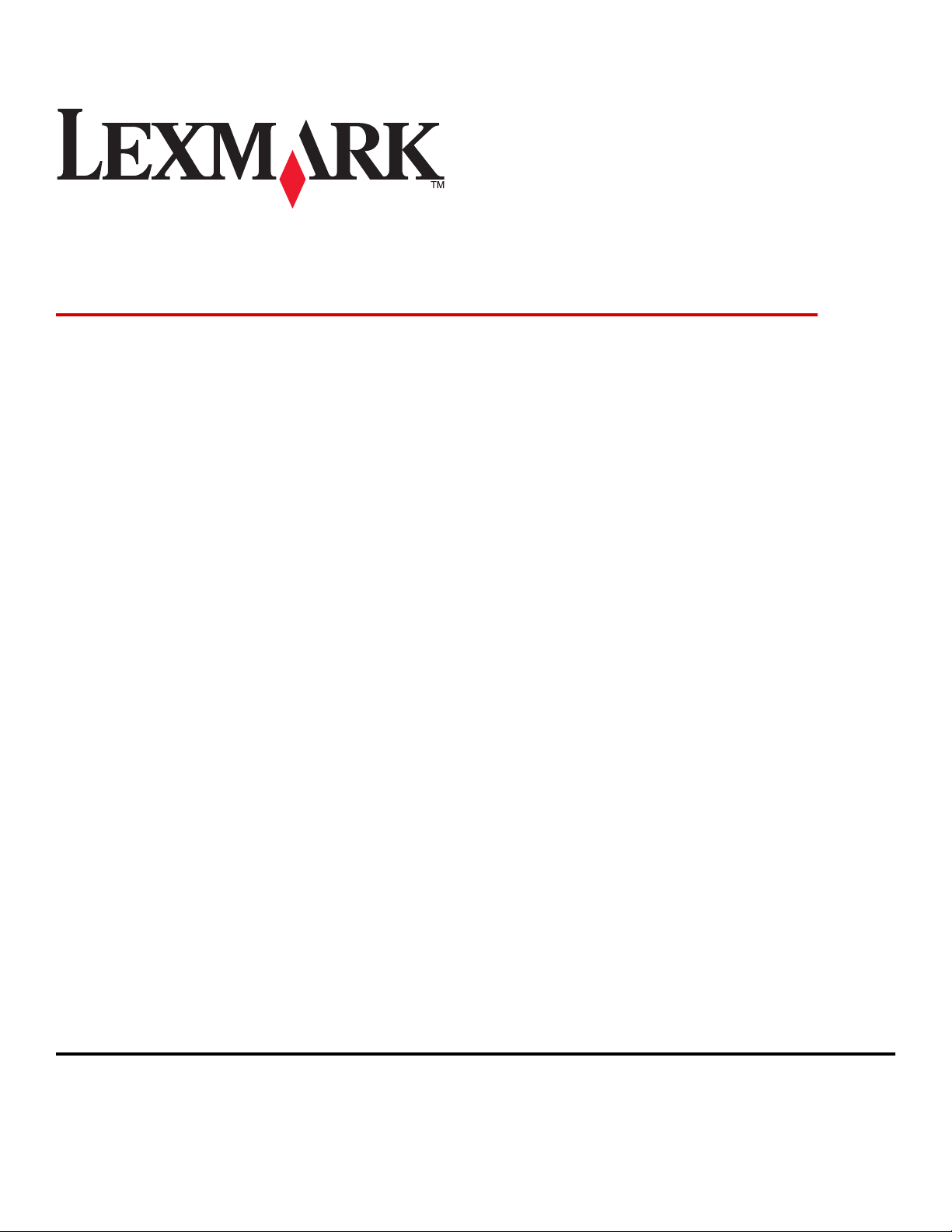
MarkVision Professional 11.2
Guida per l'utente
Novembre 2008 www.lexmark.com
© 2008 Lexmark International, Inc.
Tutti i diritti riservati.
740 West New Circle Road
Lexington, Kentucky 40550
Page 2
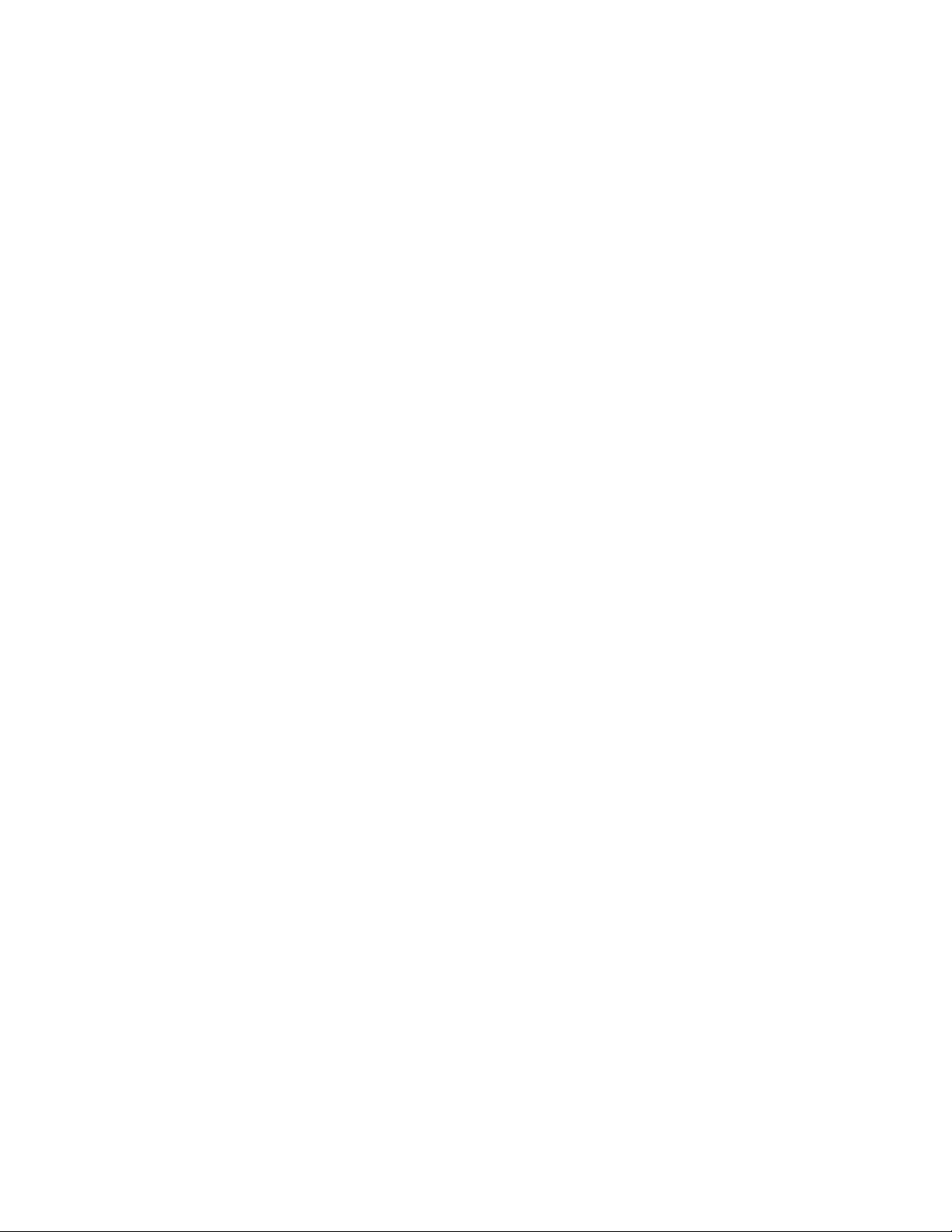
Nota all'edizione
Novembre 2008
Il presente paragrafo non è valido nei Paesi in cui le disposizioni qui riportate non sono ammissibili ai sensi di legge: LEXMARK
INTERNATIONAL, INC. FORNISCE LA PRESENTE PUBBLICAZIONE "COSÌ COM'È" SENZA ALCUN TIPO DI GARANZIA, IMPLICITA O ESPLICITA, INCLUSE,
TRA L'ALTRO, EVENTUALI GARANZIE DI COMMERCIABILITÀ O IDONEITÀ A UNO SCOPO SPECIFICO. In alcuni Paesi non è consentita la rinuncia di
responsabilità esplicita o implicita in determinate transazioni. In tali Paesi, pertanto, la presente dichiarazione potrebbe non essere valida.
La presente pubblicazione potrebbe includere inesattezze di carattere tecnico o errori tipografici. Le presenti informazioni sono soggette a
modifiche periodiche che vengono incluse nelle edizioni successive. Miglioramenti o modifiche ai prodotti o ai programmi descritti nel presente
documento possono essere apportati in qualsiasi momento.
I riferimenti a prodotti, programmi o servizi contenuti in questa pubblicazione non sottintendono alcuna intenzione del produttore di renderli
disponibili in tutti i paesi in cui opera. Qualsiasi riferimento a un prodotto, programma o servizio non implica alcun uso esclusivo di tale prodotto,
programma o servizio. Ogni prodotto, programma o servizio funzionalmente equivalente che non vìoli diritti di proprietà intellettuale può essere
utilizzato in sostituzione. La valutazione e la verifica del funzionamento insieme ad altri prodotti, programmi o servizi, tranne quelli espressamente
progettati dal produttore, sono di responsabilità dell'utente.
Per il supporto tecnico Lexmark, visitare support.lexmark.com.
Per informazioni sui materiali di consumo e i download, visitare www.lexmark.com.
Se non si è in grado di accedere a Internet, è possibile contattare Lexmark tramite posta:
Lexmark International, Inc.
Bldg 004-2/CSC
740 New Circle Road NW
Lexington, KY 40550
USA
© 2008 Lexmark International, Inc.
Tutti i diritti riservati.
UNITED STATES GOVERNMENT RIGHTS
This software and any accompanying documentation provided under this agreement are commercial computer software and documentation
developed exclusively at private expense.
Marchi
Lexmark, Lexmark con il simbolo del diamante e MarkVision sono marchi di Lexmark International, Inc. registrati negli Stati Uniti e/o in altri Paesi.
OptraImage è un marchio di Lexmark International, Inc.
PCL® è un marchio registrato di Hewlett-Packard Company.
Sun, Sun Microsystems, Solaris e il logo Solaris sono marchi o marchi registrati di Sun Microsystems, Inc. concessi in licenza negli Stati Uniti e in altri
Paesi.
Gli altri marchi appartengono ai rispettivi proprietari.
Page 3
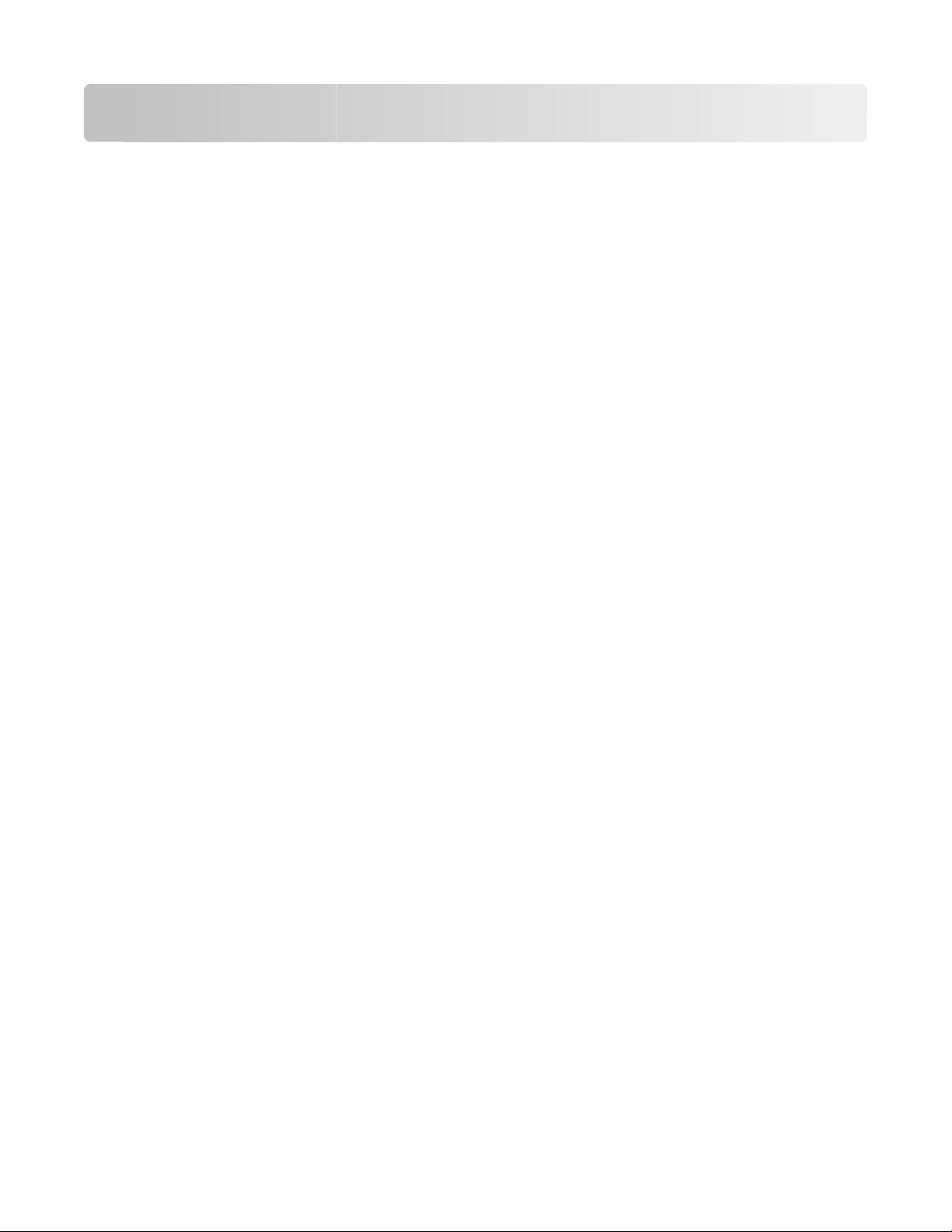
Sommario
Nota all'edizione.................................................................................2
Introduzione a MarkVision Professional......................................11
Informazioni su MarkVision Professional?..................................................................................................................11
Funzioni di MarkVision Professional.............................................................................................................................11
Novità di MarkVision Professional 11.2........................................................................................................................11
Informazioni sui componenti di MarkVision..............................................................................................................12
Informazioni sulla terminologia MarkVision ......................................................................................................................... 12
Client MarkVision ........................................................................................................................................................................... 12
MarkVision Messenger.................................................................................................................................................................. 13
Server Web MarkVision................................................................................................................................................................. 13
Server MarkVision ........................................................................................................................................................................... 13
Informazioni sui requisiti di sistema............................................14
Requisiti di RAM e processore del computer.............................................................................................................14
Requisiti del client MarkVision........................................................................................................................................14
Requisiti del server MarkVision.......................................................................................................................................14
Sistemi UNIX e Linux supportati.....................................................................................................................................15
Indicazioni per VM (Virtual Machine) Java..................................................................................................................15
Aumento della RAM disponibile nel client MVP.......................................................................................................15
Aumento della RAM disponibile per il server MVP..................................................................................................17
Browser Web supportati ..................................................................................................................................................18
Installazione di MarkVision Professional.....................................19
Informazioni preliminari...................................................................................................................................................19
Riduzione del traffico in rete....................................................................................................................................................... 19
Selezione dei componenti da installare ................................................................................................................................. 19
Download di MarkVision Professional..................................................................................................................................... 20
Installazione di MarkVision Professional.....................................................................................................................20
Installazione in Windows ............................................................................................................................................................. 20
Installazione su Mac....................................................................................................................................................................... 20
Installazione per HP-UX................................................................................................................................................................ 20
Installazione su IBM AIX................................................................................................................................................................ 21
Installazione per Red Hat Enterprise e SUSE Linux Enterprise........................................................................................ 22
Installazione su Sun Solaris SPARC........................................................................................................................................... 22
Aggiornamento da una versione precedente di MVP....................................................................................................... 23
Importazione ed esportazione delle impostazioni del server MarkVision......................................................23
Sommario
3
Page 4
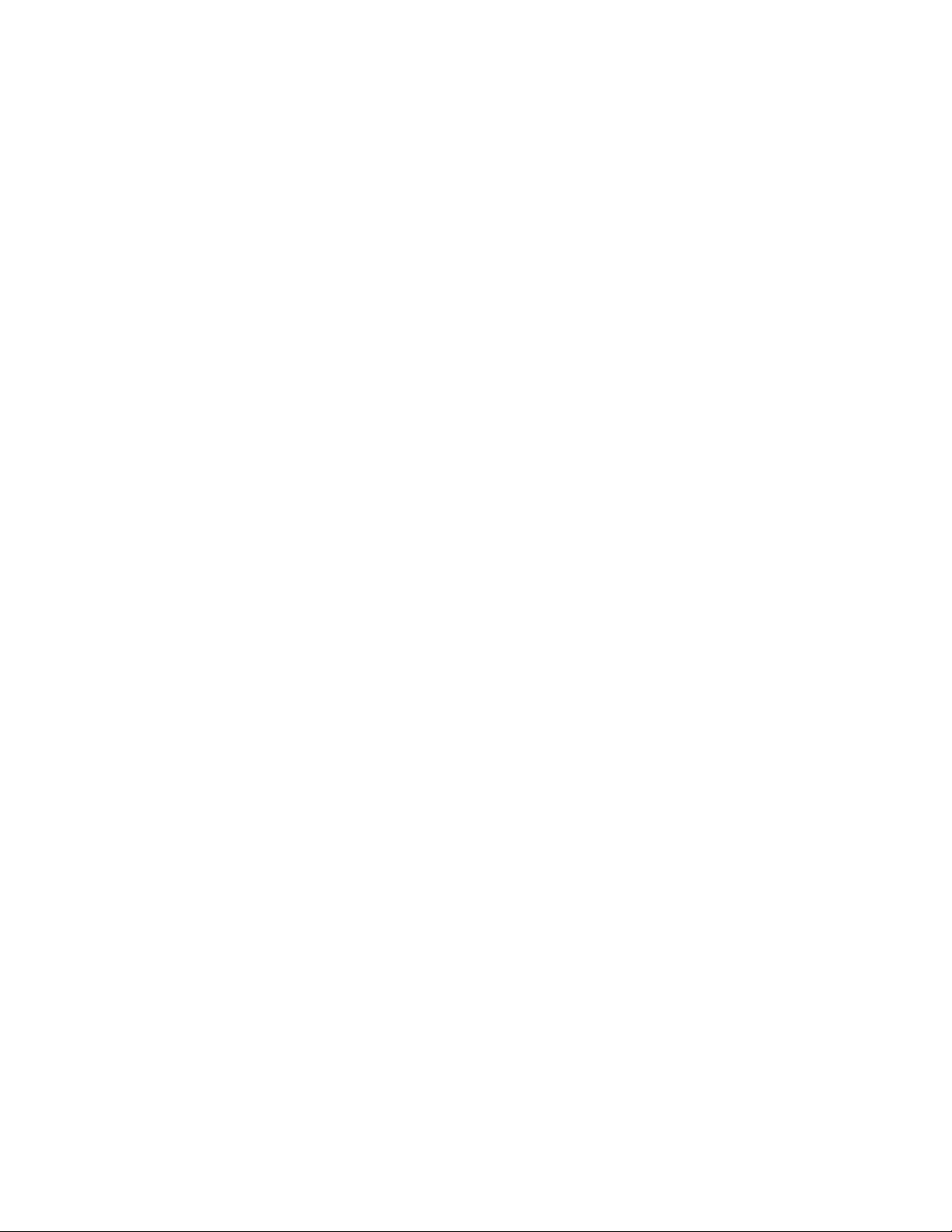
Installazione del server MarkVision su un altro computer....................................................................................24
Avvio e arresto del server MarkVision in Windows............................................................................................................. 24
Avvio e arresto del server MarkVision in Mac ....................................................................................................................... 25
Avvio e arresto del server MarkVision in UNIX ..................................................................................................................... 25
Avvio e arresto del servizio Web MarkVision in UNIX........................................................................................................ 25
Installazione del server MarkVision su un altro computer............................................................................................... 25
Uso di MarkVision Professional.....................................................27
Introduzione..........................................................................................................................................................................27
Avvio dell'applicazione client MarkVision in Windows..................................................................................................... 27
Avvio dell'applicazione client MarkVision in Mac OS X..................................................................................................... 27
Avvio dell'applicazione client MarkVision in Unix o Linux............................................................................................... 27
Accesso al client Web MarkVision ............................................................................................................................................ 27
Selezione di un server ................................................................................................................................................................... 28
Uso dell'Installazione guidata MarkVision ............................................................................................................................. 28
Informazioni sulla navigazione nella schermata iniziale.......................................................................................29
Navigazione dalla pagina iniziale ............................................................................................................................................. 29
Uso dell'elenco Tutte le attività ................................................................................................................................................. 30
Area dei risultati .............................................................................................................................................................................. 39
Uso della funzione Ricerca rapida............................................................................................................................................. 40
Uso della scheda Cartelle ............................................................................................................................................................. 40
Accessibilità ...................................................................................................................................................................................... 41
Selezione multipla .......................................................................................................................................................................... 41
Configurazione di MarkVision Professional................................42
Ricerca di periferiche..........................................................................................................................................................42
Aggiunta e rimozione di periferiche ........................................................................................................................................ 42
Creazione di profili di ricerca ...................................................................................................................................................... 42
Ricerca di periferiche ..................................................................................................................................................................... 42
Inclusione ed esclusione delle periferiche............................................................................................................................. 43
Salvataggio e caricamento degli elenchi di inclusione o esclusione........................................................................... 43
Configurazione della ricerca avanzata della periferica ..................................................................................................... 44
Importazione ed esportazione dei profili di ricerca ........................................................................................................... 44
Programmazione della ricerca di periferiche........................................................................................................................ 45
Denominazione delle periferiche ............................................................................................................................................. 45
Aggiunta di periferiche................................................................................................................................................................. 46
Visualizzazione dei risultati della ricerca di periferiche..................................................................................................... 46
Rimozione di periferiche dal server.......................................................................................................................................... 46
Organizzazione delle periferiche con l'uso di filtri e cartelle...............................................................................47
Creazione delle cartelle ................................................................................................................................................................ 47
Uso dei filtri ....................................................................................................................................................................................... 48
Creazione di account e gruppi........................................................................................................................................50
Creazione di account e gruppi utenti...................................................................................................................................... 50
Sommario
4
Page 5
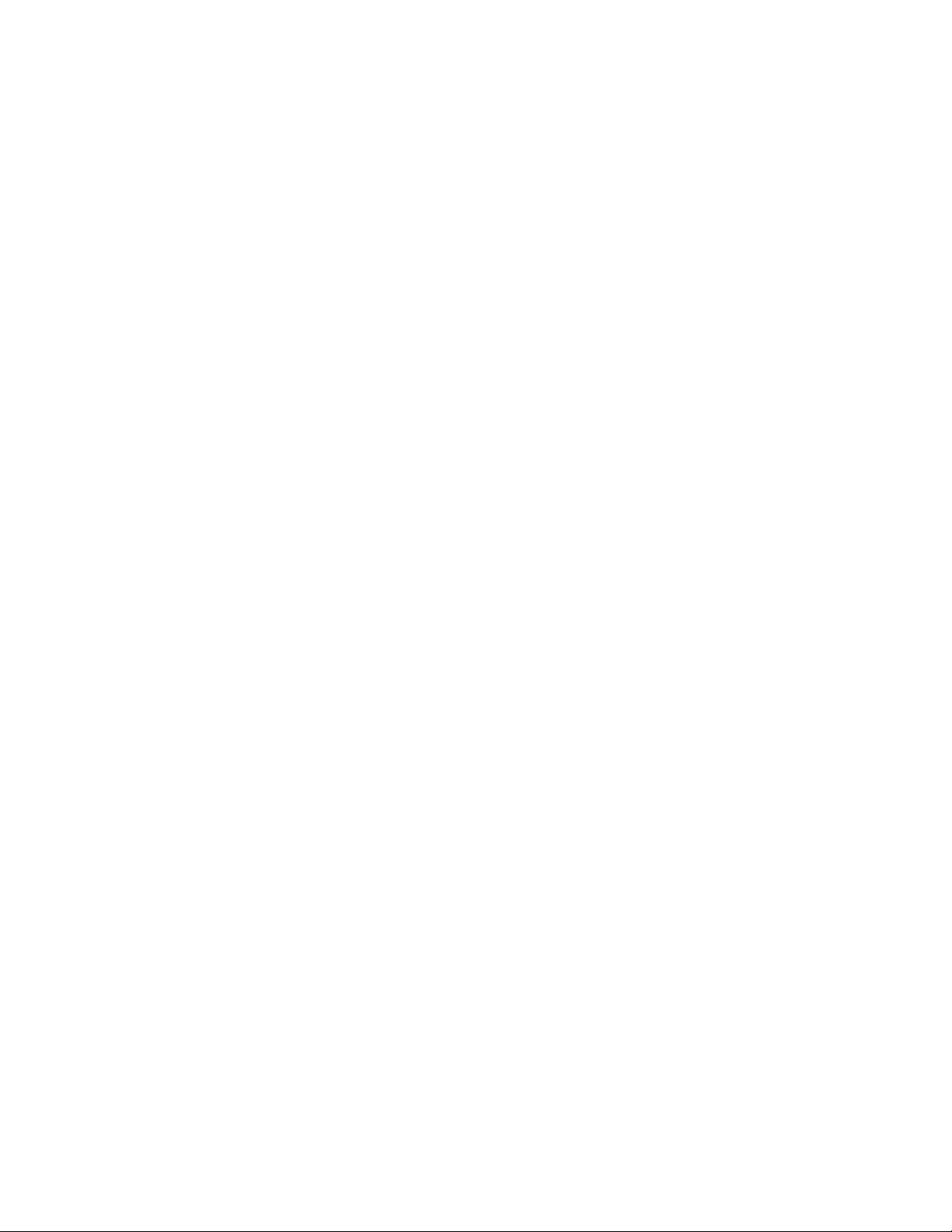
Creazione di un account amministratore .............................................................................................................................. 50
Creazione di account utente ...................................................................................................................................................... 51
Creazione di un gruppo utente ................................................................................................................................................. 51
Modifica di un account o di un gruppo utente esistente................................................................................................. 52
Rimozione di un account o di un gruppo utenti esistente .............................................................................................. 52
Assegnazione dei privilegi........................................................................................................................................................... 52
Configurazione della scadenza della sessione attiva......................................................................................................... 53
Configurazione della scadenza della password dell'account ......................................................................................... 53
Uso delle funzioni di protezione in MarkVision
Professional.......................................................................................54
Limitazione dell'accesso di MarkVision alle periferiche.........................................................................................54
Gestione della protezione della periferica di base..................................................................................................54
Garanzia della conformità della password ............................................................................................................................ 54
Immissione di una password di accesso a una periferica protetta ............................................................................... 55
Creazione, modifica o eliminazione di una password della periferica (di base)...................................................... 55
Aggiunta di una password all'elenco delle password della periferica ........................................................................ 56
Modifica di una password dall'elenco delle password della periferica ....................................................................... 56
Eliminazione di una password dall'elenco delle password della periferica............................................................... 56
Uso di un criterio della periferica per l'impostazione delle password......................................................................... 57
Configurazione delle credenziali avanzate ........................................................................................................................... 57
Uso dell'autenticazione Kerberos (di base) ........................................................................................................................... 58
Abilitazione dell'autenticazione tramite server LDAP (di base)..................................................................................... 59
Impostazione di una password di comunicazione ............................................................................................................. 60
Modifica della protezione integrata per una periferica .................................................................................................... 60
Gestione dei controlli dell'accesso ........................................................................................................................................... 61
Configurazione del blocco menu.............................................................................................................................................. 61
Importazione di archivi di certificati (SSL) ............................................................................................................................. 62
Gestione della protezione della periferica avanzata..............................................................................................62
Informazioni sui building block e sui modelli di protezione........................................................................................... 62
Creazione o modifica della password di una periferica (avanzata) .............................................................................. 64
Creazione di un PIN........................................................................................................................................................................ 65
Gestione di più impostazioni del PIN ...................................................................................................................................... 65
Immissione di un PIN utilizzando il pannello operatore remoto................................................................................... 66
Uso di account interni ................................................................................................................................................................... 66
Uso dell'autenticazione Kerberos (avanzata) ....................................................................................................................... 67
Uso dell'autenticazione NTLM ................................................................................................................................................... 68
Configurazione delle impostazioni LDAP (avanzata) ........................................................................................................ 69
Configurazione delle impostazioni LDAP + GSSAPI........................................................................................................... 71
Configurazione dei modelli di protezione............................................................................................................................. 74
Uso di un modello di protezione per controllare l'accesso alle funzioni.................................................................... 75
Gestione dell'acceso alle funzioni ............................................................................................................................................ 77
Uso delle password di backup ................................................................................................................................................... 78
Configurazione delle impostazioni del registro di controllo della protezione ........................................................ 78
Sommario
5
Page 6
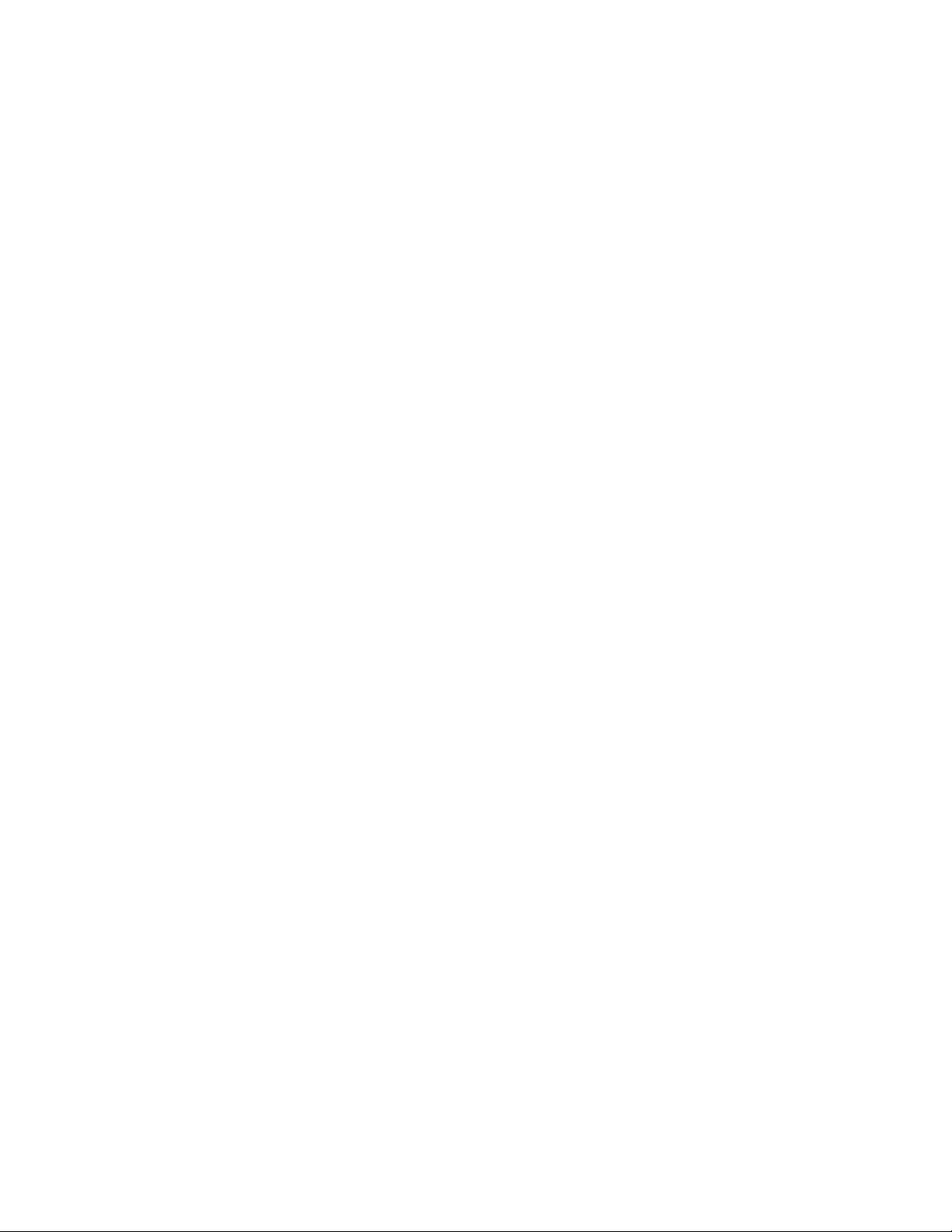
Installazione dei certificati CA per più periferiche .............................................................................................................. 79
Gestione di certificati..................................................................................................................................................................... 79
Impostazione dei valori predefiniti dei certificati ............................................................................................................... 80
Visualizzazione delle informazioni sui certificati di base.................................................................................................. 81
Protezione della comunicazione con il server MarkVision...................................................................................82
Uso di comunicazioni protette .................................................................................................................................................. 82
Uso del server LDAP per autenticare l'accesso degli utenti ............................................................................................ 82
Impostazione della protezione della comunicazione per i server ................................................................................ 84
Impostazione della password di protezione della comunicazione .............................................................................. 84
Impostazione del livello di protezione della comunicazione per i server.................................................................. 85
Selezione della protezione da server a client ....................................................................................................................... 85
Disabilitazione o protezione della gestione remota di una periferica ........................................................................ 86
Sincronizzazione delle password di comunicazione delle periferiche........................................................................ 87
Protezione della comunicazione con la stampante tramite blocco............................................................................. 88
Visualizzazione di dischi fissi cifrati .......................................................................................................................................... 88
Configurazione della stampa riservata........................................................................................................................89
Gestione delle periferiche...............................................................90
Ricerca e organizzazione delle periferiche.................................................................................................................90
Ricerca delle periferiche ............................................................................................................................................................... 90
Creazione di cartelle e filtri.......................................................................................................................................................... 91
Uso dei filtri per inserire automaticamente le periferiche nelle cartelle..................................................................... 91
Creazione di mappe....................................................................................................................................................................... 91
Creazione di visualizzazioni e tabelle personalizzate.............................................................................................92
Creazione di una visualizzazione personalizzata ................................................................................................................ 92
Modifica di una visualizzazione personalizzata .................................................................................................................. 92
Creazione di una tabella personalizzata................................................................................................................................. 93
Visualizzazione e modifica di una tabella personalizzata ................................................................................................ 93
Esportazione di una tabella personalizzata........................................................................................................................... 94
Raccolta di informazioni sulle stampanti e sui processi di stampa...................................................................94
Raccolta di informazioni sui processi di stampa.................................................................................................................. 94
Abilitazione di Statistiche processo ......................................................................................................................................... 95
Raccolta di informazioni sulle stampanti ............................................................................................................................... 96
Abilitazione di Inventario stampante ...................................................................................................................................... 96
Uso del Pannello operatore remoto nelle stampanti MFP...................................................................................97
Accesso al Pannello operatore remoto................................................................................................................................... 97
Gestione delle destinazioni..............................................................................................................................................98
Aggiunta o modifica delle destinazioni.................................................................................................................................. 98
Creazione o modifica delle destinazioni per i criteri della periferica ........................................................................... 99
Rimozione delle destinazioni ..................................................................................................................................................... 99
Informazioni sui criteri della periferica......................................................................................................................100
Uso dei criteri della periferica...................................................................................................................................................100
Creazione di criteri per una periferica ...................................................................................................................................100
Sommario
6
Page 7
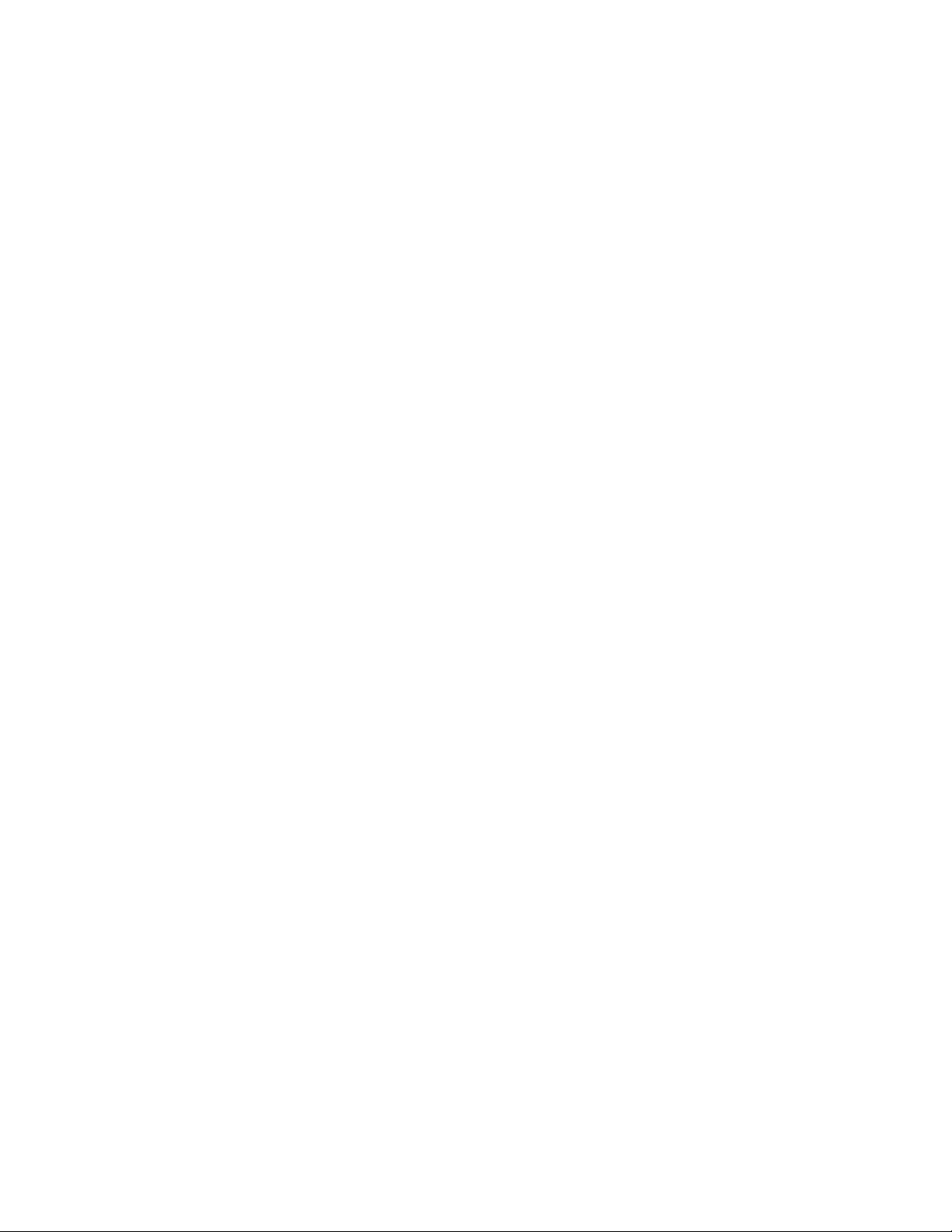
Applicazione dei criteri della periferica ................................................................................................................................100
Verifica della conformità ai criteri della periferica ............................................................................................................101
Programmazione dei criteri della periferica........................................................................................................................101
Trasferimento di file generici........................................................................................................................................101
Gestione delle risorse......................................................................................................................................................102
Caricamento dei file di risorse sul server MarkVision.......................................................................................................102
Rimozione dei file di risorse dal server MarkVision ..........................................................................................................102
Trasferimento dei file di risorse sulle periferiche selezionate.......................................................................................102
Installazione e rimozione dei plug-in ....................................................................................................................................103
Gestione dei segnalibri...................................................................................................................................................104
Uso dei segnalibri .........................................................................................................................................................................104
Creazione di cartelle di segnalibri...........................................................................................................................................104
Creazione di un nuovo segnalibro .........................................................................................................................................105
Memorizzazione dei segnalibri................................................................................................................................................105
Caricamento dei segnalibri esistenti .....................................................................................................................................106
Eliminazione dei segnalibri .......................................................................................................................................................106
Modifica delle proprietà della cartella di segnalibri.........................................................................................................107
Wireless.................................................................................................................................................................................107
Supporto dei server di stampa wireless................................................................................................................................107
Creazione dei criteri di una periferica WLAN......................................................................................................................108
Configurazione delle impostazioni wireless per più periferiche.................................................................................108
Uso delle coda di stampa...............................................................................................................................................109
Gestione delle code .....................................................................................................................................................................109
Configurazione del server MarkVision per Windows.......................................................................................................109
Creazione di code di stampa ....................................................................................................................................................109
Rimozione delle code di stampa .............................................................................................................................................110
Account amministratore di Windows XP senza password ............................................................................................111
Formattazione delle periferiche di memorizzazione...........................................................................................111
Aggiornamento del firmware del server di stampa..............................................................................................111
Programmazione delle attività.....................................................................................................................................112
Visualizzazione di informazioni diagnostiche per una periferica....................................................................113
Verifica dello stato della stampante...........................................................................................................................113
Visualizzazione del server Web incorporato per una periferica.......................................................................114
Modifica delle impostazioni della stampante.........................................................................................................114
Controllo dei materiali di consumo della stampante..........................................................................................114
Impostazione delle autorizzazioni per la stampa a colori..................................................................................115
Gestione delle soluzioni integrate in MarkVision
Professional.....................................................................................117
Informazioni sulle soluzioni integrate e sui descrittori di soluzioni...............................................................117
Visualizzazione delle soluzioni installate..................................................................................................................117
Sommario
7
Page 8
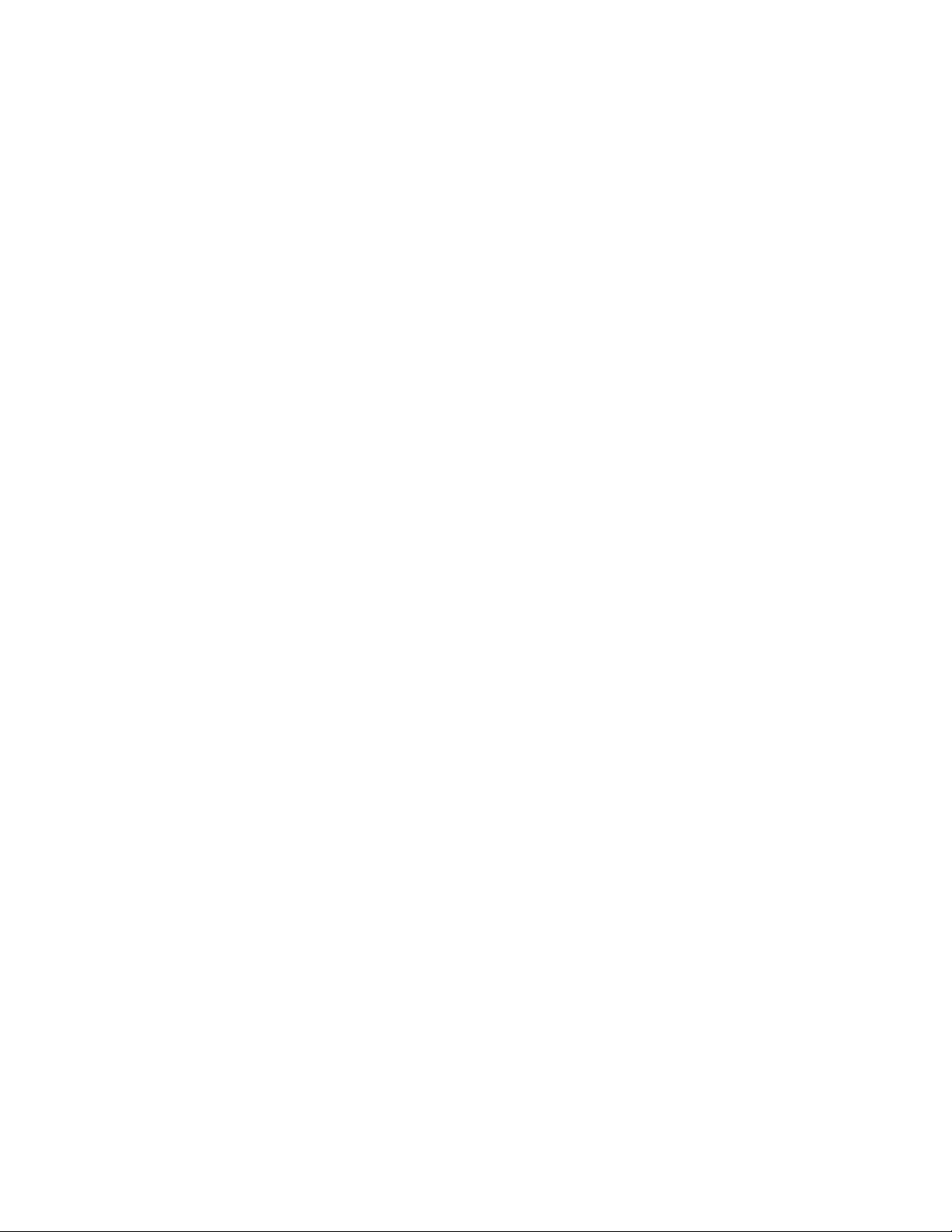
Installazione delle soluzioni integrate.......................................................................................................................118
Passo 1: Installazione del descrittore di soluzioni.............................................................................................................118
Passo 2: Installazione di una soluzione integrata..............................................................................................................119
Disinstallazione di Embedded Solutions..................................................................................................................119
Passo 1: Disinstallazione di una soluzione integrata .......................................................................................................119
Passo 2: Disinstallazione del descrittore di soluzioni.......................................................................................................119
Configurazione di Embedded Solutions Framework...........................................................................................120
Configurazione delle soluzioni.....................................................................................................................................121
Assegnazione delle licenze di soluzioni integrate................................................................................................122
Installazione o aggiornamento di una licenza ...................................................................................................................122
Come reperire gli ID host ...........................................................................................................................................................122
Avvio di una soluzione....................................................................................................................................................122
Interruzione di una soluzione.......................................................................................................................................123
Visualizzazione delle funzioni delle soluzioni integrate.....................................................................................123
Importazione ed esportazione delle soluzioni.......................................................................................................123
Creazione dei criteri della periferica per una soluzione integrata..................................................................124
Filtro per le periferiche che supportano le soluzioni integrate........................................................................124
Uso del filtro avanzato per reperire le periferiche che supportano le soluzioni integrate.....................125
Uso delle tabelle personalizzate con le soluzioni integrate..............................................................................125
Uso di MarkVision Messenger......................................................126
Funzioni di MarkVision Messenger.............................................................................................................................126
Correlazione tra azioni ed eventi.................................................................................................................................126
Informazioni sugli eventi................................................................................................................................................126
Tipo di evento Avvisi sullo stato della periferica...............................................................................................................126
Tipo di evento concernente agli avvisi relativi alle cartelle...........................................................................................127
Selezione delle periferiche da controllare...........................................................................................................................127
Impostazione di un ritardo per le notifiche degli eventi................................................................................................127
Creazione di un azione in MarkVision Messenger.................................................................................................128
Invio di un'e-mail SMTP ..............................................................................................................................................................128
Impostazione di un server di posta SMTP............................................................................................................................128
Esecuzione di una riga di comando su un server host remoto ....................................................................................128
Impostazione dell'adattatore di eventi Tivoli .....................................................................................................................129
Attivazione di una riga di comando con un'azione..........................................................................................................129
Anteprima delle procedure.......................................................................................................................................................129
Passo 1: Denominazione dell'azione .....................................................................................................................................130
Passo 2: Configurazione dell'accesso utente ......................................................................................................................130
Passo 3: Selezione del tipo di evento ....................................................................................................................................130
Passo 4: Selezione degli eventi che attivano l'azione......................................................................................................130
Passo 5: Scelta di un metodo di selezione della periferica ............................................................................................131
Passo 6: Selezione di un comando .........................................................................................................................................131
Sommario
8
Page 9
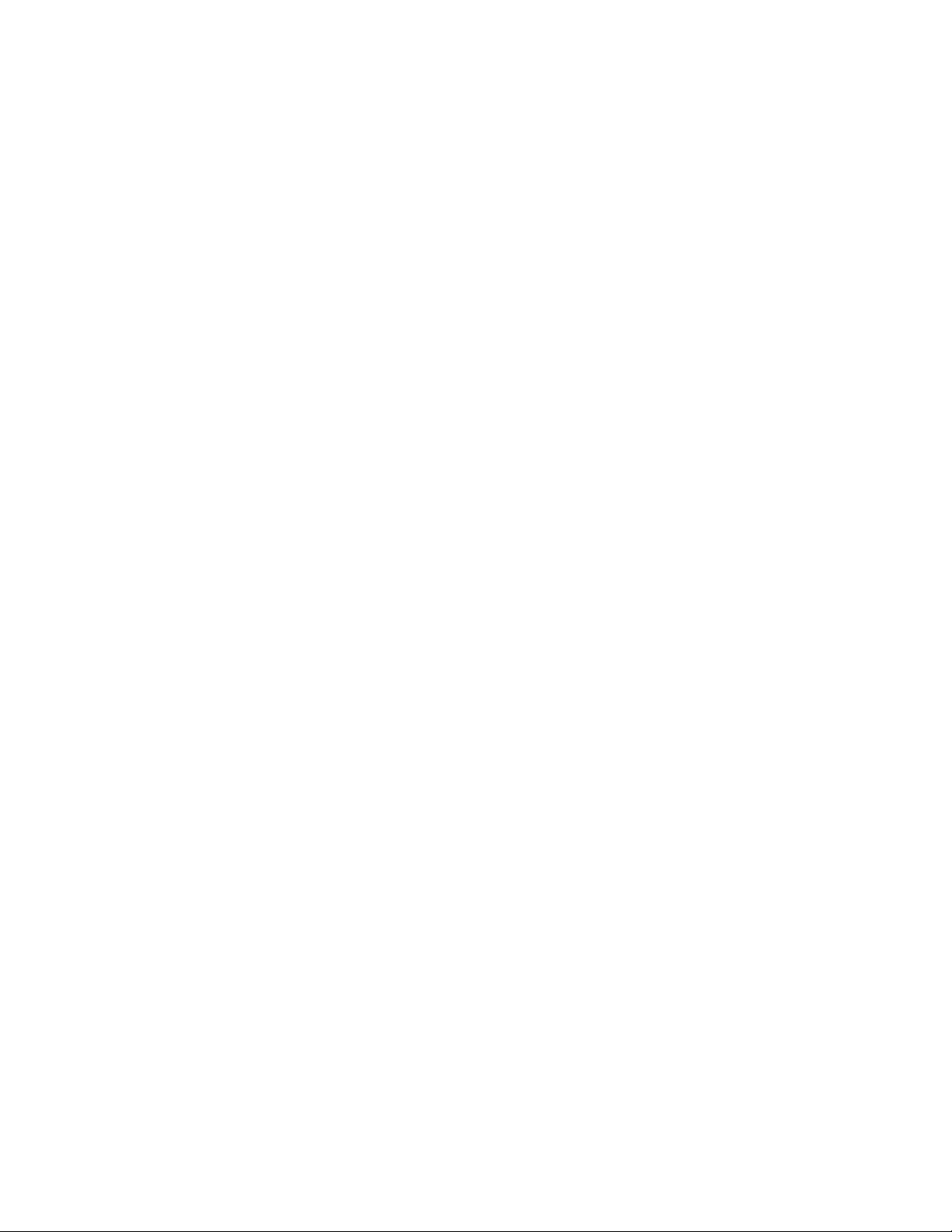
Passo 7: Composizione di un comando................................................................................................................................132
Passo 8: Selezione di un filtro...................................................................................................................................................133
Passo 9: Verifica delle informazioni relative all'azione ....................................................................................................133
Gestione delle azioni........................................................................................................................................................134
Abilitazione di un'azione............................................................................................................................................................134
Disabilitazione di un'azione ......................................................................................................................................................134
Modifica di un'azione ..................................................................................................................................................................134
Eliminazione di un'azione..........................................................................................................................................................134
Visualizzazione delle informazioni relative all'azione......................................................................................................135
Impostazione o modifica dei dati utente.............................................................................................................................135
Azioni create frequentemente.................................................................................................................................................135
Uso dei filtri con le azioni...............................................................................................................................................138
Uso dei filtri semplici ...................................................................................................................................................................138
Uso del filtro "Esegui se Attivo" ...............................................................................................................................................138
Uso del filtro "Esegui se Attivo o Eliminato"........................................................................................................................138
Uso dei filtri personalizzati ........................................................................................................................................................138
Risoluzione dei problemi..............................................................141
Problemi relativi ad account utente e a gruppi di account...............................................................................141
È stato visualizzato un messaggio che indica un errore di lettura degli account o delle password
durante l'accesso? ...................................................................................................................................................................141
L'utente ha dimenticato la password....................................................................................................................................142
Problemi relativi alle periferiche di rete....................................................................................................................142
MarkVision non rileva una periferica di rete o viene visualizzato il messaggio "La periferica non
risponde" ....................................................................................................................................................................................142
Le informazioni relative alla stampante non sono corrette ..........................................................................................143
Le icone della stampante non vengono visualizzate.......................................................................................................144
Le stampanti non vengono visualizzate nelle cartelle ....................................................................................................144
Viene visualizzato il messaggio "Errore durante la reimpostazione della periferica" ..........................................144
Problemi relativi al client Web MarkVision..............................................................................................................145
Perché non è possibile accedere al client Web MarkVision in Windows Vista? .....................................................145
Per quale motivo il client Web MarkVision si blocca quando viene aperto in Internet Explorer 6? ...............145
Problemi relativi a MarkVision Messenger...............................................................................................................146
MarkVision Messenger non invia le notifiche e-mail .......................................................................................................146
Problemi di accesso a MarkVision Messenger....................................................................................................................146
MarkVision Messenger non funziona con Apache ...........................................................................................................146
Problemi relativi alle azioni...........................................................................................................................................147
Impossibile creare una nuova azione....................................................................................................................................147
L'azione non è disponibile.........................................................................................................................................................147
L'azione non viene eseguita o produce risultati imprevisti...........................................................................................147
L'elenco delle azioni è vuoto ....................................................................................................................................................147
Non viene visualizzata alcuna azione privata.....................................................................................................................148
Problemi vari.......................................................................................................................................................................148
Sommario
9
Page 10
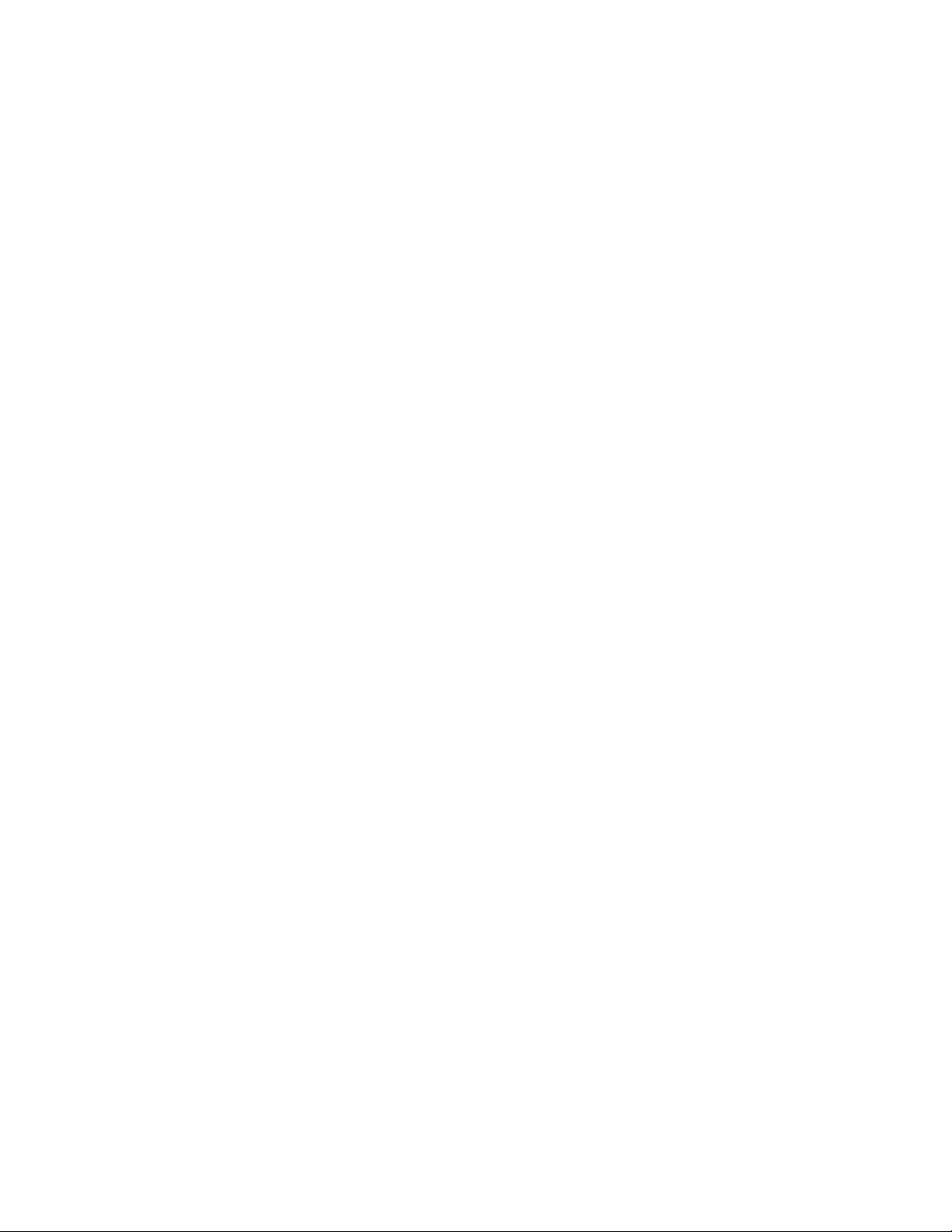
Il client e il server non comunicano .......................................................................................................................................148
Incremento del valore massimo di memoria heap di JVM ............................................................................................148
Le cartelle non vengono visualizzate ....................................................................................................................................149
Impossibile immettere caratteri in una lingua diversa nelle stampanti ...................................................................149
Impossibile inviare file a una periferica utilizzando Trasferimento file generico ..................................................149
Impossibile inviare file alle periferiche di rete utilizzando Gestione risorse ...........................................................149
Impossibile immettere un PIN utilizzando l'attività Pannello operatore..................................................................150
Impossibile immettere un PIN o una password in RHEL 5.0..........................................................................................150
Domande frequenti.......................................................................151
Quali periferiche sono supportate da questa versione di MarkVision?.........................................................151
È possibile installare MVP 11.2 su una versione precedente di MarkVision?...............................................151
Sono stati installati dei plug-in nella versione precedente. La funzionalità di tali plug-in è
inclusa in questa versione?.......................................................................................................................................151
Velocizzazione del rilevamento delle periferiche..................................................................................................152
Quali sono le differenze tra il client Web MarkVision e l'applicazione client MarkVision?.....................152
Perchè alcune periferiche non sono disponibili?..................................................................................................152
Come è possibile eseguire il backup delle impostazioni e della configurazione del server MVP?......153
Qual è il percorso del file LEGGIMI?............................................................................................................................153
Cosa sono le note di rilascio?........................................................................................................................................154
Creazione di un filtro e applicazione a una cartella..............................................................................................154
Informazioni su MarkVision Messenger....................................................................................................................155
Supporto IPX o Tivoli.......................................................................................................................................................156
Accesso al server dopo l'installazione.......................................................................................................................156
Ricerca delle periferiche.................................................................................................................................................157
Creazione delle azioni.....................................................................................................................................................158
Modifica della porta del server Web MarkVision...................................................................................................159
Disinstallazione di MarkVision Professional..............................161
Disinstallazione per Windows e Mac OS X...............................................................................................................161
Disinstallazione da Windows....................................................................................................................................................161
Disinstallazione da Mac OS X....................................................................................................................................................161
Disinstallazione per UNIX e Linux...............................................................................................................................161
Disinstallazione di MarkVision Professional ........................................................................................................................161
Rimozione delle directory condivise......................................................................................................................................162
Avvertenze.......................................................................................163
Indice.................................................................................................164
Sommario
10
Page 11
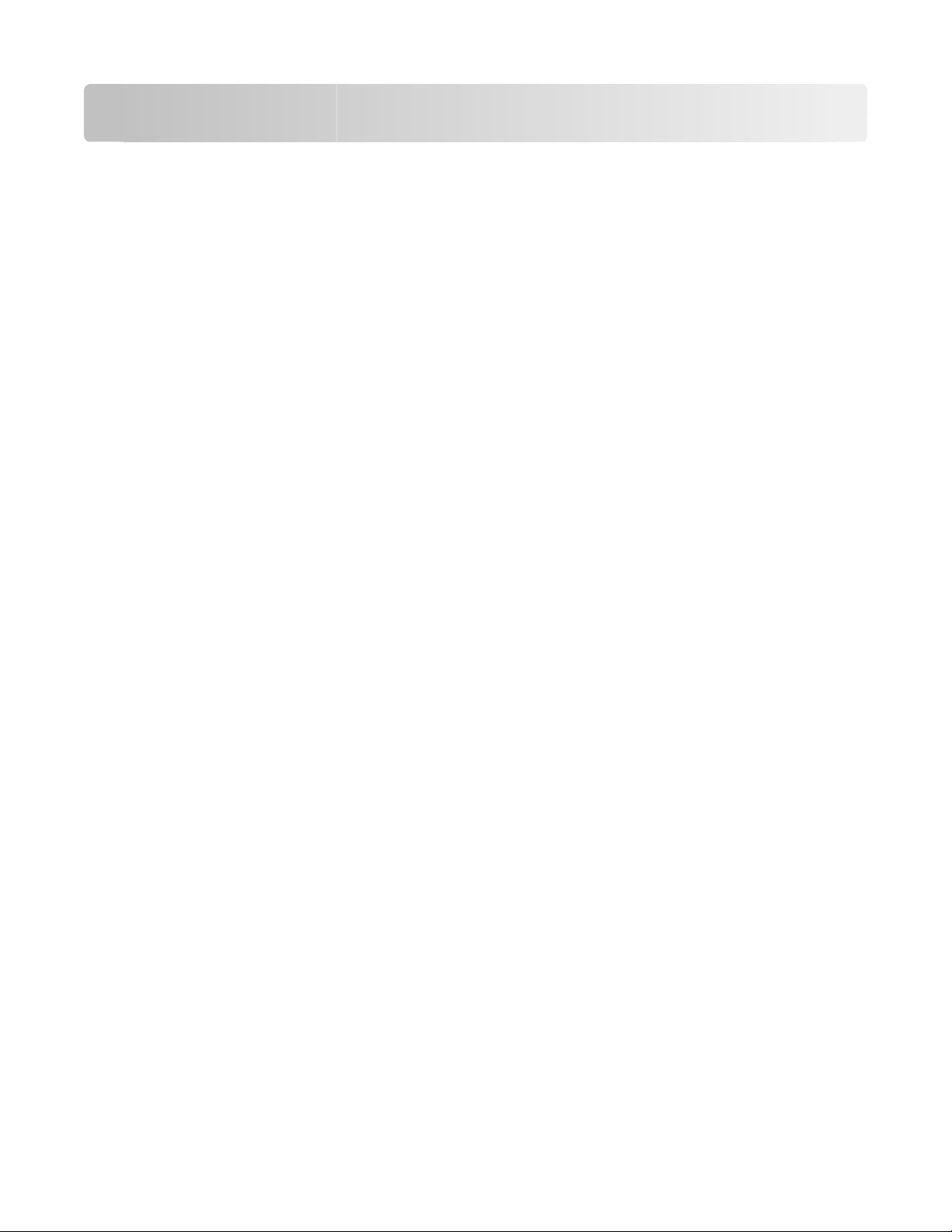
Introduzione a MarkVision Professional
Informazioni su MarkVision Professional?
MarkVisionTM Professional (MVP) è un'utilità per la gestione delle periferiche abilitata per funzioni Web e progettata
per professionisti IT. MVP funziona da applicazione client-server. Il server rileva e comunica con le periferiche in rete
e fornisce informazioni al riguardo a un client. Il client visualizza le informazioni sulle periferiche e fornisce
un'interfaccia utente per gestire tali periferiche. Ciascuna istanza del server MarkVision può gestire migliaia di
periferiche alla volta.
Le misure di protezione incorporate consentono di impedire l'accesso non autorizzato alle periferiche in rete. Gli
utenti au torizzati possono utilizzare il client Web MarkVi sion per accedere al le opzioni di gestione di MVP effettuando
il collegamento a MarkVision Server da un browser Web supportato.
Personalizzare MVP per visualizzare solo le informazioni sulle periferiche selezionate. È possibile individuare
rapidamente e agevolmente periferiche specifiche sulla rete grazie alla funzione di ricerca rapida o tramite i profili
di ricerca. È possibile utilizzare cartelle e filtri per raggruppare le periferiche in base a una o più caratteristiche, quali
le funzioni del colore, la capacità di alimentazione e la velocità, oppure in base a condizioni di errore, ad esempio
apertura del coperchio, esaurimento del toner e inceppamento della carta.
Funzioni di MarkVision Professional
Questa guida è destinata agli amministratori. Per completare queste attività in modo proficuo, sono necessarie
competenze tecniche sui componenti hardware e software della rete.
MarkVision Professional consente agli amministratori di effettuare le seguenti operazioni:
• Analisi e risoluzione dei problemi di stampa in rete prima che provochino guasti.
• Manutenzione della stampante e del server di stampa e aggiornamenti programmati in remoto.
• Diagnosi e analisi dei problemi mediante l'uso della funzione di ricerca rapida per individuare una specifica
periferica sulla rete.
• Utilizzo di numerosi filtri per individuare e raggruppare le periferiche caratterizzate da uno o più funzioni (quali
la funzione a colori o multifunzione) o condizioni (quali coperchio aperto o inceppamento carta).
• Configurare la impostazioni su più periferiche contemporaneamente con criteri personalizzabili.
• Programmazione di attività impegnative, come la ricerca di una periferica in tutta l'azienda o l'aggiornamento
del firmware del server di stampa quando l'attività della rete è meno intensa.
• Blocco degli accessi non autorizzati alle periferiche di rete.
• Trasferimento di plug-in di supporto di periferiche aggiuntive.
• Visualizzazione o stampa di report personalizzabili (tabelle personalizzate) in alcune stampanti.
• Visualizzazione o (quando supportata) gestione remota dei pannelli operatori delle stampanti.
Novità di MarkVision Professional 11.2
Le nuove funzioni e miglioramenti apportati a questa versione di MarkVision Professional consentono un controllo
ancora maggiore delle periferiche di rete.
Introduzione a MarkVision Professional
11
Page 12
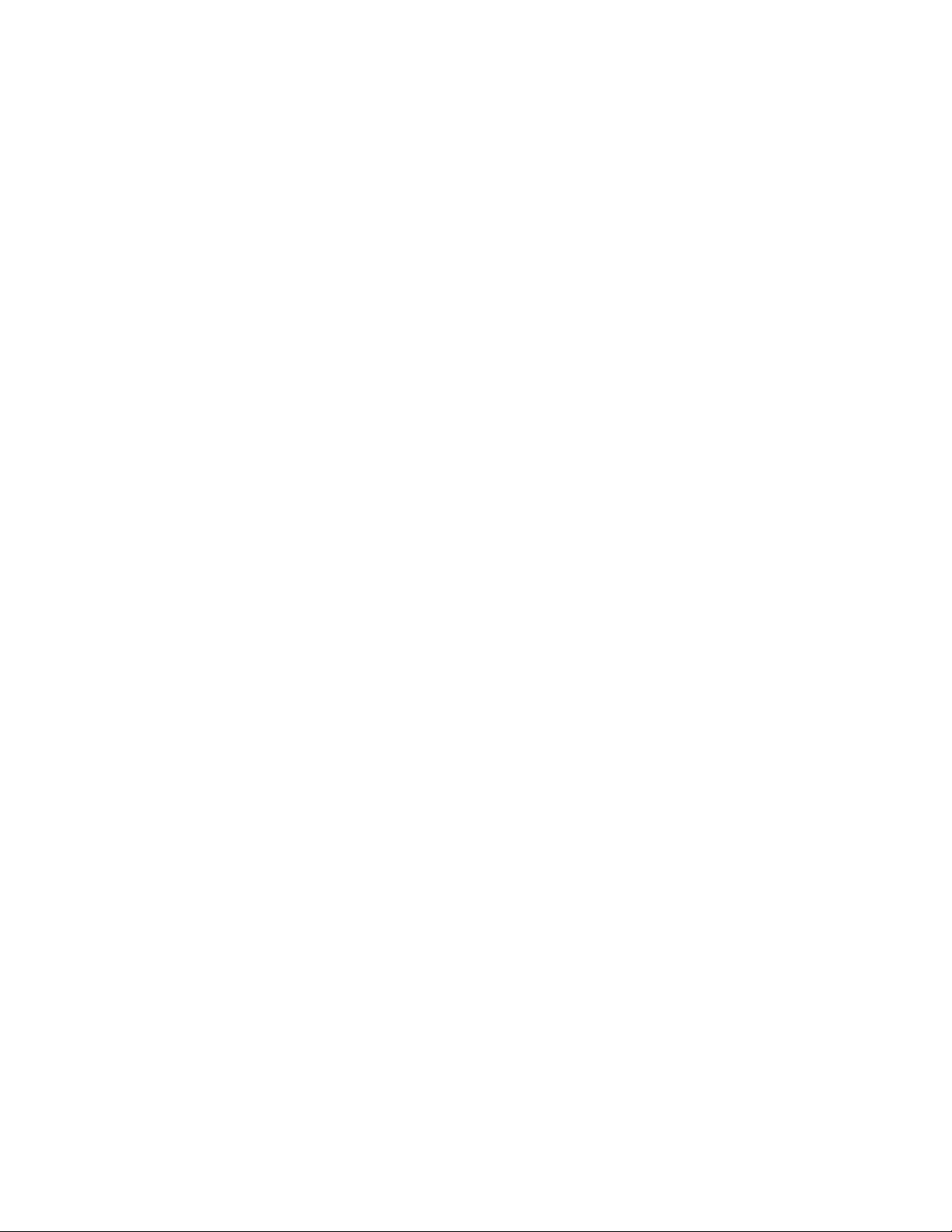
Supporto esteso di periferiche
MVP 11.2 suppor ta più periferiche rispetto all a versione precedente. MVP 11.2 incorpora in modo nativo le funzio nalità
di Service Pack e altro supporto funzionale per le stesse periferiche di MVP 11.1, incluse le periferiche supportate in
precedenza mediante plug-in. Come mezzo per fornire supporto alla periferica, MVP 11.2 offre nuove funzionalità
per le periferiche di ultima generazione e allo stesso tempo presenta le stesse funzionalità disponibili in MVP 11.1
per le periferiche nuove ed esistenti, a seconda delle singole funzionalità della periferica. Per un elenco completo
delle periferiche supportate, consultare le note di rilascio.
Opzioni di protezione avanzate
MVP 11.2 supporta le opzioni di protezione da leader del settore progettate per rendere la stampa e l'accesso alle
periferiche più sicuri che mai. Utilizzare building block e modelli di protezione potenti per controllare l'accesso alle
periferiche, nonché a specifiche funzioni nelle periferiche. Utilizzare i registri di controllo della protezione per tenere
traccia delle attività correlate alla protezione nelle periferiche supportate.
Supporto esteso per soluzioni integrate
Con il recupero e l'installazione dei descrittori di soluzioni, MVP 11.2 offre supporto integrato per molte soluzioni
integrate e per altre soluzioni. Questi descrittori offrono a MVP informazioni sulle impostazioni supportate come, ad
esempio, tipi, descrizioni, intervalli, impostazioni predefinite, stringhe e valori internazionali. Adesso i descrittori di
soluzioni possono essere recuperati direttamente da numerose periferiche di ultima generazione.
Incorporazione di plug-in precedenti
MVP 11.2 supporta in modo nativo i Service Pack e i plug-in funzionali progettati per MVP 11.1. Per ulteriori
informazioni, consultare le note di rilascio allegate.
Informazioni sui componenti di MarkVision
Informazioni sulla terminologia MarkVision
Nel presente documento:
• Stampanti e server di stampa sono a volte chiamati semplicemente periferiche.
• Client MarkVision si riferisce a un'applicazione client MarkVision oppure a un client Web MarkVision, a seconda
del contesto e della modalità di avvio.
• Applicazione client MarkVision si riferisce a un client MarkVision come applicazione standalone installata a livello
locale sulla workstation di un utente.
• Client Web MarkVision si riferisce al client MarkVision al quale si accede tramite un browser Web.
Client MarkVision
Applicazione client MarkVision: l'applicazione standalone può essere installata localmente sulla workstation di un
utente.
Client Web MarkVision: il client basato sul browser è una versione applet Java del client a cui è possibile accedere
tramite un browser Web supportato utilizzando il seguente URL: http://<nomeserver>/markvision. Se il
server MarkVision non è il server predefinito sul computer, accedere al client tramite un browser Web supportato
utilizzando il seguente URL: http://<nomeserver>:9180/markvision.
Introduzione a MarkVision Professional
12
Page 13
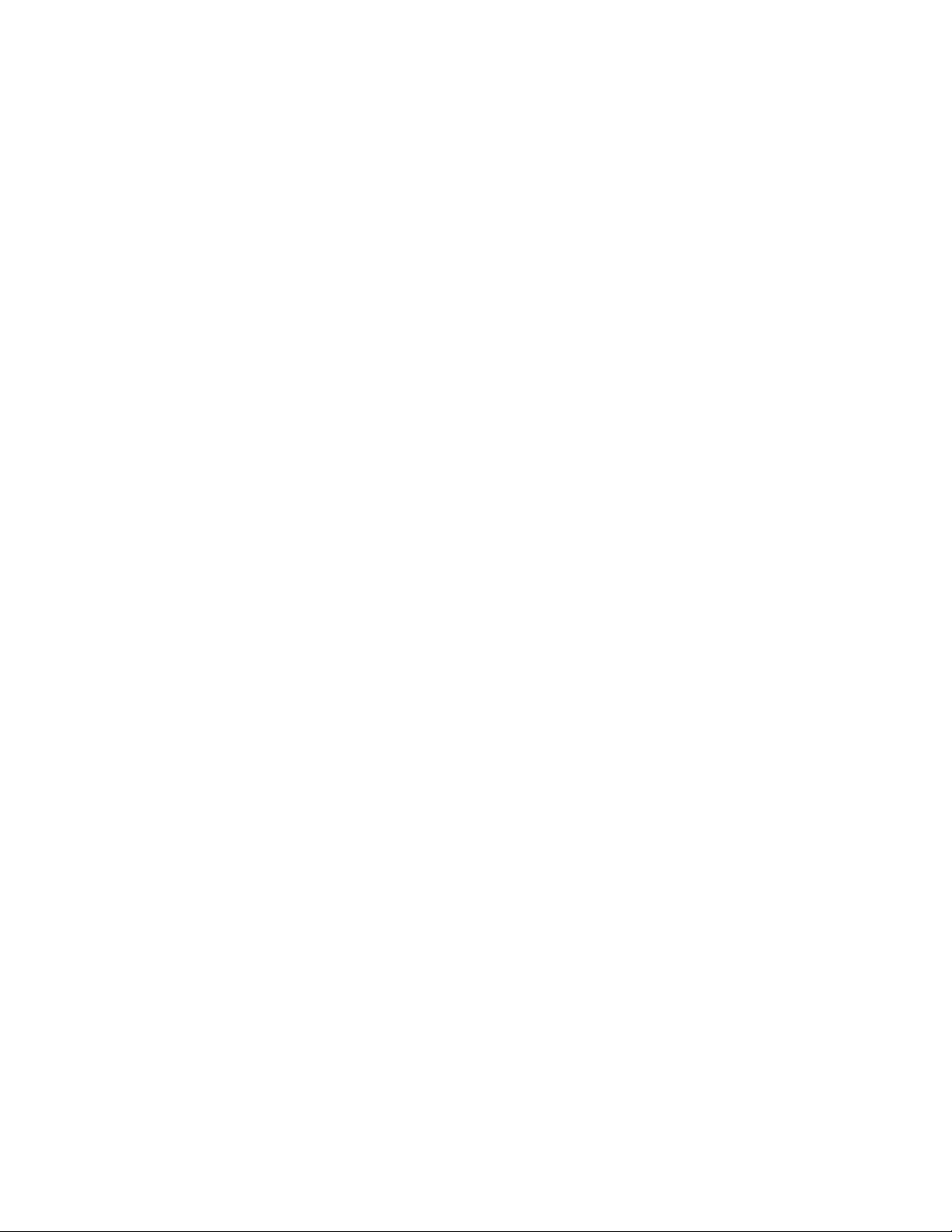
Note:
• Abilitare il browser Web in modo che supporti l'ambiente JRE (Java Runtime Environment) di Sun installando il
plug-in Java. Negli ambienti Windows, il plug-in è incluso e la sua installazione viene automaticamente richiesta
alla prima esecuzione del client Web MarkVision.
• Per informazioni sul software del plug-in Java e per scaricare le versioni disponibili del plug-in per UNIX e altre
piattaforme, visitare il sito Web http://java.sun.com.
MarkVision Messenger
MarkVision Messenger funziona con MVP e fornisce notifiche tramite e-mail o riga di comando quando in determinate
condizioni in una stampante in rete si verifica un evento predefinito (ad esempio, Vassoio carta mancante o Toner
in esaurimento). MarkVision Messenger è un servizio eseguito all'interno del server MarkVision. Per utilizzare questo
servizio, l'utente crea azioni tramite un'interfaccia basata sul browser. Gli utenti possono accedere a MarkVision
Messenger dal menu delle azioni nell'applicazione MVP o utilizzando l'URL http://<nomeserver>:
9180/messenger tramite un browser Web.
Server Web MarkVision
Il server Web MarkVision supporta il componente basato su browser del client Web MarkVision e di MarkVision
Messenger. Il server Web MarkVision viene installato automaticamente insieme al server MarkVision. Il server Web
MarkVision utilizza la porta HTTP standard (80) se selezionato come server predefinito durante l'installazione.
Altrimenti, accetta le richieste HTTP su una porta non standard (9180).
Server MarkVision
Il server MarkVision è il motore che alimenta MVP. Esso costituisce l'unico punto di contatto tra un'istanza del client
MarkVision e tutte le periferiche gestite da MVP. La prima volta che un client richiede delle informazioni, il server
MarkVision raccoglie nuove informazioni dalla periferica e le memorizza in una cache. Ogni richiesta successiva delle
stesse informazioni viene recuperata dalla cache. In questo modo si elimina la complessità derivante dalla
comunicazione con un'ampia varietà di periferiche di rete. I programmi client devono inviare un unico protocollo al
server che comunica con le periferiche. È necessario installare almeno un server MarkVision su una rete. Mentre è
possibile installare più istanze del server MarkVision sulla rete, un client può collegarsi solo a un server alla volta.
Un'eccezione di questa architettura è che, per periferiche che implementano il supporto del pannello operatore
remoto utilizzando VNC, il client MarkVision stabilirà una sessione del pannello operatore remoto direttamente con
la stampante.
Introduzione a MarkVision Professional
13
Page 14
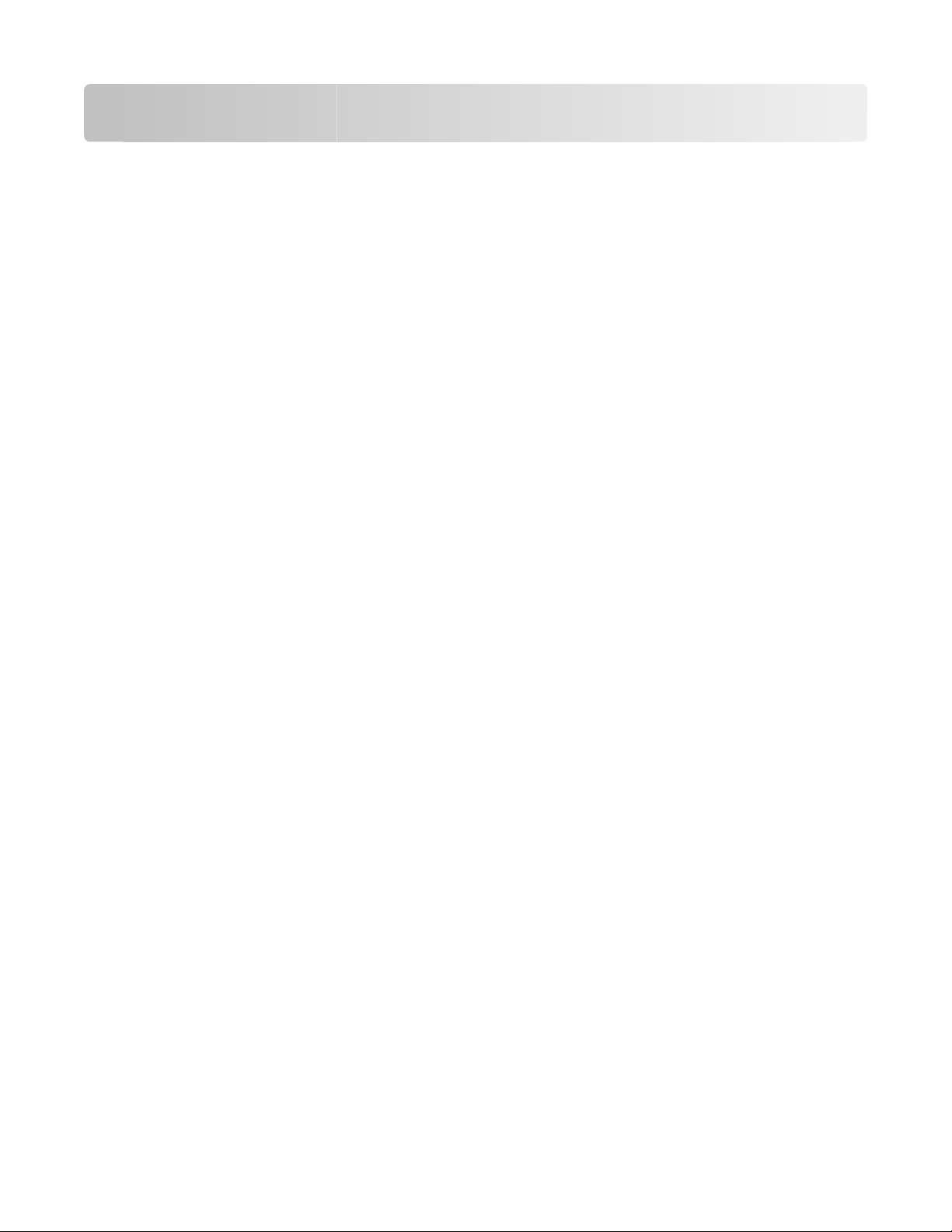
Informazioni sui requisiti di sistema
Requisiti di RAM e processore del computer
RAM
• 512 MB richiesti
• 1 GB consigliato
Nota: sono richiesti almeno 2 GB di RAM durante l'installazione del server MarkVision in Windows Vista. Può essere
necessaria una quantità persino maggiore in alcune situazioni in cui vengono utilizzate oltre 2.000 periferiche, ad
esempio durante la visualizzazione di tabelle personalizzate complesse.
Velocità del processore
• 1,8 GHz o superiore
Requisiti del client MarkVision
Di seguito sono riportati i requisiti minimi per eseguire il client MarkVision. È opportuno che tali requisiti siano
soddisfatti prima di installare MVP.
• Windows 2003 Server SP1 (32 bit), Windows XP SP2 (32 bit), Windows XP (32 bit), Windows 2000, Mac OS X 10.4
(o versione successiva) oppure un client UNIX supportato o un sistema operativo Linux
• 100 MB di spazio disponibile su disco fisso
• Connessione a Internet o TCP/IP
• Se si utilizza il client Web MarkVision, un browser Web supportato.
Requisiti del server MarkVision
Di seguito sono riportati i requisiti minimi per eseguire il server MarkVision. È opportuno che tali requisiti siano
soddisfatti prima di installare MarkVision Professional.
• Windows 2000, Windows 2003 Server SP1 (32 bit), Mac OS X server 10.4 oppure un sistema server UNIX supportato
• 500 MB di spazio disponibile su disco fisso
• Connessione a Internet o TCP/IP
Informazioni sui requisiti di sistema
14
Page 15
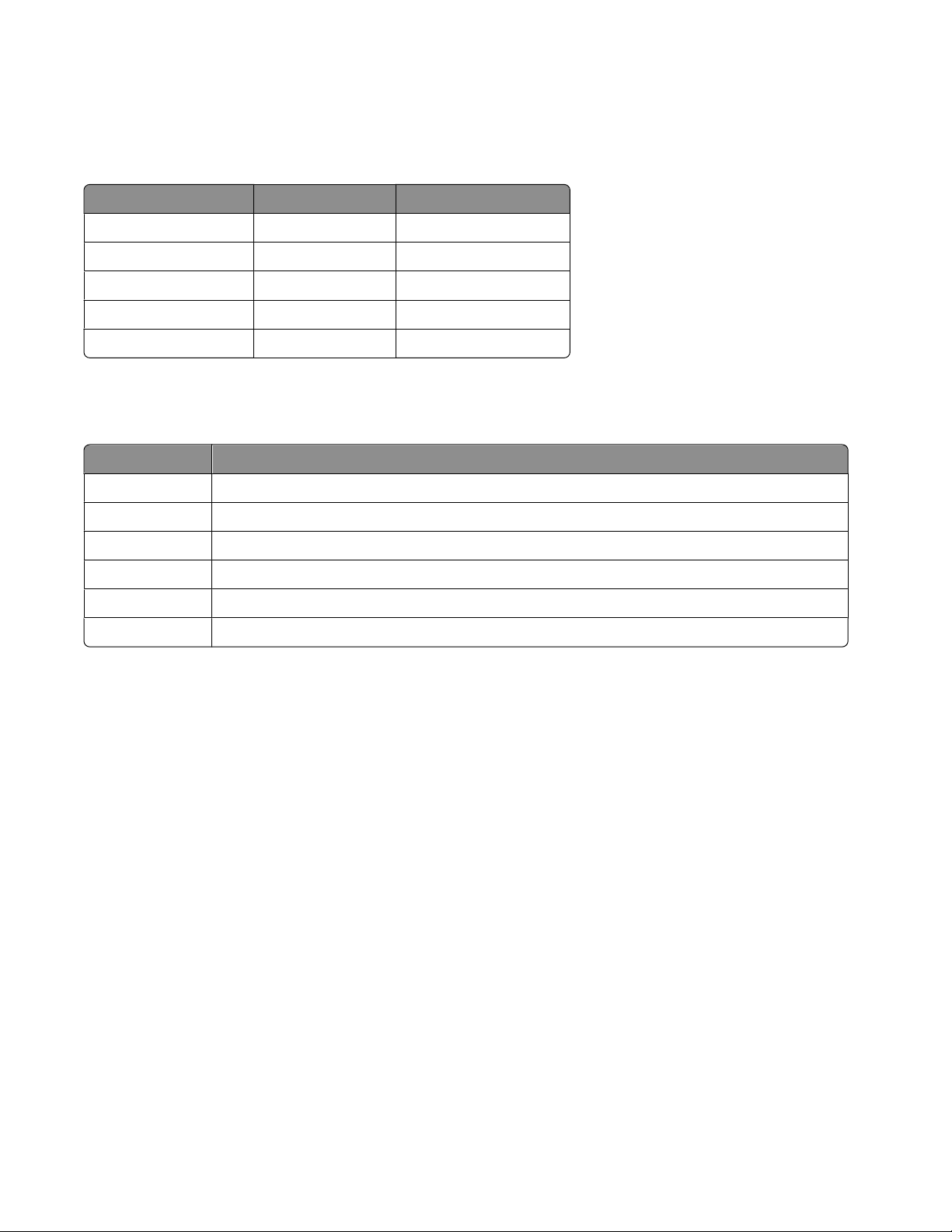
Sistemi UNIX e Linux supportati
MarkVision Professional per sistemi UNIX è disponibile per tutte le piattaforme UNIX supportate che dispongono di
Java Runtime Environment 1.6.
Sistemi operativi Numeri di versione Hardware
IBM AIX 5.2, 5.3 POWER e PowerPC
HP-UX 11.11 PA-RISC 2.0
Sun Solaris SPARC 8,9,10 Sun SPARC e Ultra SPARC
Red Hat Enterprise Linux ES 4.0, Client 5 Intel (IA32)
SUSE Linux Enterprise 10 Intel (IA32)
Indicazioni per VM (Virtual Machine) Java
Sistemi operativi Livello VM Java
Windows 1.6.0_01
Mac OS X 1.5.0_13
IBM AIX 1.6.0 (build pap3260-20071123_01) nome pacchetto: Java6.sdk
HP-UX 1.6.0.00 (build 1.6.0.00-jinteg_12_nov_2007_21_58-b00) nome pacchetto: jdk6_16000_pa.depot
Linux 1.6.0_06
Sun Solaris SPARC 1.6.0_06
Aumento della RAM disponibile nel client MVP
Se il client Web o l'applicazione client MarkVision Professional non offre prestazioni ottimali, si blocca o genera un
errore di memoria, potrebbe essere necessario regolare le impostazioni Java. L'aumento della memoria disponibile
in MVP migliorerà le prestazioni.
Aumento della RAM disponibile nell'applicazione client MVP in
Windows
1 Chiudere il client MarkVision.
2 Aprire l'editor del registro di sistema digitando regedit nella riga di comando.
3 Selezionare:
HKEY_LOCAL_MACHINE\SOFTWARE\Lexmark\MarkVision for Intranets
4 Sostituire la chiave Jvm_Options con il valore:
-ms64M -mx378M -Duser.language=en
Informazioni sui requisiti di sistema
15
Page 16
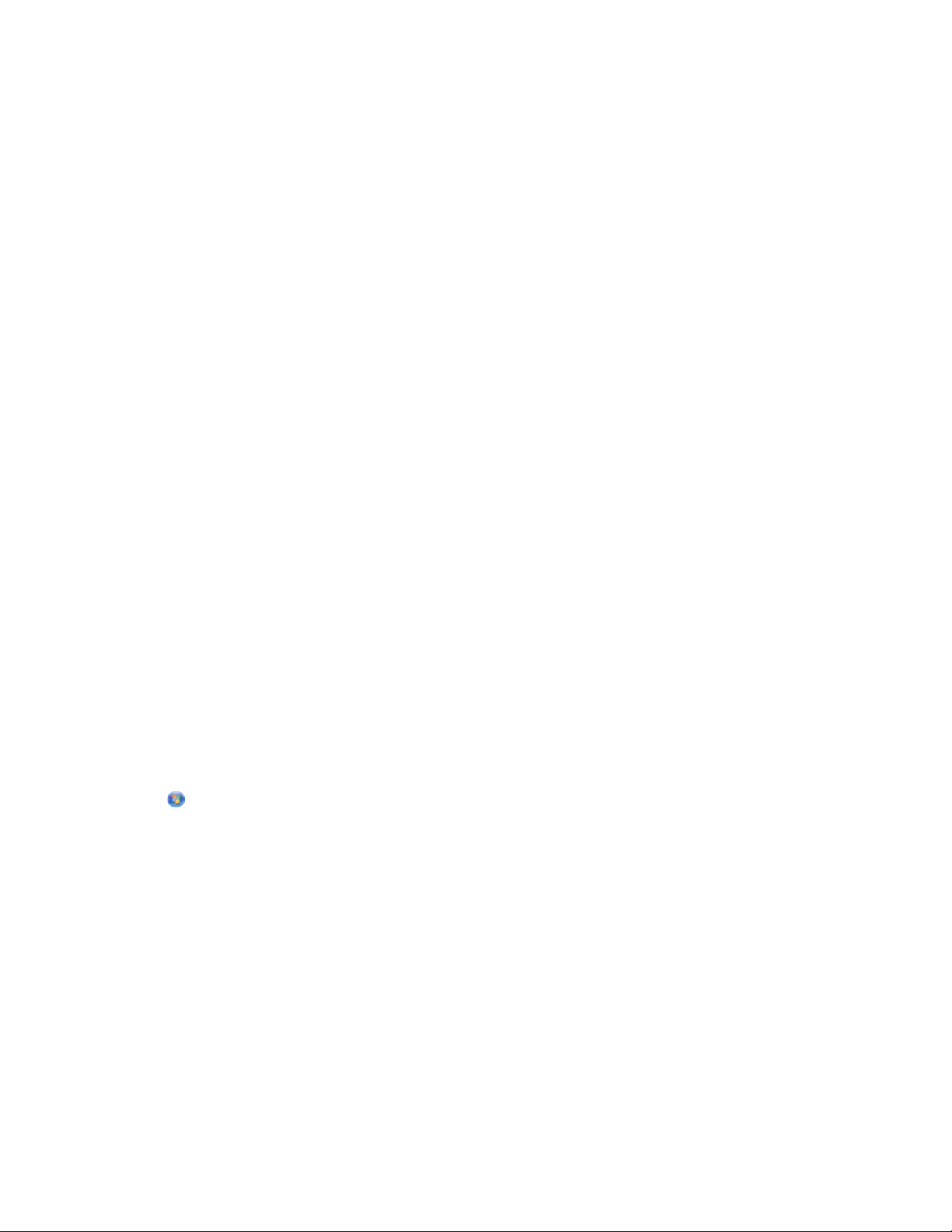
Aumento della RAM disponibile nell'applicazione client MVP in UNIX/
Linux
1 Chiudere il client MVP.
2 Aprire lo script /usr/mv_pro/bin/mvp.
3 Individuare la seguente riga:
JVM_ARGS="-ms64M -mx128M"
4 Modificare la riga in: JVM_ARGS="-ms64M -mx378M".
5 Salvare lo script, quindi riavviare il client MarkVision.
Aumento della RAM disponibile nell'applicazione client MVP in Mac
OS X
1 Chiudere il client MVP.
2 Aprire il file Info.plist nella directory /Applications/MarkVision Pro Client.app/Contents.
3 Individuare la seguente riga:
<string>-ms64m -mx128m</string>
4 Modificare la riga in: <string>-ms64m -mx378m</string>.
5 Salvare il file, quindi riavviare il client MarkVision.
Note:
• -ms64M consente di riservare 64 MB di memoria all'avvio dell'applicazione.
• -mx378M consente di riservare 378 MB di RAM disponibile.
• Se il sistema dispone di più memoria, è possibile specificare una quantità maggiore.
• Per ulteriori informazioni sulla risoluzione dei problemi relativi a Java, vedere il file LEGGIMI di MVP.
Aumento della RAM disponibile nel client Web MVP in Windows
1 Fare clic su Start.
2 Fare clic su Pannello di controllo.
3 Fare doppio clic su Java.
4 Nella scheda Java, fare clic su Visualizza sotto Impostazioni runtime applet Java.
5 Nella casella Parametri runtime Java, digitare: -ms64M -mx128M.
6 Fare clic su OK.
Aumento della RAM disponibile nel client Web MVP in UNIX/Linux
1 Dalla directory bin della posizione di installazione Java (in genere, /usr/java/jre1.6.0_xx), aprire lo script
ControlPanel.
2 Nella scheda Java, fare clic su Visualizza sotto Impostazioni runtime applet Java.
Informazioni sui requisiti di sistema
16
Page 17
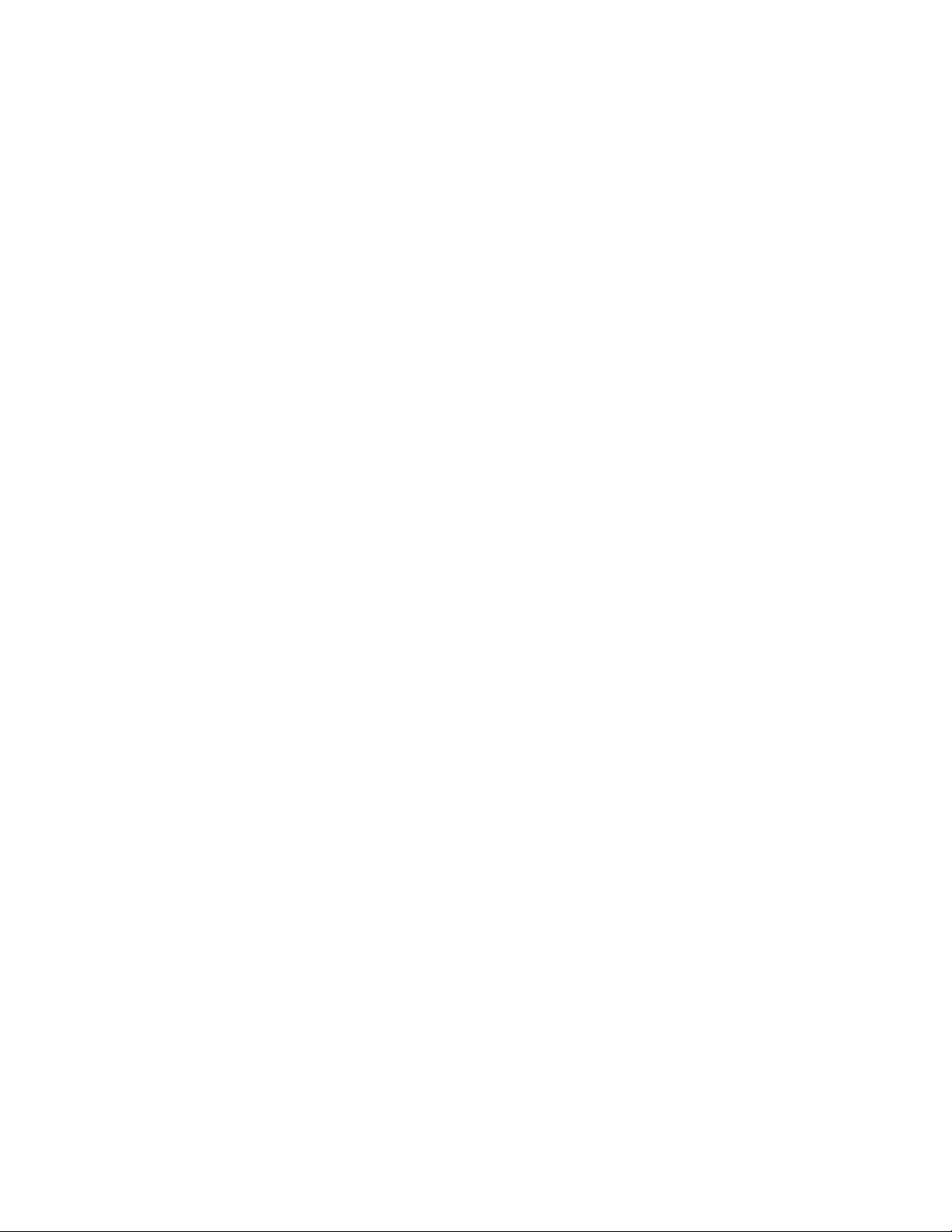
3 Nella casella Parametri runtime Java, digitare: -ms64M -mx128M.
4 Fare clic su OK.
Aumento della RAM disponibile nel client Web MVP in Mac OS X
1 Dalla scrivania Finder, fare clic su Vai Utility.
2 Aprire la cartella relativa alla versione di Java installata (ad esempio J2SE 5.0).
3 Fare doppio clic su Preferenze Java.
4 Nella casella dei parametri di runtime dell'applet Java, digitare: -ms64M -mx128M.
5 Fare clic su Salva.
Note:
• -ms64M consente di riservare 64 MB di memoria all'avvio dell'applicazione.
• -mx64M consente di riservare fino a 128 MB di RAM disponibile.
• Se il sistema dispone di più memoria, è possibile specificare una quantità maggiore.
• Per Windows, il valore minimo predefinito di 64 MB è sufficiente quando si utilizzano meno di 500 periferiche.
• Per ulteriori informazioni sulla risoluzione dei problemi relativi a Java, vedere il file LEGGIMI di MVP.
Aumento della RAM disponibile per il server MVP
La memoria massima predefinita del server MVP 11.2 con JVM è pari a 512 MB. Tuttavia, i sistemi che gestiscono un
elevato numero di periferiche ed eseguono alcune attivit à che prevedono un uso intensivo della memoria potrebbero
richiedere un'ulteriore allocazione di memoria heap per JVM massima.
Per aumentare la memoria heap di JVM per Windows:
1 Arrestare il server MarkVision.
2 Aprire l'editor del registro di sistema digitando regedit nella riga di comando.
3 Selezionare:
HKEY_LOCAL_MACHINE --> SOFTWARE --> Lexmark --> MarkVision Server -->
Granite --> 1.0
4 Sostituire la chiave Jvm_Options con il valore -ms256M -mx1024M.
5 Chiudere l'editor del registro di sistema, quindi riavviare il server MarkVision.
Per aumentare la memoria heap di JVM per UNIX, Linux o Mac OS:
1 Arrestare il server MarkVision.
2 Aprire lo script della shell /usr/mv_pro/bin/MvService.sh, quindi selezionare la funzione
setJavaVars().
3 All'interno di tale funzione, individuare la seguente riga:
JVM_ARGS="-ms256M -mx512M"
Informazioni sui requisiti di sistema
17
Page 18
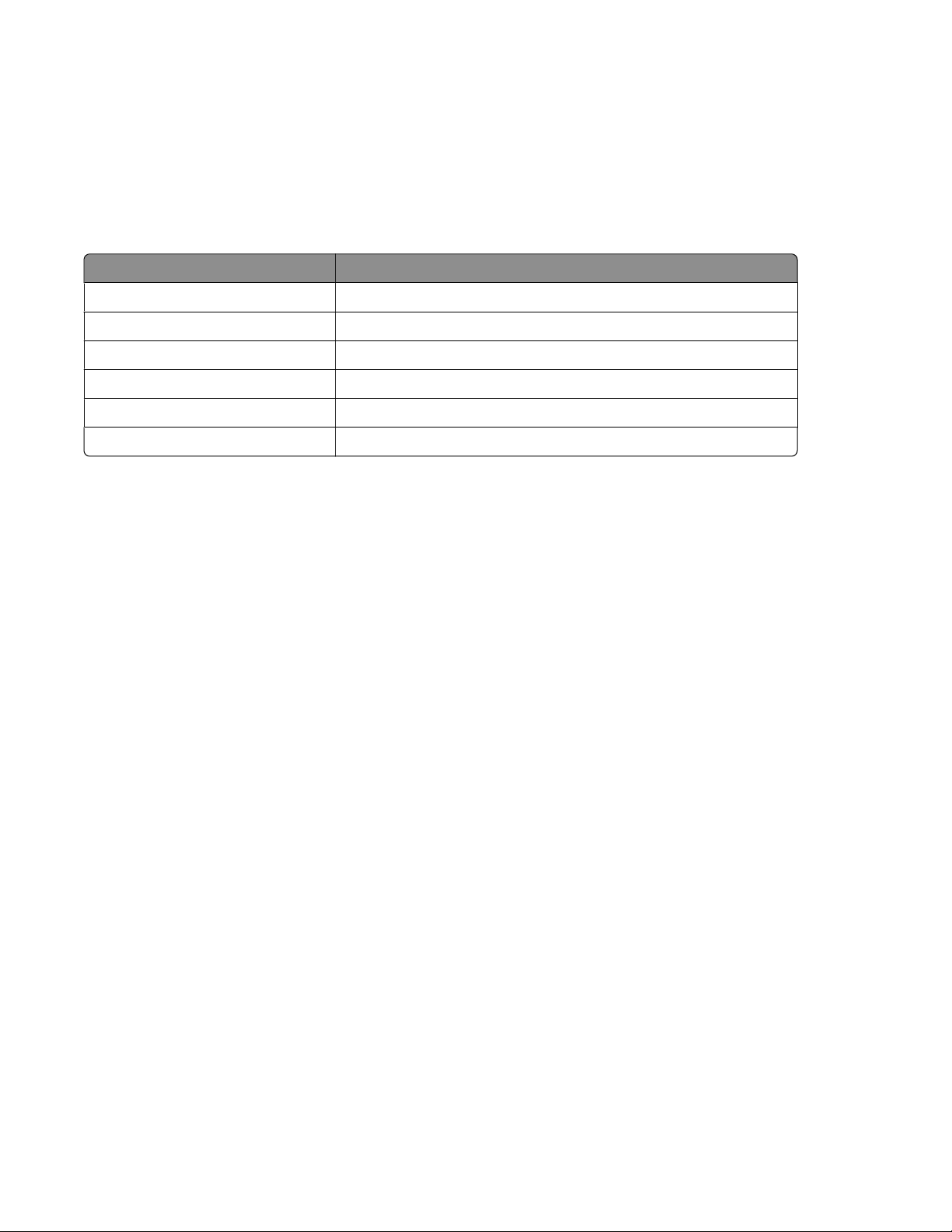
4 Modificare la riga in: JVM_ARGS="-ms256M -mx1024M".
5 Salvare lo script della shell, quindi riavviare il server MarkVision.
Browser Web supportati
Il client Web MarkVision supporta i seguenti browser Web:
Sistema operativo client Browser Web
Qualsiasi sistema operativo Windows Internet Explorer 6.x e versioni successive (incluso Internet Explorer 7)
Mac OS X Safari
AIX Mozilla 1.7
HP-UX Mozilla 1.7
Solaris Unix Mozilla 1.7
Qualsiasi sistema Linux Firefox 1.5 e versioni successive
Informazioni sui requisiti di sistema
18
Page 19
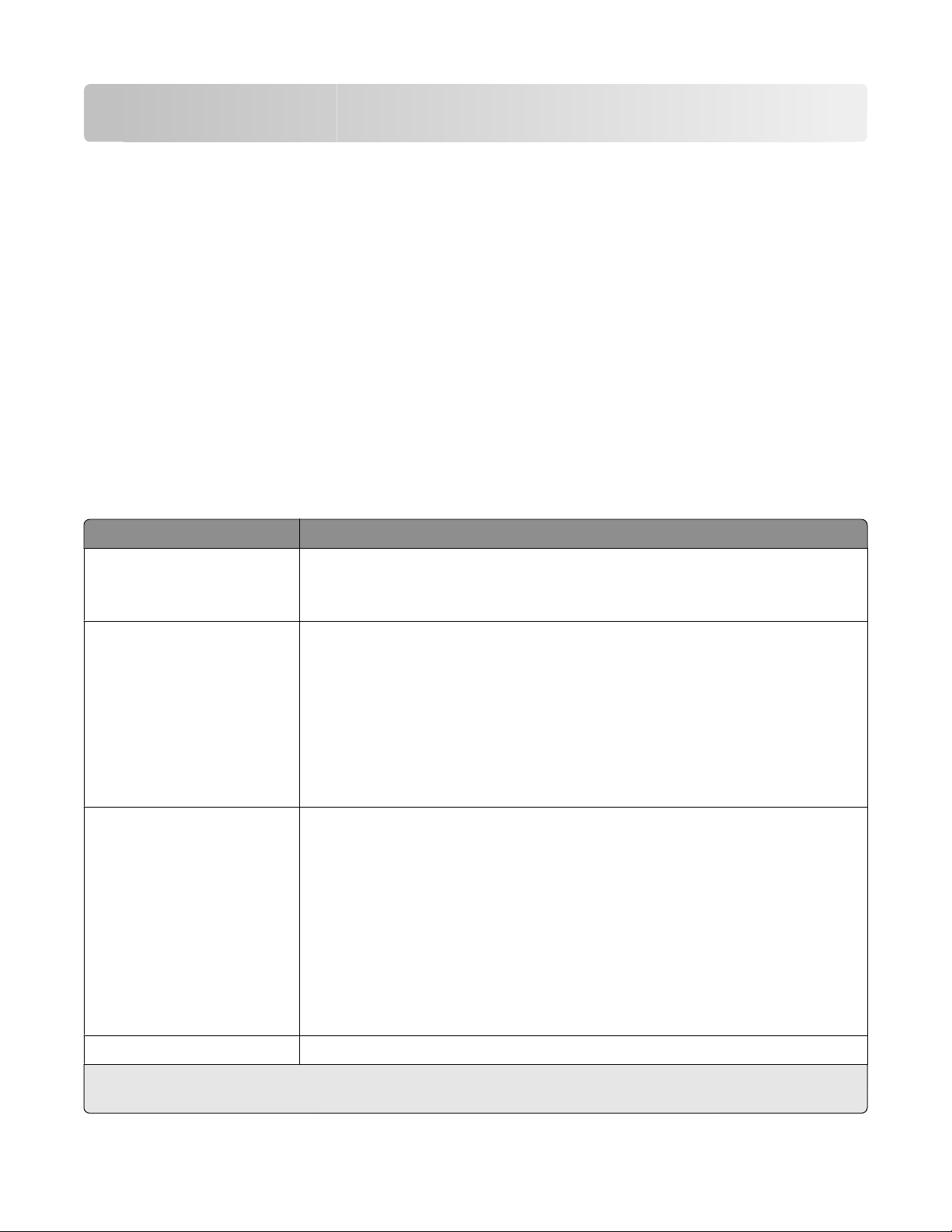
Installazione di MarkVision Professional
Informazioni preliminari
Riduzione del traffico in rete
MVP consente di scegliere dove installare i componenti. Per ridurre il traffico sulla rete e migliorare le prestazioni,
installare il server MarkVision su un host che fornisce accesso ad alta velocità agli utenti e alle periferiche che si
desidera monitorare. Se le periferiche in uso sono distribuite su una rete locale (LAN) o su una WAN, il traffico sulla
rete aumenta a causa del numero di utenti che tenta l'accesso.
Selezione dei componenti da installare
Durante l'installazione dei componenti di MarkVision, viene visualizzata una finestra di dialogo in cui è riportata la
gerarchia dei vari componenti da installare.
Nota: Se si utilizza un sistema operativo basato su Windows, è inoltre necessario selezionare le diramazioni principali
nella gerarchia se si desidera includere tutti gli elementi contenuti in una diramazione secondaria.
Componente Descrizione
1
Applicazione client MarkVision
Client Web MarkVision
1
Consente di installare l'applicazione primaria utilizzata per la gestione delle periferiche
Nota: l'applicazione client MarkVision non richiede l'installazione del plug-in dell'am-
biente JRE (Java Runtime Environment) di Sun.
Consente di installare una versione del client MarkVision, accessibile tramite un browser
Web
Note:
• Per eseguire il client Web, abilitare innanzitutto il browser Web per il supporto
dell'ambiente JRE (Java Runtime Environment) di Sun installando il plug-in Java.
• Il processo di installazione di MarkVision è specifico per il sistema operativo in uso.
Installare una delle versioni ridotte del browser Web su un computer locale:
pacchetto Web Windows, pacchetto Web Mac OS X oppure pacchetto Web UNIX.
Server MarkVision Consente di installare i file necessari per l'impostazione del server MarkVision
Note:
• È necessario utilizzare il server Web MarkVision con il client Web MarkVision.
• È possibile impostare il server Web MarkVision come server predefinito sulla porta
HTTP 80. Ciò consente all'applicazione basata sul browser di accedere al server dalla
porta HTTP 80, senza dover riportare un'ulteriore numerazione nell'URL. Se la porta
HTTP 80 è già in uso, assegnare il server alla porta HTTP 9180.
• Per pubblicare l'URL e accedere a MarkVision Professional o Messenger, creare un
URL sul server Web che inoltri automaticamente il browser dell'utente all'URL
utilizzato da uno dei due.
MarkVision Messenger Consente di installare il programma di utilità MarkVision Messenger basato sul Web.
1
L'applicazione client MarkVision e il server MarkVision sono installabili separatamente. L'applicazione richiede solo
l'installazione di un'istanza del server MarkVision sulla rete, non necessariamente sullo stesso computer.
Installazione di MarkVision Professional
19
Page 20
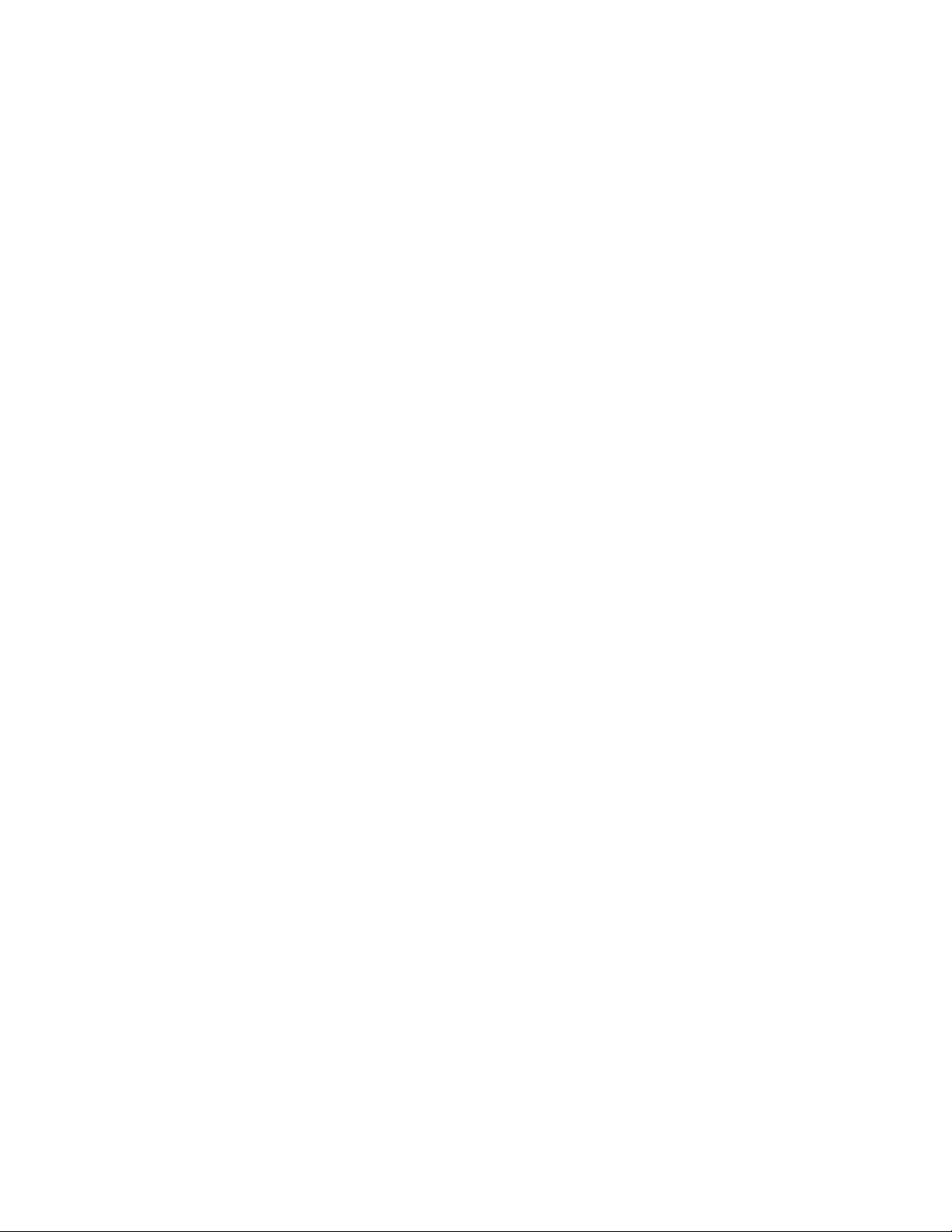
Download di MarkVision Professional
1 Visitare il sito www.lexmark.com.
2 Dal menu DRIVER e DOWNLOAD, fare clic su MarkVision Professional.
3 Fare clic su Scarica MarkVision Professional 11.2 adesso
4 Fare clic su Applicazione.
5 Digitare le informazioni di registrazione, quindi selezionare il sistema operativo in uso.
6 Fare clic su Esegui il download.
Nota: per i sistemi operativi UNIX o Linux, salvare il pacchetto MVP nella directory /tmp.
Installazione di MarkVision Professional
Installazione in Windows
1 Scaricare MVP.
2 Aprire il pacchetto di installazione di MVP e seguire le istruzioni visualizzate sullo schermo.
Installazione su Mac
MarkVision Professional per Mac richiede due installazioni distinte: una per il server e una per il client MarkVision.
Installazione del server MarkVision:
1 Trasferire il file Mac-MVJServer.dmg e salvarlo in /tmp.
2 Fare doppio clic sul file Mac-MVJServer.dmg per attivare l'immagine dell'unità.
3 Fare doppio clic sul pacchetto di installazione MarkVision Pro Server.mpkg.
4 Seguire le istruzioni visualizzate sullo schermo.
Installazione del client MarkVision:
1 Trasferire il file Mac-MVJClient.dmg e salvarlo in /tmp.
2 Fare doppio clic sul file Mac-MVJClient.dmg per attivare l'immagine dell'unità.
3 Fare doppio clic sul pacchetto di installazione MarkVision Pro Client.mpkg.
4 Seguire le istruzioni visualizzate sullo schermo.
Installazione per HP-UX
1 Verificare che il disco disponga di spazio sufficiente per l'installazione del driver della stampante in /opt. I
pacchetti verranno installati nel file system /opt. Se il file system è pieno, creare un collegamento simbolico a
una directory di un altro file system. Il collegamento viene considerato una directory reale ma in realtà i file sono
installati nella posizione cui fa riferimento il collegamento.
Installazione di MarkVision Professional
20
Page 21
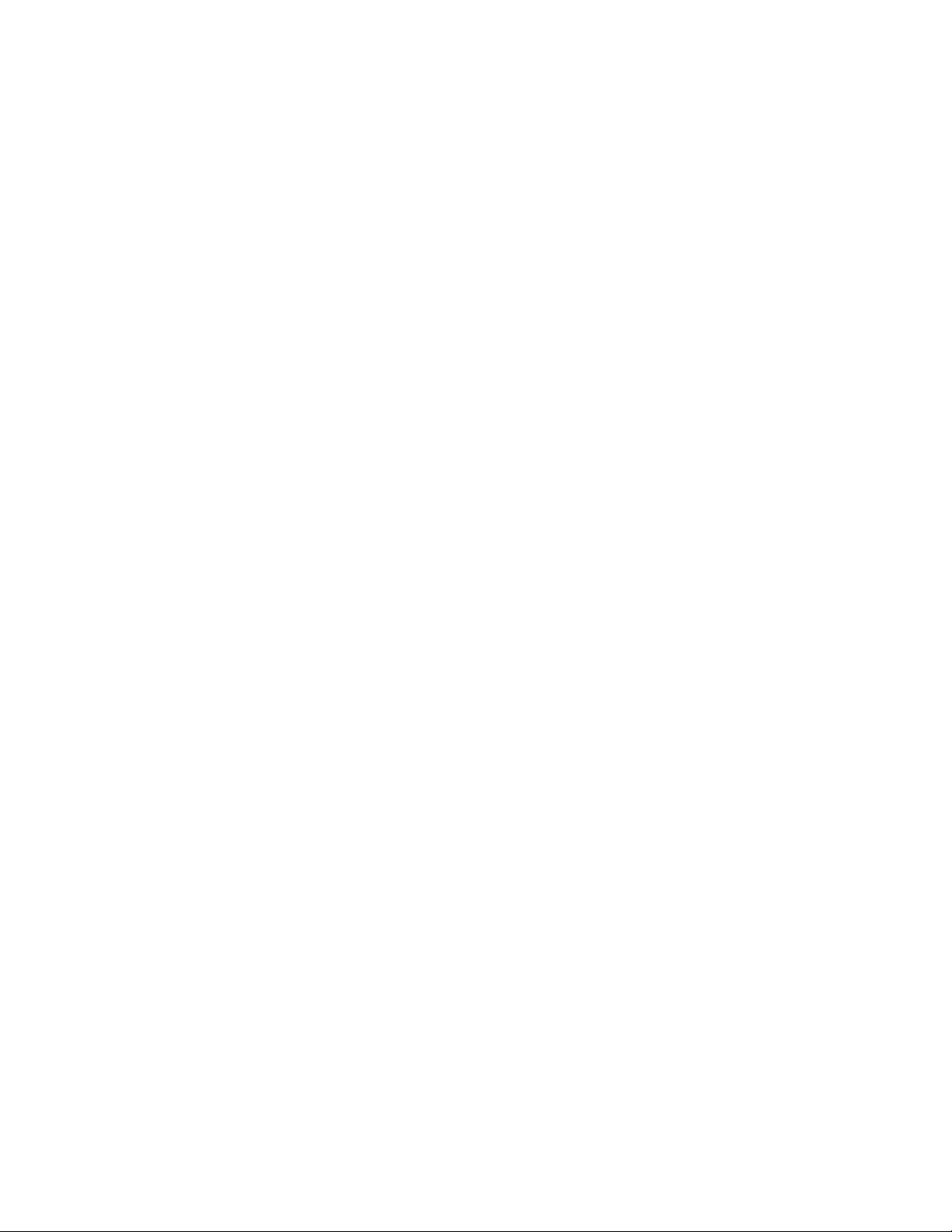
Ad esempio, per eseguire l'installazione in /disk2/lexmark, eseguire le operazioni indicate di seguito:
a Creare una directory nella posizione in cui si desidera installare i pacchetti.
Ad esempio: mkdir /disk2/lexmark
b Creare un collegamento simbolico alla directory creata.
Ad esempio in -s /disk2/lexmark /opt/lexmark.
2 Trasferire e salvare il pacchetto nella directory /tmp, quindi decomprimere il file:
# /usr/contrib/bin/gunzip /tmp/markvision-pro-hpux11.11.pkg.gz
3 Avviare Software Depot Install Dialog digitando: # /usr/sbin/swinstall.
4 Verificare che il tipo di Source Depot sia Directory di rete/CDROM e che il nome host del computer su cui viene
eseguita l'installazione sia visualizzato nella casella Source Host Name. Se uno di questi campi risulta errato,
immettere il valore corretto o selezionarlo nell'elenco.
5 Nel campo Source Depot Path, digitare la stringa riportata di seguito per specificare il percorso completo del file
del pacchetto HP-UX:
/tmp/markvision-pro-hpux11.11.pkg
6 Selezionare i pacchetti che si desidera installare:
Installazione del pacchetto MarkVision Professional completo:
a Fare clic sul pacchetto MarkVisionPro.
b Aprire il menu Actions, quindi selezionare Mark for Install.
Installazione dei singoli componenti di MarkVision Professional:
a Fare doppio clic sul pacchetto MarkVisionPro.
Vengono visualizzati i pacchetti relativi al server e al client.
b Fare doppio clic sul pacchetto di ciascun componente per visualizzarne il contenuto.
c Fare clic sui pacchetti che si desidera installare, quindi selezionare Mark for Install nel menu Actions.
Viene visualizzato Yes accanto a ciascun pacchetto selezionato.
7 Fare clic su Actions, quindi su Install.
8 Fare clic su OK per avviare l'installazione.
Nota: se la variabile HOME non è stata impostata come principale durante l'avvio di SAM, viene visualizzato
un messaggio di errore. Ignorare il messaggio e fare clic su OK.
9 Durante l'installazione, selezionare Logfile per visualizzare il file di registro dell'installazione. Accertarsi che non
siano visualizzati errori o messaggi di avvertenza nel corso dell'installazione.
10 Al termine dell'installazione, fare clic su Done e uscire da SAM.
11 Eseguire lo script di installazione indicato di seguito per completare il processo:
# /opt/lexmark/setup.mvjserver
Installazione su IBM AIX
1 Trasferire e salvare il pacchetto MarkVision Professional in /tmp.
2 Decomprimere il file del pacchetto:
# /opt/freeware/bin/gunzip /tmp/markvision-pro-aix5.pkg.gz
Installazione di MarkVision Professional
21
Page 22
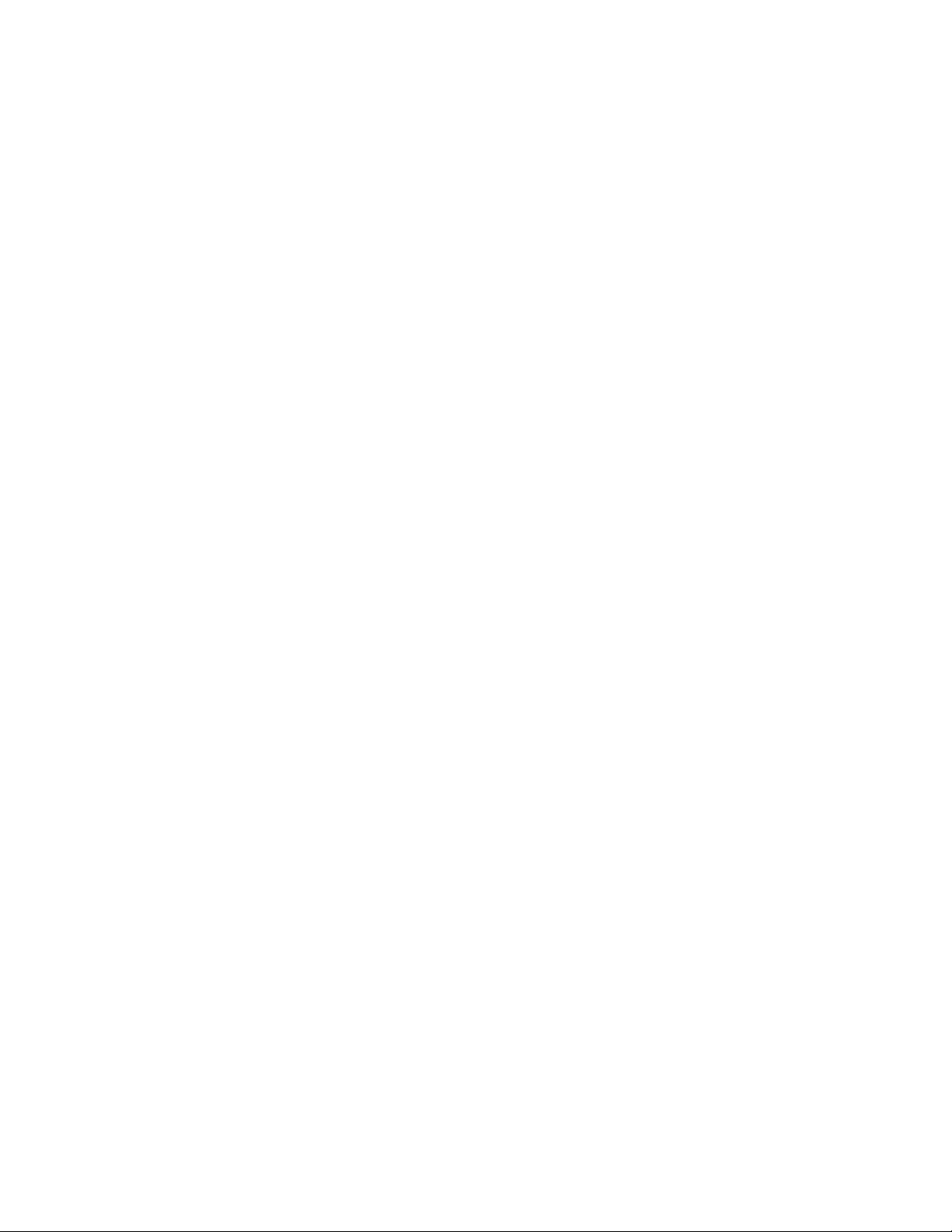
3 Digitare la stringa seguente nella riga di comando, quindi premere Invio:
# smit install_latest
4 Quando viene richiesto di specificare la directory di origine del software, digitare:
/tmp/markvision-pro-aix5.pkg
5 Selezionare i pacchetti che si desidera installare. Per impostazione predefinita, vengono installati tutti i pacchetti.
a In Software to install, selezionare List.
b Selezionare i pacchetti che si desidera installare.
c Fare clic su OK.
6 Specificare altre opzioni di installazione.
7 Fare clic su OK per iniziare l'installazione. Al termine dell'installazione viene visualizzato un messaggio.
8 Eseguire lo script di installazione indicato di seguito per completare il processo:
# /usr/lpp/markvision_pro/setup.mvjserver
Installazione per Red Hat Enterprise e SUSE Linux Enterprise
1 Trasferire e salvare il pacchetto nella directory /tmp e decomprimere il file denominato:
• $ tar zxvf /tmp/markvision-pro-linux-glibc2-x86.tar.gz.
2 Accedere alla directory di MarkVision Professional:
• $ cd /tmp/markvision-pro-linux-glibc2-x86
3 Installare il pacchetto MarkVision Professional completo o selezionare i pacchetti del componente che si desidera
installare.
• Per installare il pacchetto MVP completo, inviare il comando:
– rpm -ivh *.rpm
• Per installare solo alcuni componenti di MVP Professional, specificare il nome del file del componente di MVP
che si desidera installare. Ad esempio, per installare solo il server MarkVision, inviare uno di questi comandi:
– rpm -ivh markvision-pro-MVJserver-*.i386.rpm
– rpm -ivh markvision-pro-MVJclient-*.i386.rpm
4 Digitare /usr/local/lexmark/setup.mvjserver nella riga di comando e rispondere alle domande
visualizzate.
Installazione su Sun Solaris SPARC
1 Impostare la variabile di ambiente NONABI_SCRIPTS su TRUE.
2 Trasferire e salvare il pacchetto nella directory /tmp, quindi decomprimere il file:
# gunzip /tmp/markvision-pro-solaris8-10.pkg.gz
3 Avviare il programma di installazione del pacchetto:
# pkgadd -d /tmp/markvision-pro-solaris8-10.pkg
Installazione di MarkVision Professional
22
Page 23
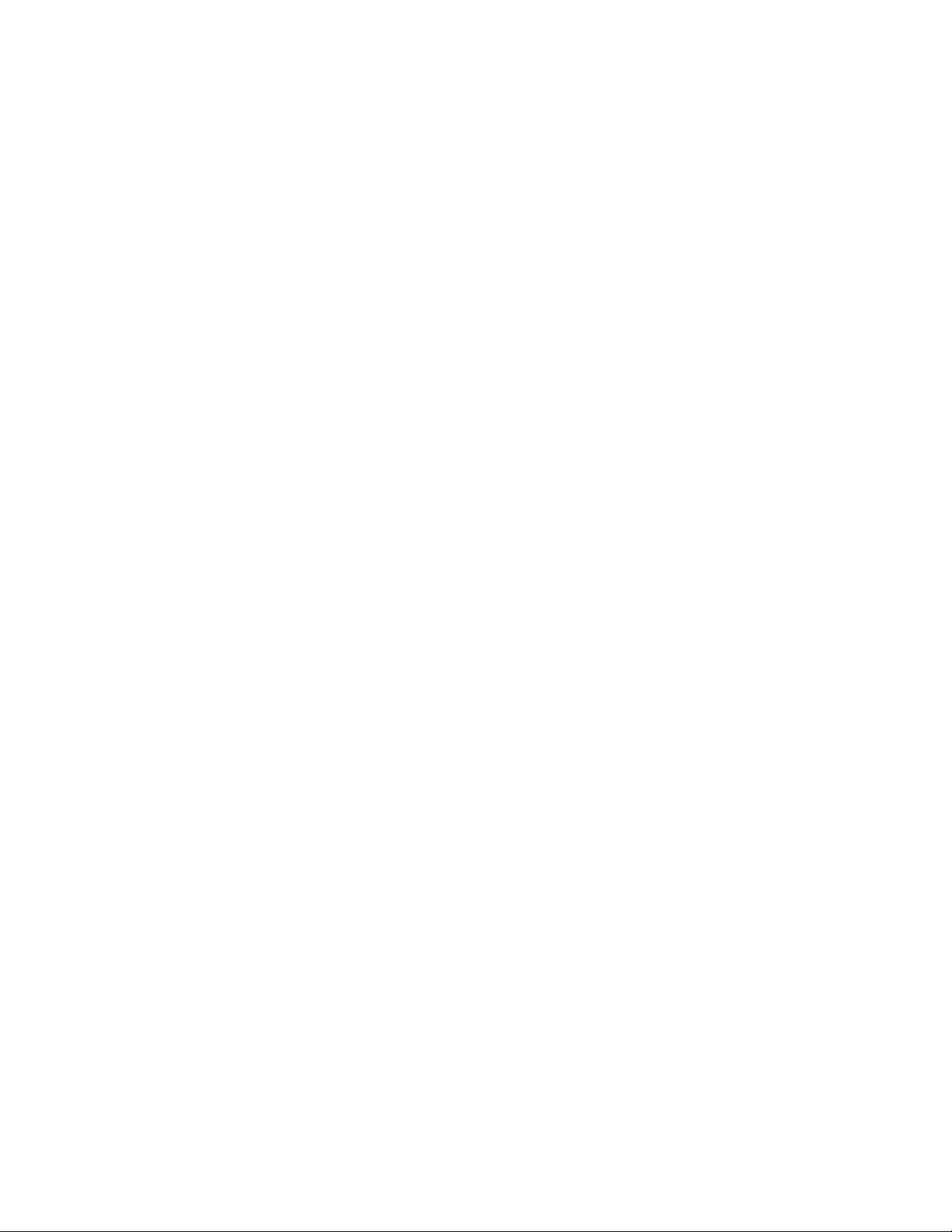
4 Installare il pacchetto completo di MarkVision Professional o selezionare i pacchetti dei componenti che si
desidera installare. È necessario installare tutti i pacchetti nella stessa posizione.
• Se si desidera installare il pacchetto MVP completo, digitare all, quindi premere Invio.
• Se si desidera installare i pacchetti di alcuni componenti, digitare il numero di ogni pacchetto separato da
una virgola (ad esempio: 1,2,3,4), quindi premere Invio.
5 Seguire le istruzioni e rispondere alle domande visualizzate.
a Per accettare le impostazioni predefinite, premere Invio.
b Per rispondere Sì o No alle domande, digitare s, n o ?, quindi premere Invio.
Al termine dell'installazione viene visualizzato un messaggio.
c Digitare q per uscire.
6 Se la variabile NONABI_SCRIPTS non è stata impostata su TRUE,
digitare /opt/lexmark/setup.mvjserver sulla riga di comando e rispondere alle domande visualizzate.
Aggiornamento da una versione precedente di MVP
Se si sta eseguendo l'aggiornamento da MarkVision Professional 10.0 o versioni successive, installare MVP 11.2
direttamente sulla versione precedente. MarkVision eseguirà la migrazione di tutte le impostazioni/configurazioni
esistenti alla nuova versione alla successiva esecuzione.
Note:
• Alcuni plug-in, ad esempio speciali richieste di prodotti delle versioni precedenti, potrebbero non essere
supportati da MVP 11.2.
• Prima dell'aggiornamento da una versione precedente, confrontare l'elenco di plug-in installati sul sistema con
l'elenco di plug-in per MVP 11.2 elencati nelle note di rilascio. Selezionare Aggiornamento software (Gestisci
plug-in) dall'elenco Tutte le attività nella schermata principale di MarkVision Professional per visualizzare un
elenco di plug-in attualmente installati nel server MVP.
• Se uno qualsiasi dei plug-in non è supportato da MVP 11.2, rivolgersi a un tecnico del supporto di sistema.
Importazione ed esportazione delle impostazioni del server MarkVision
Queste attività consentono di importare ed esportare solo le impostazioni delle cartelle e dei filtri relative al server
MarkVision. Le seguenti impostazioni non verranno importate o esportate:
• Impostazioni amministrative
• Profili di ricerca
• Criteri della periferica
• Programmazione
• Tabelle/Visualizzazioni personalizzate
• Account utenti e Gruppi utenti
• Password globali
• Plug-in
• Soluzione
• Descrittori
Installazione di MarkVision Professional
23
Page 24
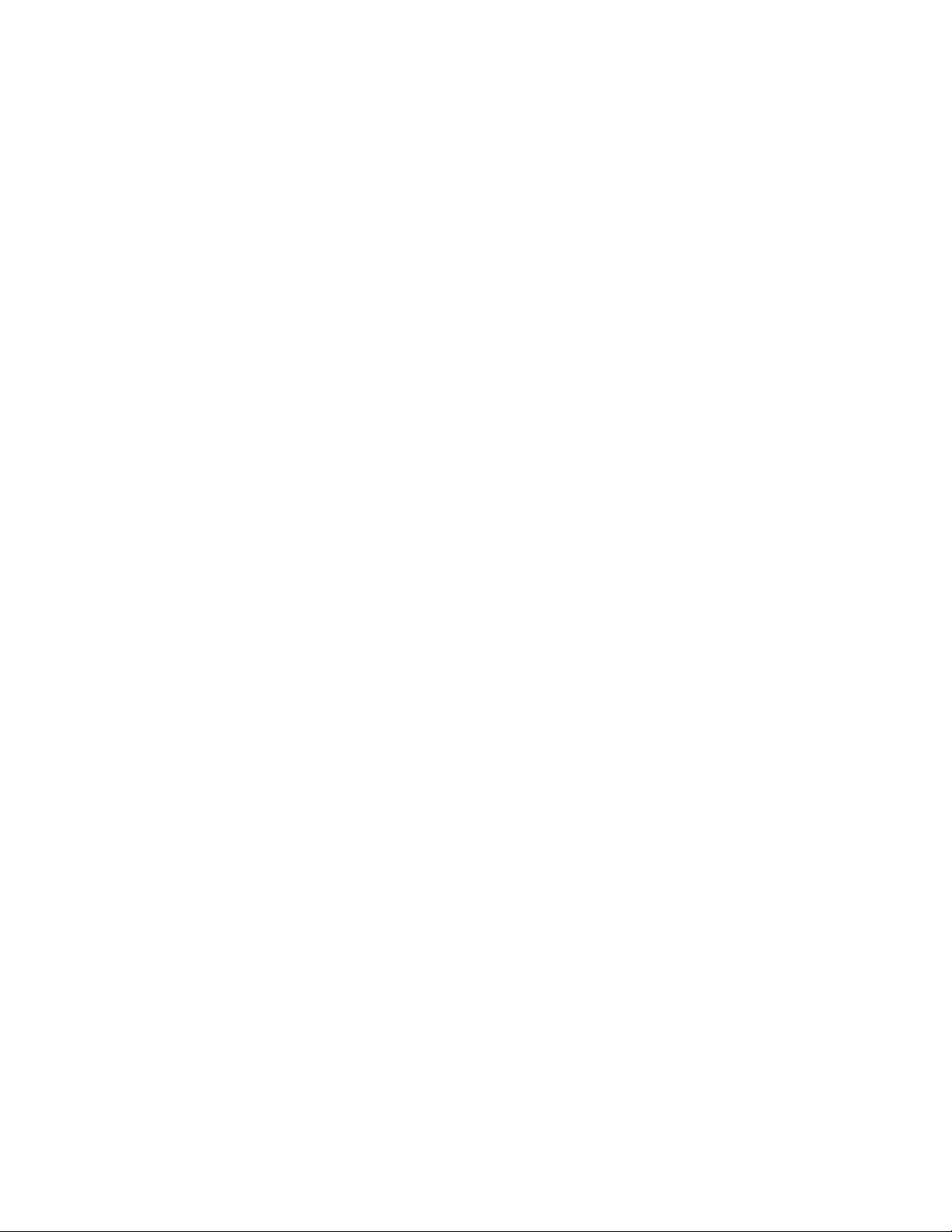
• Collegamento applicazioni
• Periferiche (attualmente rilevate e gestite)
Nota: per salvare i tipi di dati elencati sopra, controllare la documentazione relativa a ciascun tipo per verificare se
vengono fornite le opzioni di importazione o esportazione (ad esempio, l'attività Profili ricerca periferiche fornisce i
pulsanti Importa ed Esporta per i profili di ricerca) oppure utilizzare la procedura di backup completa descritta in
"Installazione del server MarkVision su un altro computer" per eseguire il backup di tutti i dati e le impostazioni del
server MarkVision.
Importazione delle impostazioni del server MarkVision
1 Nella schermata principale di MarkVision Professional, selezionare Importa impostazioni server dall'elenco
Tutte le attività.
2 Fare clic su Sfoglia per trovare il file delle impostazioni del server appropriato.
3 Fare clic su Importa.
Esportazione delle impostazioni del server MarkVision
1 Nella schermata principale di MarkVision Professional, s elezionare Esporta impo stazioni server dall'elenco Tutte
le attività.
2 Ricercare la destinazione per l'esportazione.
3 Assegnare un nome al file.
4 Fare clic su Esporta.
Installazione del server MarkVision su un altro computer
Acquistando nuovi componenti hardware, potrebbe essere necessario trasferire il server MarkVision Professional su
un'altra macchina o importare le impostazioni da una sessione del server MarkVision a un altro server. Poiché MVP
è estremamente personalizzabile, l'utente potrebbe non voler ripetere le operazioni di creazione delle cartelle, dei
filtri o di ricerca delle periferiche. MVP consente di spostare interamente il server MarkVision o di esportare specifiche
impostazioni per la configurazione delle cartelle e le azioni di MarkVision Messenger in un file che viene trasferito su
un altro server.
Avvio e arresto del server MarkVision in Windows
Windows 2000
1 Selezionare Pannello di controllo Strumenti di amministrazione Servizi MarkVision Server.
2 Fare clic sull'opzioneAvvio/Arr..
Nota: è possibile utilizzare la stessa procedura per avviare o arrestare il servizio Web MarkVision.
Installazione di MarkVision Professional
24
Page 25
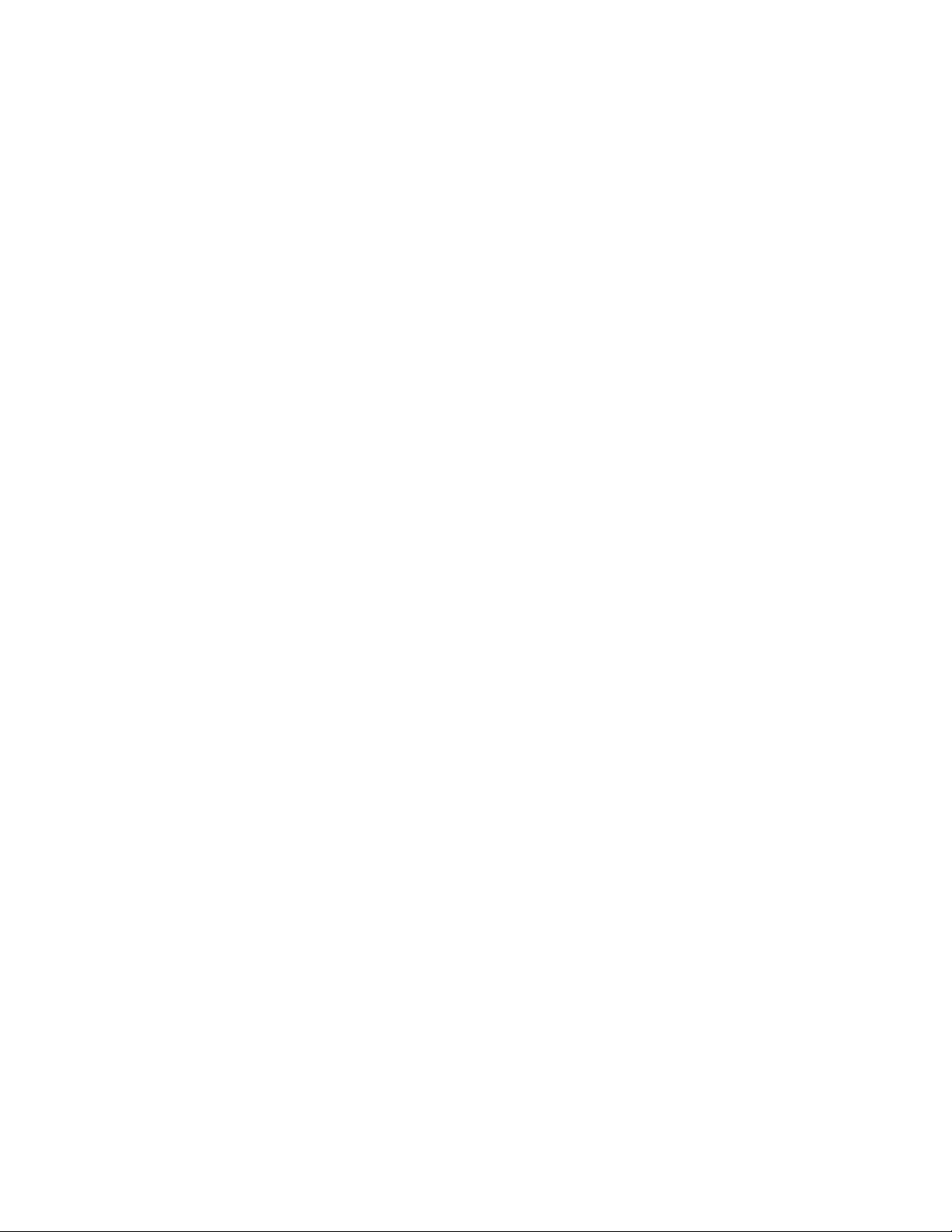
Windows NT
1 Selezionare Pannello di controllo Servizi MarkVision Server.
2 Fare clic sull'opzioneAvvio/Arr..
Nota: è possibile utilizzare la stessa procedura per avviare o arrestare il servizio Web MarkVision.
Windows Vista, Windows XP e Windows 2003 Server
1 Selezionare Pannello di controllo Prestazioni e manutenzione Strumenti di amministrazione
Servizi MarkVision Server.
2 Fare clic sull'opzioneAvvio/Arr..
Nota: è possibile utilizzare la stessa procedura per avviare o arrestare il servizio Web MarkVision.
Avvio e arresto del server MarkVision in Mac
• Selezionare Finder Utility MarkVision Pro Server Control.app.
• Fare clic su Avvia/Arresta server.
Nota: è possibile utilizzare lo stesso processo per avviare o arrestare il servizio Web MarkVision.
Avvio e arresto del server MarkVision in UNIX
• Per avviare il server MarkVision, digitare: /usr/mv_pro/bin/MvService start.
• Per arrestare il server MarkVision, digitare: /usr/mv_pro/bin/MvService stop.
Avvio e arresto del servizio Web MarkVision in UNIX
• Per avviare il servizio Web MarkVision, digitare: /usr/mv_pro/bin/MvWebService start.
• Per arrestare il servizio Web MarkVision, digitare: /usr/mv_pro/bin/MvWebService stop.
Installazione del server MarkVision su un altro computer
Creare un backup dei dati personalizzati di MVP e copiarlo su un nuovo computer:
1 Arrestare il server MarkVision sul computer originale.
2 Eseguire il backup delle directory in cui sono memorizzati i file con i dati personalizzati.
• In Windows, le directory predefinite sono:
C:\Programmi\Lexmark\MarkVision Server\granite\data
C:\Programmi\Lexmark\MarkVision Server\granite\plugins
C:\Programmi\Lexmark\MarkVision Server\mvp-tomcat\webapps\ROOT\~plugins
• Per Macintosh e UNIX, le directory predefinite sono:
/var/spool/markvision/data
/var/spool/markvision/plugins
/usr/mv_pro/mvweb/www/webapps/ROOT/~plugins
3 Installare il server MarkVision sul nuovo computer.
4 Arrestare il server MarkVision.
Installazione di MarkVision Professional
25
Page 26
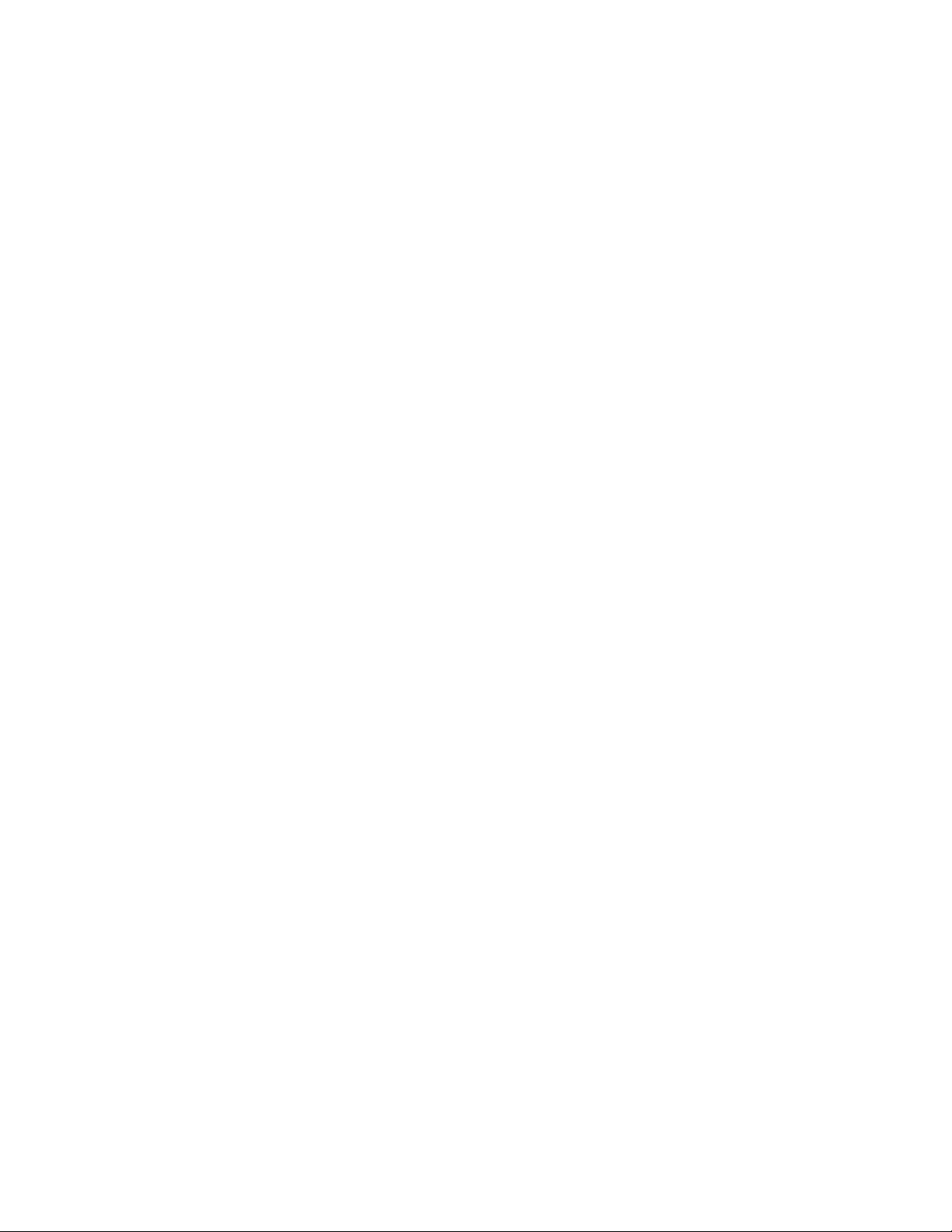
5 Salvare le directory data, plugins e ~plugins memorizzate al punto 2 nelle stesse posizioni sul nuovo
computer.
6 Riavviare il server MarkVision.
Nota: i file elencati non contengono impostazioni per le dimensioni delle finestre e dei riquadri né informazioni
relative alla posizione.
Installazione di MarkVision Professional
26
Page 27
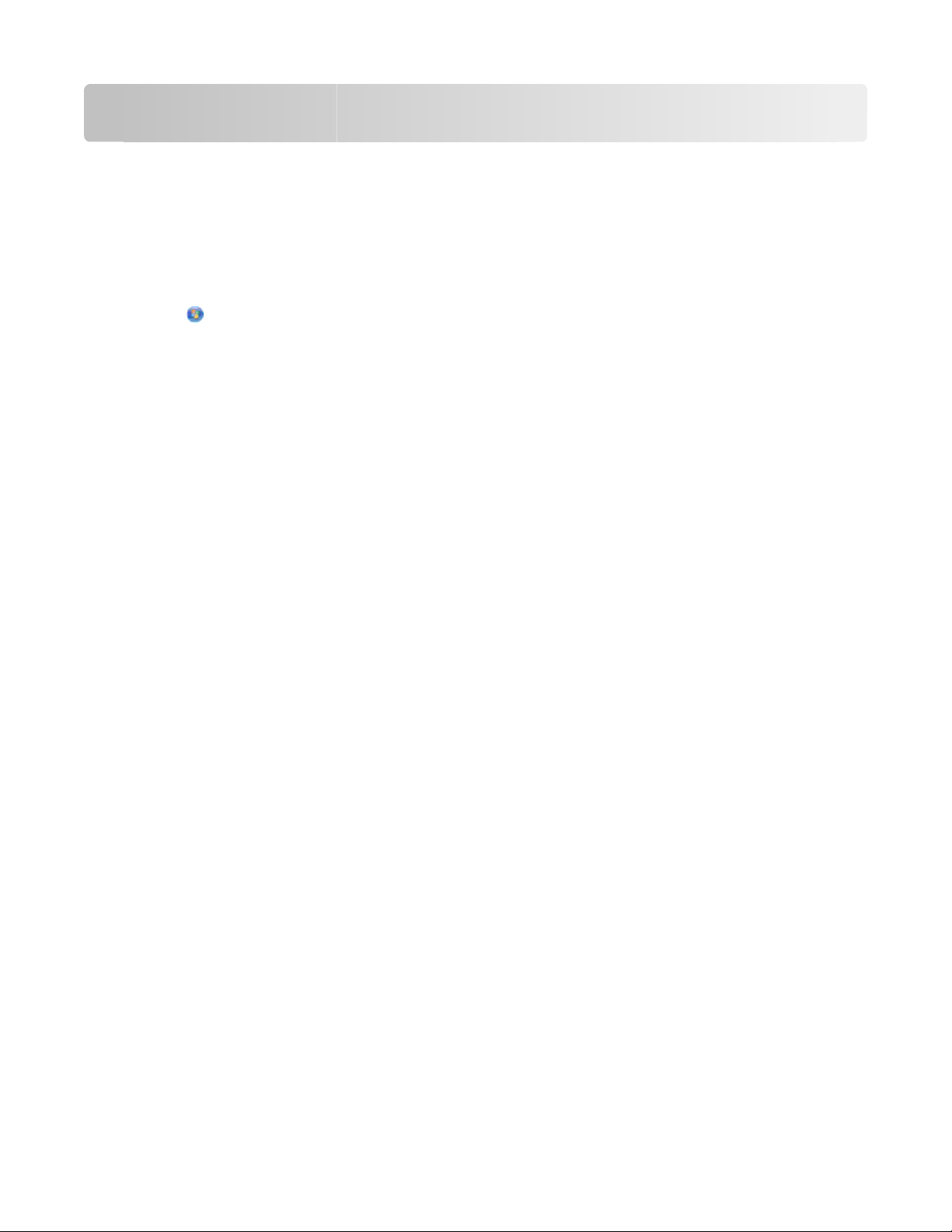
Uso di MarkVision Professional
Introduzione
Accedere al client MarkVision tramite l'applicazione client MarkVision o il client Web MarkVision.
Avvio dell'applicazione client MarkVision in Windows
1 Fare clic su o su Start.
2 Fare clic su Programmi o Tutti i programmi Lexmark MarkVision Professional MarkVision
Professional.
Avvio dell'applicazione client MarkVision in Mac OS X
1 Dalla scrivania Finder, fare clic su Vai Applicazioni.
2 Fare doppio clic su MarkVision Pro Client.
Avvio dell'applicazione client MarkVision in Unix o Linux
L'applicazione client MarkVision viene installata localmente.
1 Avviare un X-Window Terminal o xterm.
2 Digitare: /usr/bin/mvp nella riga di comando, quindi premere Invio.
3 Impostare la variabile di ambiente DISPLAY.
Utenti di shell Korn (ksh) e Bourne (sh)
Digitare i comandi seguenti nella riga di comando:
• DISPLAY=nomehost:0.0
• export DISPLAY
Utenti di shell C
Se nomehost è il nome della workstation, digitare i comandi seguenti nella riga di comando:
• setenv DISPLAY disphost:0.0
4 S e s i u ti li zz a i l c li ent UN IX di Mark V is io n Pr o fe ss io nal s u u n c om put e r h os t d iv er so da l s er v er X W in do ws , a ss ic ur a rs i
che l'host remoto abbia l'autorizzazione di accesso al proprio schermo.
Se il client UNIX di MVP viene eseguito sull'host flora, digitare xhost + flora nella riga di comando.
5 Digitare mvp nella riga di comando, quindi premere Invio.
Accesso al client Web MarkVision
Dopo aver configurato il server Web MarkVision, accedere al client Web MarkVision tramite un browser Web.
Uso di MarkVision Professional
27
Page 28
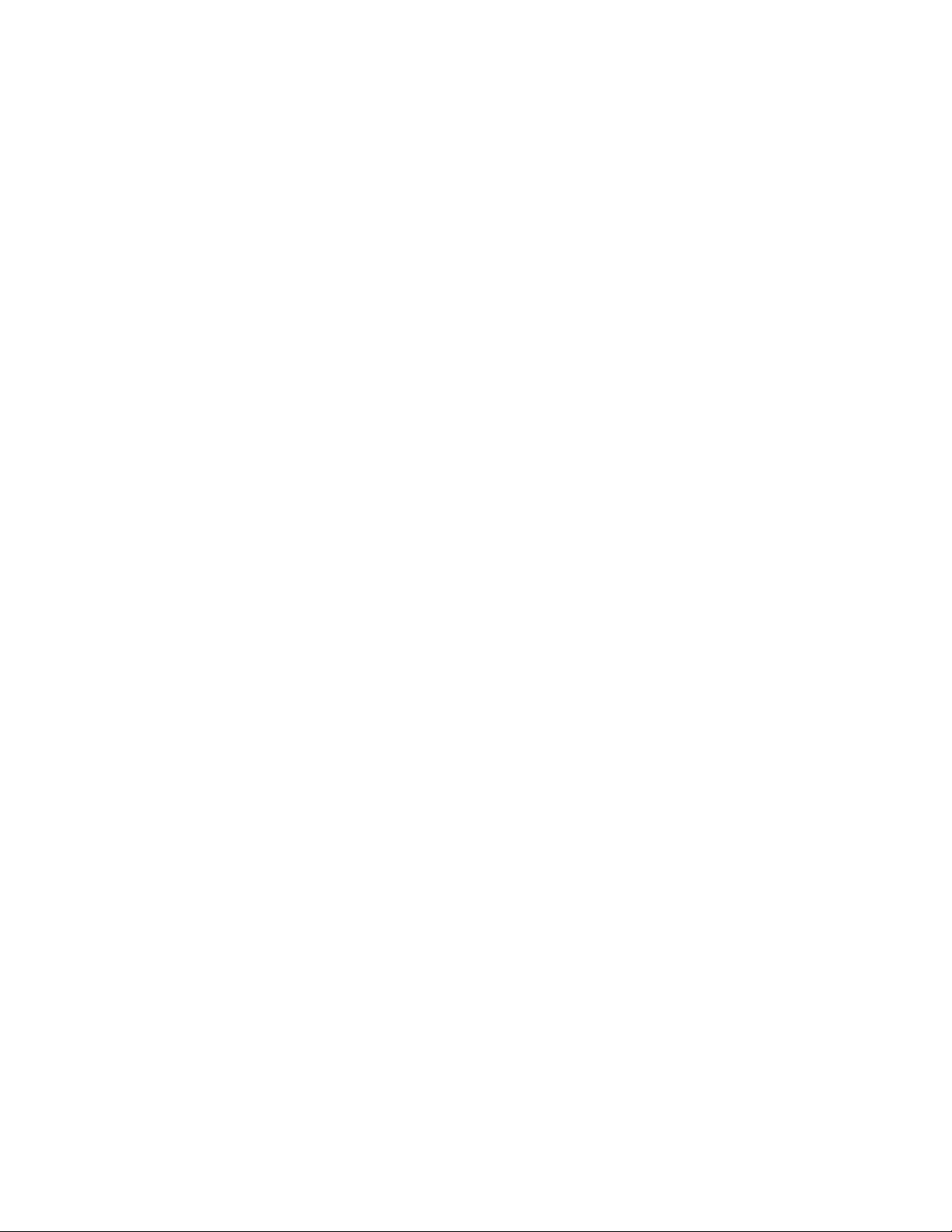
Ad esempio, per avviare il client Web MarkVision su un server Web il cui indirizzo IP è 190.168.112.21, digitare
http://190.168.112.21:9180/markvision nel campo dell'indirizzo di un browser Web.
Selezione di un server
Dopo aver aperto per la prima volta MVP, è necessario selezionare un server. Selezionare un server in base al suo
stato. Ad esempio, se sussistono più istanze del server MarkVision sulla rete e sono attivi più client, selezionare un
server supportato che presenta il numero più basso di connessioni. Ciò consente di accedere più rapidamente a MVP.
1 Immettere il nome del computer/host o l'indirizzo IP del computer sul quale è in esecuzione il server MarkVision
oppure fare clic su Sfoglia per individuarlo.
Note:
• È possibile immettere localhost se il server MVP Server è in esecuzione nel computer locale.
• Per impostazione predefinita, viene visualizzata la versione di ciascun server MarkVision. È possibile
connettere solo un client MarkVision versione 11.2 a un server MarkVision versione 11.2.
2 Fare clic su Connetti.
Uso dell'Installazione guidata MarkVision
L'Installa zione guidata Mar kVision verrà esegui ta alla prima connes sione del client al server MarkVision S erver, nonché
ogni volta successiva che si seleziona Non visualizzare questa finestra di installazione in futuro. Si consiglia di
eseguire l'Installazione guidata almeno una volta e, se non si è sicuri, accettare le impostazioni predefinite.
Ricerca periferiche
Consente di creare i profili per la periferica e di individuare le stampanti e i server di stampa su una rete.
Impostazione cartella
Consente di organizzare e gestire più periferiche utilizzando le cartelle. L'uso di cartelle consente una rapida
individuazione delle periferiche all'interno di un gruppo secondario dell'intero elenco delle periferiche da gestire.
Utilizzare le cartelle MarkVision preconfigurate o configurare le cartelle.
Tabelle personalizzate/Visualizzazioni personalizzate
Consente di presentare le informazioni sulla periferica mediante visualizzazioni o tabelle personalizzate o predefinite.
Tabelle personalizzate: consente di creare tabelle personalizzate definite dall'utente, visualizzazioni tabellari delle
informazioni su una periferica sulla base di Informazioni indirizzo, Analisi risorse, Livelli codice oppure Panoramica
periferica. Consente inoltre di esportare la tabella come file CSV (Comma Separated Variable), che può essere aperto
tramite foglio di calcolo o software di elaborazione testi.
Visualizzazioni personalizzate: consente di creare più visualizzazioni di stampanti. Consente di visualizzare il
pannello LCD, l'immagine della stampante e lo stato della stampante delle periferiche selezionate. Consente inoltre
di visualizzare il pannello operatore e bloccare/sbloccare le opzioni per una singola attività.
Comunicazione protetta
Consente di creare un canale sicuro tra la stampante e il server MarkVision.
Uso di MarkVision Professional
28
Page 29
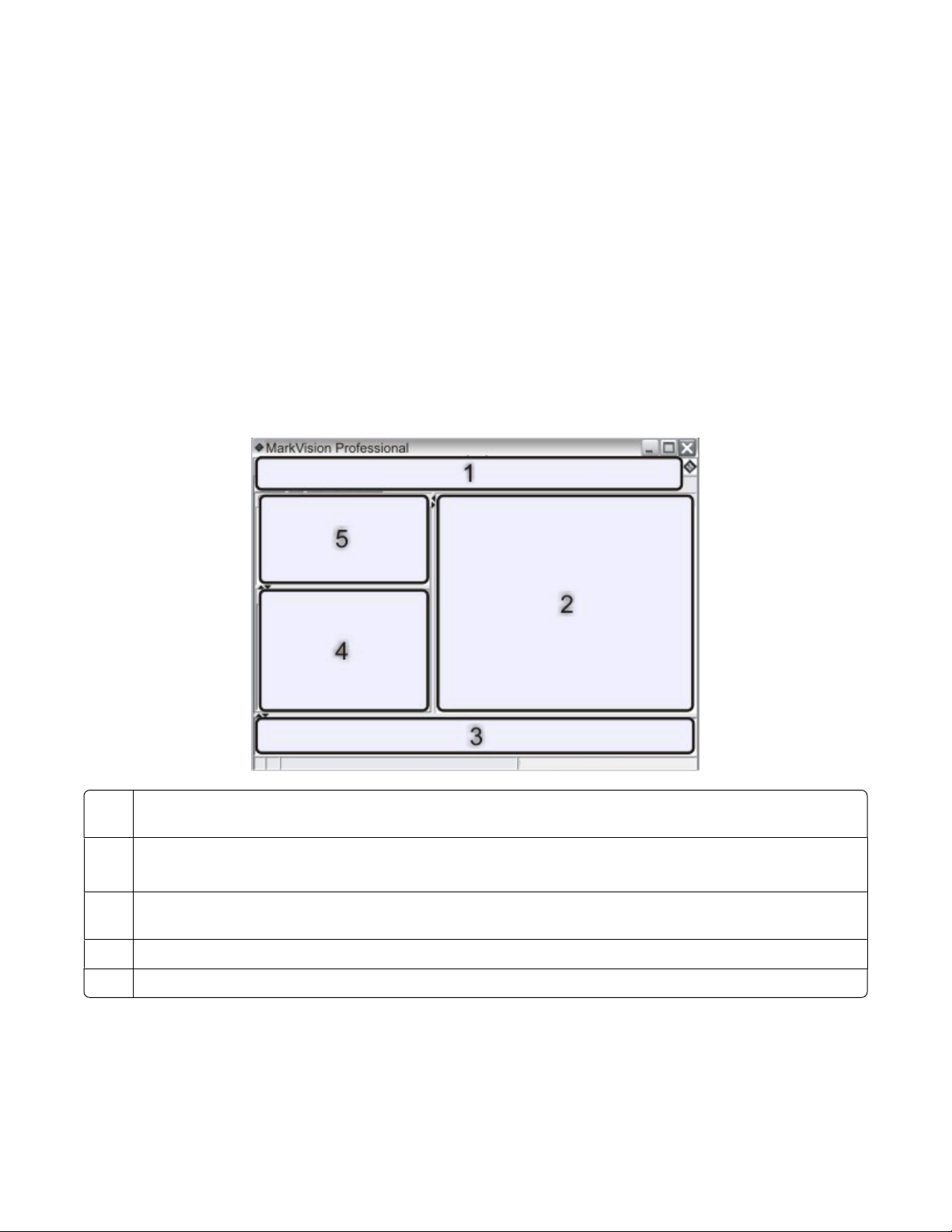
Account utenti / Gruppi utenti
Consente di controllare le funzionalità limitando l'accesso dell'utente alle attività e alle periferiche. Consente di
definire i gruppi e di impostare i livelli di autorizzazione per più utenti.
Informazioni sulla navigazione nella schermata iniziale
Navigazione dalla pagina iniziale
La schermata principale di MarkVision Professional viene visualizzata dopo aver effettuato l 'accesso a MVP. È possibile
accedere alle attività di MVP da aree diverse della schermata principale. È possibile accedere a un'attività tramite un
menu o un'icona dall 'area dei menu, tramite un collegamento a un'attività dell'area delle attività configurabili oppure
dall'elenco Tutte le attività. L'elenco Tutte le attività è il punto di partenza predefinito per tutti i percorsi documentati
presenti in questa guida.
1 Area dei menu: contiene i menu, le icone associate alle attività frequenti, i pulsanti di navigazione e l'elenco Tutte
le attività di MVP.
Area delle attività configurabili: contiene le funzioni di MVP più utilizzate e l'elenco delle domande frequenti.
2
Nota: in questa area, è possibile aggiungere, eliminare o ridenominare le attività o i nomi degli elenchi.
3 Area dei messaggi: consente di comunicare in tempo reale gli aggiornamenti relativi ad azioni, eventi, attività e
funzioni di MVP.
Area dei risultati: contiene i risultati della ricerca rapida o i dati delle cartelle.
4
Area di ricerca rapida o delle cartelle: contiene uno strumento di ricerca o le cartelle.
5
Uso di MarkVision Professional
29
Page 30
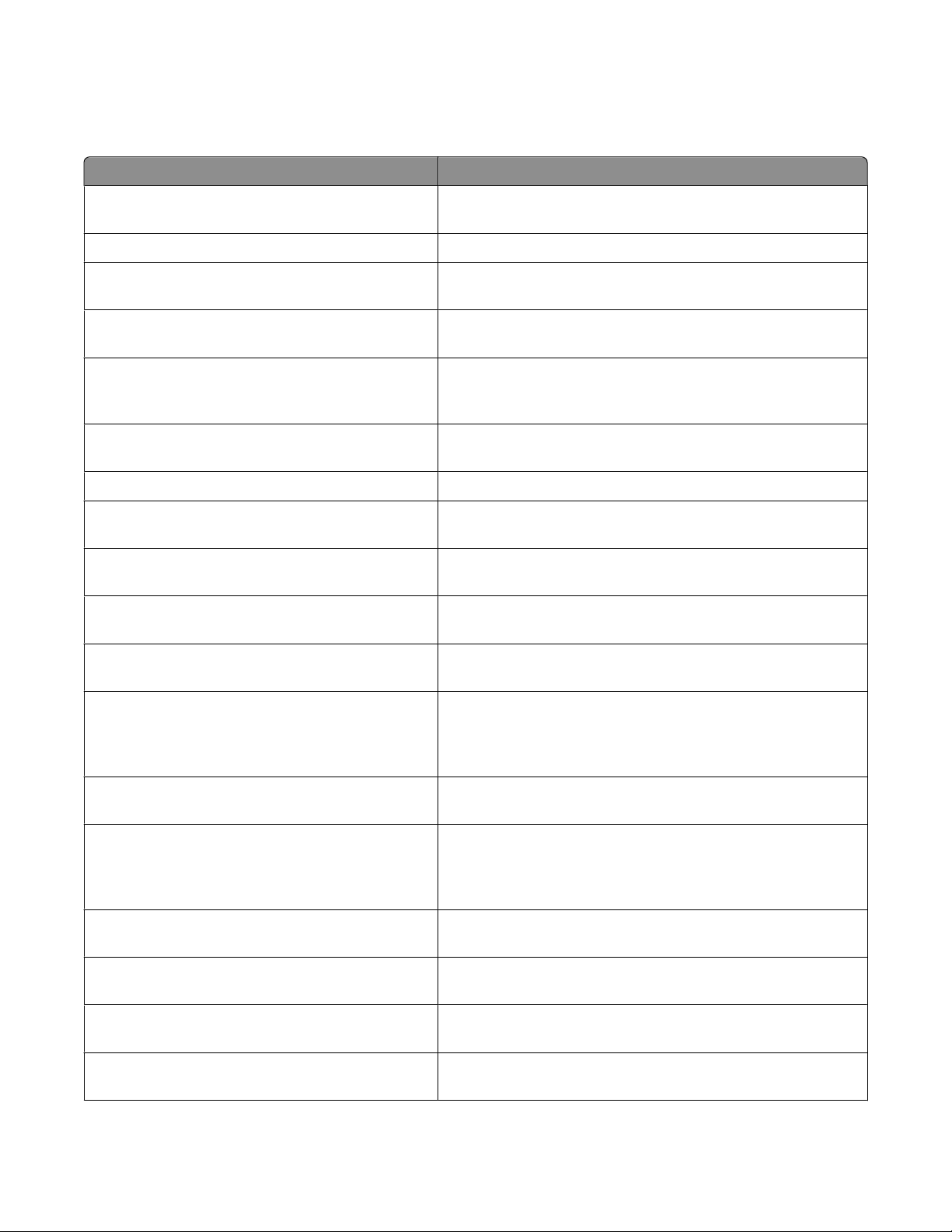
Uso dell'elenco Tutte le attività
L'elenco Tutte le attività è disponibile dall'area dei menu della schermata principale di MarkVision Professional.
Nome attività Funzione attività
802.1x Consente di configurare le impostazioni di autenticazione 802.1x
per una periferica selezionata.
Informazioni su Consente di visualizzare le informazioni sulla versione di MVP.
Aggiungi periferiche Consente di eseguire una ricerca sulla rete e di aggiungere delle
periferiche.
Informazioni indirizzo Consente di visualizzare le informazioni di identificazione sulla
rete delle periferiche.
Impostazioni amministrative Consente di configurare le impostazioni a livello del server MVP e
di modificare le impostazioni per il rilevamento, la denominazione
e la comunicazione delle periferiche.
AppleTalk Consente di visualizzare o modificare le impostazioni della rete
AppleTalk.
Collegamento applicazioni Consente di configurare le applicazioni esterne da a vviare da MVP.
Analisi risorse Consente di visualizzare le informazioni sulla rilevanza dell'inven-
tario periferiche per le periferiche selezionate.
Gestione segnalibri Consente di creare, salvare e modificare i segnalibri nella memoria
permanente della stampante.
Livelli codice Consente di visualizzare i livelli codice del firmware per le perife-
riche selezionate.
Campioni colore Consente di st ampare c ampioni di color e e tabel le di con versione
per impostazioni quali Schermo sRGB, CMYK US e CMYK Euro.
Pagina di configurazione Consente di visualizzare le impostazioni selezionate per una
periferica (tra le quali, la configurazione dello scanner e le impostazioni dei messaggi della carta). Gli utenti possono inoltre salvare
un elenco XML di queste impostazioni.
Configura Consente di configurare le impostazioni per le stampanti Lexmark
2500 Series Forms Printer.
Configura unità inizio modulo Consente di configurare le impostazioni dell'unità di inizio del
modulo nelle stampanti Lexmark 2500 Series Forms Printer.
L'unità di inizio del modulo consente di impostare la prima riga di
stampa nei moduli continui e tagliare i moduli.
Nome e ubicazione contatto Consente di impostare il nome del contatto e la posizione della
persona responsabile di una periferica.
Crea oggetti di stampa Windows Consente di creare un oggetto di stampa Windows (coda) o un
computer host remoto.
Supporto personalizzato - Nome carta personalizzata Consente di visualizzare o modificare i nomi della carta persona-
lizzata.
Supporto personalizzato - Tipo carta personalizzata Consente di visualizzare o modificare le impostazioni relative al
tipo di carta personalizzata.
Uso di MarkVision Professional
30
Page 31

Nome attività Funzione attività
Supporto personalizzato - Caricamento carta Consente di visualizzare o modificare le impostazioni di carica-
mento della carta.
Supporto personalizzato - Grana carta Consente di visualizzare o modificare le impostazioni relative alla
grana della carta personalizzata.
Supporto personalizzato - Tipo raccoglitore carta Consente di visualizzare o modificare le impostazioni relative al
raccoglitore della carta personalizzata.
Supporto personalizzato - Peso carta Consente di visualizzare o modificare le impostazioni relative al
peso della carta personalizzata.
Tabelle personalizzate - Crea/Gestisci Configura ed esporta le tabelle contenenti le informazioni sulle
periferiche.
Visualizzazioni personalizzate - Crea/Gestisci Consente di creare visualizzazioni personalizzate contenenti
informazioni dettagliate.
Elimina registro controllo protezione Consente di eliminare il registro di controllo di protezione, che
tiene traccia degli eventi correlati alla protezione in una periferica
selezionata.
Profili ricerca periferiche Consente di creare profili di ricerca per eseguire ricerche in reti
collegate e aggiungere altre periferiche a MVP.
Risultati ricerca periferiche Consente di visualizzare i risultati della ricerca di periferiche in
base a determinati profili di ricerca.
Panoramica periferica Consente di visualizzare una tabella con informazioni generali
sulle periferiche selezionate.
Criteri della periferica - Applica Applica i criteri creati a periferiche selezionate per applicare delle
impostazioni.
Criteri della periferica - Verifica conformità periferica Consente di determinare se le periferiche selezionate sono
conformi ai criteri.
Criteri della periferica - Crea/Gestisci Consente di gestire l'elenco dei criteri della periferica per selezio-
narne o modificarne le impostazioni (ad esempio, la qualità di
stampa) o applicare tali impostazioni.
Pagina di diagnostica Consente di visualizzare e/o salvare un elenco delle impostazioni
di diagnostica per una periferica selezionata.
Informazioni visualizzate Consente di specificare le informazioni visualizzate nel menu
Impostazioni generali in una periferica supportata.
Driver e programmi di utilità (sul Web) Apre la pagina Web dei driver e dei programmi di utilità Lexmark.
Impostazione allarme e-mail Consente di creare e gestire gli avvisi e-mail per le periferiche
selezionate.
Destinazioni e-mail Consente di creare e gestire destinazioni e-mail per le periferiche
selezionate.
Embedded Solutions - Funzioni Consente di visualizzare una tabella contenente informazioni sulle
impostazioni del framework di Embedded Solutions, impostazioni
della licenza (se applicabile) e impostazioni per le soluzioni
installate sulle periferiche selezionate.
Uso di MarkVision Professional
31
Page 32

Nome attività Funzione attività
Embedded Solutions - Gestione framework Consente di gestire le impostazioni del framework di Embedded
Solutions sulle periferiche selezionate.
Embedded Solutions - Ottieni ID host Consente di recuperare l'ID host dalle periferiche selezionate per
la consegna a un fornitore di licenze per creare una licenza della
soluzione.
Embedded Solutions - Gestione soluzioni Consente di gestire Embedded Solutions sulle periferiche
selezionate. In particolare, consente di installare, rimuovere e
concedere in licenza le soluzioni e di gestirne le impostazioni.
Emulatori Consente di visualizzare le impostazioni degli emulatori (inter-
preti del linguaggio della stampante) per le stampanti selezionate.
Registro eventi Consente di visualizzare e/o s alvare un elenco di eventi che si sono
verificati in una periferica selezionata. Questo elenco comprende,
tra gli altri, eventi quali inceppamenti della carta e aggiornamenti
del firmware.
Esporta impostazioni server Consente di esportare le impostazioni del server MVP in un file che
è possibile importare in un altro server oppure utilizzare per
eseguire il backup di un filtro server o cartella esistente.
Fax (Stampante) Consente di visualizzare o modificare le impostazioni fax di una
stampante.
Destinazioni fax Consente di creare e gestire destinazioni fax per le periferiche
selezionate.
Nota: questa attività è valida solo per le periferiche meno recenti.
Per le periferiche più recenti con funzioni fax, è opportuno
utilizzare l'attività Impostazioni fax.
Programmazione memorizzazione fax Consente di programmare i giorni e gli orari per i processi fax
accumulati da stampare o mettere in attesa.
Impostazioni fax Consente di visualizzare o modificare le impostazioni fax di una
periferica specifica.
Nota: questa attività è valida solo per le periferiche più recenti.
Per le periferiche meno recenti con funzioni fax, è opportuno
utilizzare l'attività Fax (Stampante).
Panoramica sulle funzioni (Stampanti) Consente di visualizzare dati relativi alla stampante, ad esempio
informazioni di identificazione, funzioni, livelli di codice e informazioni sul conteggio delle pagine.
Panoramica sulle funzioni (Server di stampa) Consente di visualizzare i dati relativi ai server di stampa, ad
esempio le informazioni di identificazione e le impostazioni di
protocolli e fax.
Filtri Consente di visualizzare o modificare l'elenco dei filtri
memorizzati che può essere utilizzato per limitare il numero di
periferiche visualizzate.
Finitura/Qualità Consente di visualizzare o modificare le impostazioni di qualità e
di finitura della stampante, ad esempio, copie, fascicolazione e
risoluzione.
Uso di MarkVision Professional
32
Page 33

Nome attività Funzione attività
Firmware (sul Web) Apre una pagina Web da cui è possibile scaricare gli aggiorna-
menti dei server di stampa per i server di stampa supportati.
Trasferimento firmware (Server di stampa) Aggiorna il firmware del server di stampa.
Configurazione cartella Consente di organizzare le periferiche utilizzando le cartelle.
Consente di filtrare i contenuti delle cartelle utilizzando gli
attributi della stampante.
Cartucce font Consente di visualizzare le informazioni sulle cartucce font
installate.
Destinazioni FTP Consente di creare e gestire destinazioni FTP per le periferiche
selezionate.
Impostazioni generali (stampante) Consente di visualizzare o modificare le impostazioni della
stampante, come, ad esempio, il timeout processo, l'emulazione
e il risparmio energetico.
Impostazioni generali (server di stampa) Consente di visualizzar e o mod ific are le impo stazi oni del server di
stampa, ad esempio il timeout processo, il nome del contatto, le
ubicazioni del contatto e la velocità di rete.
Trasferimento file generico Consente di trasferire file di vario tipo, ad esempio file postscript,
file UCF (Universal Configuration File) o file di font in una o più
periferiche presenti nella rete.
Home Consente di tornare alla schermata principale.
Home page (sul Web) Consente di visitare il sito Web Lexmark.
HTML Consente di configurare le impostazioni per la stampa di
documenti HTML su una periferica selezionata.
Impostazioni HTTP Consente di visualizzare o modificare le impostazioni HTTP delle
periferiche.
Immagine Consente di specificare la modalità di gestione delle immagini in
una periferica, dalla modifica in scala all'orientamento.
Importa impostazioni server Consente di importare le impostazioni dei filtri e delle cartelle
MarkVision in un server da un file salvato.
Alimentatori Consente di visualizzare le impostazioni dei vassoi carta e di altri
vassoi di alimentazione della stampante.
Installa chiavi di autorizzazione Consente di selezionare un file da utilizzare come chiave di
autorizzazione NTP protetta per una determinata periferica.
Installa certificato CA Consente di installare un certificato CA per una o più stampanti.
Gestione account interni Consente di aggiungere, modificare o rimuovere gli account
interni da una periferica selezionata.
IPDS Consente di gestire le impostazioni IPDS (Intelligent Printer Data
Stream) sulle periferiche selezionate.
IPSec Gestisce le impostazioni IPSec (Internet Security Protocol) sulle
periferiche selezionate.
Uso di MarkVision Professional
33
Page 34

Nome attività Funzione attività
IPv6 Consente di specificare le informazioni sulle impostazioni generali
di una periferica selezionata per supportare IPv6 (Internet Protocol
version 6).
Statistiche processo: Analisi tendenza Consente a MVP di raccogliere e memorizzare informazioni sui
processi di stampa inviati a una periferica specifica.
Timeout processo (Server di stampa) Consente di visualizzare o modificare i timeout processi delle
periferiche.
Configurazione pannello LCD Fornisce una vista limitata del pannello di controllo della
stampante.
LexLink Consente di configurare le impostazioni LexLink sul server di
stampa della periferica. LexLink è un protocollo di stampa
utilizzato in alcuni ambienti obsoleti di Windows, ad esempio,
OS/2 Lan Server, OS/2 Lan Manager e Windows NT Advanced
Server.
Mappa Consente di creare una rappresentazione grafica che illustra la
distribuzione delle periferiche rilevate.
Avvio di MarkVision Messenger Apre l'applicazione MarkVision Messenger.
Impostazione di MarkVision Consente di accedere all'Installazione guidata di MarkVision.
Pagina dei menu Consente di visualizzare e/o salvare un elenco delle impostazioni
di menu per una periferica selezionata.
Contatori Consente di visualizzare e/o salvare un elenco delle statistiche dei
contatori per una periferica selezionata.
MFP - Esegui backup informazioni configurazione Consente di creare una copia di backup di tutte le impostazioni di
configurazione sulle periferiche MFP. La copia di backup verrà
utilizzata per ripristinare le impostazioni durante il ripristino del
disco o le operazioni di aggiornamento dei codici.
MFP - Impostazioni copia predefinite Consente di visualizzare o modificare le impostazioni di copia di
una periferica MFP.
MFP - Impostazioni predefinite scansione in e-mail C on se nt e d i v is ualizz ar e o mo di fi ca re le im po st az io ni di scan si on e
in e-mail di una periferica MFP.
MFP - Impostazioni predefinite scansione nell'FTP C on se nte di v isua li zz ar e o mo di fi ca re le im po st az ioni di sc an si on e
in FTP delle periferiche selezionate.
MFP - Impostazioni predefinite scansione in rete Co nse nt e d i v is ua li zz ar e o mo di fi ca re le im pos taz io ni di sc an si on e
in rete di una periferica MFP.
MFP - Impostazioni predefinite scansione su USB Co nse nt e d i v is ua li zz ar e o mo di fi ca re le im pos taz io ni di sc an si on e
su USB per le periferiche MFP selezionate.
MFP - Funzioni Consente di visualizzare le informazioni sulle funzioni delle perife-
riche multifunzionali.
MFP - Impostazioni generali Consente di visualizzare o modificare le impostazioni generali di
una periferica MFP.
MFP - Impostazioni statistiche processo OptraImage Consente di visualizzare o modificare le impostazioni delle stati-
stiche di processo di OptraImage
TM
per una periferica MFP.
Uso di MarkVision Professional
34
Page 35

Nome attività Funzione attività
MFP - Specifica file destinazione esterno Consente di visualizzare o modificare le impostazioni di destina-
zione esterna OptraImage di una periferica MFP.
Stato MFP C o n se n t e d i v i s ua l i zz a r e l e c o n d iz i o ni d i s t at o c o rr e n ti d e l le p e r if e -
riche multifunzionali.
Nomi periferiche Consente di visualizzare o modificare i nomi delle periferiche.
NetWare Consente di visualizzare o modificare le impostazioni della rete
NetWare.
Protocollo orario rete (stampante) Consente di sincronizzare l'orologio interno di una stampante con
il server MarkVision.
Nota: le periferiche di diverse generazioni implementano le
impostazioni della data e dell'ora in modi differenti. Alcune periferiche più recenti supportano questo metodo di sincronizzazione.
Protocollo orario rete (server di stampa) Consente di sincronizzare l'orologio interno di un server di stampa
con il server MarkVision.
Pannello operatore Consente di visualizzare un pannello di controllo funzionale per
una stampante specifica.
LCD Pannello operatore Consente di visualizzare il pannello LCD dal pannello di controllo
di una stampante specifica.
Blocco/Sblocco Pannello operatore Blocca e sblocca in remoto il pannello di controllo di una
stampante.
Nomi raccoglitori di uscita Consente di visualizzare o modificare i nomi dei raccoglitori di
uscita personalizzati della stampante.
Raccoglitori di uscita Consente di riassumere le opzioni di uscita della periferica.
Quest'attività è associata alle attività Panoramica sulle funzioni.
Conteggi pagine Consente di visualizzare le informazioni correnti sui conteggi
pagine per una stampante.
Impostazioni carta Consente di visualizzare o modificare le impostazioni della carta.
PCL Consente di visualizzare o modificare le impostazioni PCL di una
stampante.
PDF Consente di specificare le impos tazioni di annotazione e le dimen-
sioni per la stampa di PDF direttamente dalle periferiche
supportate.
Impostazioni personali Consente di personalizzare MVP per adattarlo alle proprie
esigenze.
Immagine della stampante Consente di visualizzare l'immagine di una stampante selezionata.
Porte Consente di visualizzare o modificare le porte delle periferiche.
PostScript Consente di visualizzare o modificare le impostazioni PostScript
di una stampante.
PPDS Consente di vi suali zzare o mod ificare le impos tazioni PP DS di una
stampante.
Uso di MarkVision Professional
35
Page 36

Nome attività Funzione attività
Margini stampabili Configura l'area dei margini stampabili per applicazioni speci-
fiche, ad esempio, MICR (Magnetic Ink Character Recognition).
Inventario stampante Consente di raccogliere i dati dell'inventario della stampante per
le stampanti supportati in un server di stampa selezionato.
Autorizzazioni di stampa (host) Configurazione di nomi computer host (parte della Tecnologia
autorizzazioni di stampa).
Autorizzazioni di stampa (utenti) Configura i privilegi di stampa dell'utente su periferiche che
supportano la funzione Tecnologia autorizzazioni di stampa.
Gruppo di stampa Configura le regole del gruppo di stampa sui server di stampa
esterni a più porte.
Destinazioni profilo Consente di creare e gestire destinazioni profilo per le periferiche
selezionate.
Etichetta di proprietà Consente di visualizzare o modificare un'etichetta di proprietà
(identificazione dell'utente) per una stampante.
Pubblicazioni (sul Web) Apre la pagina Web delle pubblicazioni Lexmark.
Aggiorna periferiche Aggiorna le informazioni memorizzate nella cache relative alla
stampante e/o al server di stampa selezionati.
Registrazione (sul Web) Apre la pagina Web per la registrazione della stampante Lexmark.
Rimuovi periferiche (Avanzate) Consente di rimuovere una o più periferiche dall'elenco di perife-
riche gestite da MVP. Utilizzare l'icona Rimuovi stampante o il tasto
Canc.
Rimuovi oggetti di stampa Windows Consente di rimuovere oggetti di stampa Windows (code) da host
remoti.
Reimposta Consente di ripristinare una stampante o un server di stampa
specifico.
Gestione risorse Consente di trasferire font e moduli elettronici alle stampanti.
Programma ore di funzionamento Consente di specificare le ore di funzionamento per le periferiche
selezionate.
Programma Risparmio energia Consente di specificare quando le periferiche devono entrare in
modalità Risparmio energia e quando devono uscire da tale
modalità.
Programmazione Consente di specificare un orario per l'avvio automatico di alcune
attività.
Protezione - Controlli accesso Consente di impostare i controlli dell'accesso per una periferica
selezionata.
Protezione - Credenziali avanzate Consente di specificare l'ID utente, la password, il PIN e l'area di
autenticazione per il server MarkVision.
Protezione - Registro controllo Consente di configurare le impostazioni di Registro controllo per
monitorare gli eventi correlati alla protezione in una determinata
periferica.
Protezione - Password di backup Consente di impostare una password principale per le periferiche
selezionate.
Uso di MarkVision Professional
36
Page 37

Nome attività Funzione attività
Protezione - Credenziali di base Consente di gestire un elenco di password della periferica nel
server MarkVision.
Protezione - Valori predefiniti certificato Consente di configurare le impostazioni predefinite per i certificati
di protezione.
Protezione - Gestione certificati Consente di gestire i certificati di protezione per le periferiche
selezionate.
Protezione - Password di comunicazione Consente di sincronizzare una password di comunicazione del
server per una o più periferiche.
Protezione - Impostazione stampa riservata Consente di configurare le impostazioni di PIN max non valido e
Scadenza processo per processi di stampa riservati in una
periferica.
Protezione - Immetti password periferica Consente di immettere una password per ottenere l'accesso a una
periferica protetta da password per la durata della sessione
corrente del client.
Protezione - Account interno Consente di configurare gli account interni per una periferica
selezionata.
Protezione - Kerberos (avanzata) Consente di impostare un building block Kerberos per una
periferica selezionata.
Protezione - Kerberos (di base) Consente di importare, visualizzare o modificare la Configura-
zione Kerberos.
Kerberos: un protocollo di autenticazione di rete che consente
all'utente e al server di eseguire una verifica reciproca.
Protezione - Configurazione Kerberos (di base) Consente di specificare l'area di autenticazione Kerberos prede-
finita per gli utenti.
Protezione - LDAP (avanzata) Consente di impostare un building block LDAP per una periferica
selezionata.
Protezione - LDAP (di base) Consente di visualizzare o modificare le impostazioni LDAP di una
periferica MFP.
LDAP: un protocollo di autenticazione di rete che viene eseguito
in TCP/IP.
Protezione - LDAP + GSSAPI Consente di impostare un building block LDAP + GSSAPI per una
periferica selezionata.
GSSAPI (Generic Security Services Application Programming
Interface): un'interfaccia di programmazione delle applicazioni
che consente ai programmi di accedere ai servizi di protezione,
soprattutto l'autenticazione Kerberos.
Protezione - Gestisci acceso alle funzioni Co ns en te di vi su al iz za re o m od if ic ar e l'ac ce ss o a ll e f un zi on i d i u na
periferica MFP.
Protezione - Impostazione blocco menu Consente di visualizzare o modificare le impostazioni blocco
menu per una periferica.
Protezione - Protezione - Varie Consente di configurare le impostazioni di protezione, incluse le
limitazioni di login, per una periferica selezionata.
Uso di MarkVision Professional
37
Page 38

Nome attività Funzione attività
Protezione - NTLM (avanzata) Consente di impostare un building block NTLM per una periferica
selezionata.
Protezione - NTLM (di base) Consente di visualizzare o modificare le impostazioni NTLM per
una periferica.
Protezione - Protezione integrata Consente di visualizzare o modificare le impostazioni di prote-
zione configurate in una determinata periferica.
Protezione - Password Consente di impostare un building block della password per una
periferica selezionata.
Protezione - Configurazione password Consente di configurare le regole e i criteri delle password delle
periferiche selezionate.
Protezione - PIN Consente di impostare un building block del PIN per una periferica
selezionata.
Protezione - Blocco stampante Consente a una o più periferiche di comunicare esclusivamente
su un canale di comunicazione protetto.
Protezione - Modelli di protezione Utilizzare i building block per creare un m odel lo di pro tezione per
una periferica selezionata.
Protezione - Imposta password periferica Consente di visualizzare e modificare un elenco di password per
le periferiche gestite da MVP.
Protezione - SNMP Consente di configurare le impostazioni SNMP per una periferica
selezionata.
Protezione - Impostazione SSL Consente di configurare le impostazioni SSL (Secures Socket
Layer) sulle periferiche selezionate.
SLP (Service Location Protocol) Abilita o disabilita la funzione SLP (Service Location Protocol) su
un server di stampa.
Server SMTP Consente di configurare le impostazioni SMTP per una periferica
selezionata.
Trap SNMP Consente di visualizzare o modificare le impostazioni di destina-
zione del trap SNMP.
Aggiornamento software (Gestisci plug-in) Consente di installare e rimuovere le nuove funzioni di MVP.
Consente di visualizzare o modificare la configurazione Kerberos
per i plug-in di una periferica MFP per offrire ulteriore supporto
per le periferiche.
Configurazione speciale/Debug (stampante) Abilita o disabilita le funzioni Traccia esadecimale e Copertura
stimata per una periferica.
Configurazione speciale/Debug (server di stampa) Consente di configurare il livello di trasmissione del fax e la soglia
di ricezione del fax per un server di stampa selezionato.
Rete standard Consente di visualizzare o modificare le impostazioni di rete
standard per le periferiche selezionate.
Parallela standard Consente di visualizzare o modificare le impostazioni della porta
parallela standard per le periferiche selezionate.
USB standard Consente di visualizzare o modificare le impostazioni USB
standard per le periferiche selezionate.
Uso di MarkVision Professional
38
Page 39

Nome attività Funzione attività
Stato della stampante Consente di visualizzare lo stato attuale delle stampanti
selezionate.
Panoramica stato Consente di visualizzare il pannello LCD, l'immagine della
stampante e lo stato della stampante delle periferiche selezionate.
Periferiche di memorizzazione Consente di visualizzare le informazioni relative alle periferiche di
memorizzazione di una stampante, come, ad esempio, dischi fissi
e memoria Flash.
Materiali di consumo Consente di visualizzare il livello dei materiali di consumo delle
periferiche selezionate.
Materiali di consumo (sul Web) Apre una pagina Web da cui è possibile ordinare i materiali di
consumo per la stampante.
Notifiche materiali di consumo Consente di configurare le impostazioni per le notifiche automa-
tiche dei materiali di consumo nelle periferiche selezionate.
TCP/IP Consente di visualizzare o modificare le impostazioni di rete
TCP/IP.
Nota: deselezionando la casella di controllo Abilita mDNS nell'at-
tività TCP/IP, verrà disabilitata la comunicazione tra il server MVP
e alcune periferiche.
Accesso porta TCP/IP Abilita o disabilita l'accesso a tutte le porte TCP/IP in una periferica
selezionata.
Supporto tecnico (sul Web) Apre una pagina Web dove è possibile ottenere supporto tecnico
per i prodotti Lexmark.
Guida per l'utente Consente di aprire la Guida per l'utente di MVP.
Account utenti e Gruppi utenti Consente di creare o modificare singoli account o gruppi di
account per limitare l'accesso ad alcune attività.
Processi in attesa Consente di visualizzare e/o modificare le impostazioni correlate
ai process i in a ttesa (i proce ssi in attesa di riso rse d elle per iferich e,
ad esempio la carta di dimensioni particolari).
Pagina Web (Server di stampa) Apre una pagina Web in cui sono visualizzate le impostazioni di
una periferica specifica.
WLAN Consente di impostare e configurare le periferiche wireless
(Lexmark
XPS Consente di specificare se stampare le pagine degli errori per i
documenti XPS in una periferica selezionata.
TM
N8050).
Area dei risultati
Le periferiche selezionate mediante la funzione Ricerca rapida o la scheda Cartelle vengono visualizzate nell'area dei
risultati. Qui è disponibile la finestra Risultati ricerca se è selezionata la scheda Ricerca rapida oppure la finestra
Contenuto cartella se è selezionata la scheda Cartelle. Le periferiche barrate sono quelle non supportate per l'attività
selezionata. Le periferiche visualizzate in rosso sono protette da password.
Uso di MarkVision Professional
39
Page 40

Uso della funzione Ricerca rapida
Utilizzare Ricerca rapida come facile alternativa a opzioni di ricerca di periferiche più potenti, ad esempio Aggiungi
periferiche e Gestisci profili di ricerca.
Per utilizzare Ricerca rapida per individuare le periferiche in una rete:
1 Selezionare la caratteristica di una periferica:
• Le caratteristiche disponibili per la ricerca sono: indirizzo IP/nome host, nome della periferica, indirizzo
hardware, modello (stampante/server di stampa), etichetta di proprietà, numero di serie o altro.
• Digitare gli indirizzi IP nel formato x.x.x.x (ad esempio, 192.168.12.34).
2 Digitare o selezionare il valore appropriato per il campo di ricerca.
3 Fare clic su Trova.
4 Fare clic su Stop per interrompere l'operazione di ricerca corrente.
Nota: la maggior parte delle opzioni di ricerca di Ricerca rapida viene eseguita solo su periferiche già gestite dal
server MarkVision. Un'eccezione è l'opzione dell'indirizzo IP/nome host, che consente di eseguire la ricerca anche
nella rete per individuare indirizzi corrispondenti.
Modifica dei nomi di comunità SNMP
È possibile modificare i privilegi di accesso, di lettura o scrittura, associati alla funzione Ricerca rapida con i nomi di
comunità SNMP (Simple Network Management Protocol). Il protocollo SNMP viene utilizzato dai sistemi di gestione
della rete per monitorare le periferiche a questa collegate in riferimento alle condizioni che giustificano l'attenzione
dell'amministratore.
1 Nella schermata principale di MarkVision Professional, selezionare Impostazioni amministrative dall'elenco
Tutte le attività.
2 Fare clic sulla scheda Ricerca rapida.
3 Digitare il nome della nuova comunità nella casella appropriata per modificare il valore predefinito.
Nota: il valore predefinito per le caselle di lettura e scrittura è pubblic. I nomi di comunità rispettano l'uso
delle lettere maiuscole e minuscole.
4 Fare clic su OK.
Nota: in questo modo viene modificato il nome di comunità dell'MVP e non il nome comunità del server di stampa.
Per modificare il nome del server di stampa, consultare la relativa documentazione. È inoltre possibile utilizzare
l'attività MVP TCP/IP.
Uso della scheda Cartelle
In quest'area sono visualizzate le cartelle che sono state configurate utilizzando la funzione Configurazione cartella
e/o l'Installazione guidata di MarkVision. Qui vengono salvate le periferiche rilevate.
Uso di MarkVision Professional
40
Page 41

Accessibilità
MVP consente la navigazione tramite tastiera in conformità agli standard del settore. Per navigare all'interno
dell'interfaccia utente e nelle relative finestre di dialogo delle attività è necessario utilizzare i comandi di una tastiera.
• Utilizzare il tasto Alt per attivare le opzion i mnemoniche (carattere sottolineato) n ei menu della barra delle attività.
• Utilizzare le combinazioni di tasti per richiamare direttamente determinate voci di menu senza dover navigare
nei menu.
• Per spostarsi tra le varie sezioni di una finestra, utilizzare il tasto F6 o il tasto Tab.
• Utilizzare il tasto Canc per rimuovere periferiche selezionate dall'elenco dei server delle periferiche gestite.
• Utilizzare il tasto Alt in combinazione con la freccia sinistra o destra per scorrere le attività selezionate di recente.
• Utilizzare i tasti della tastiera + e - per espandere o comprimere i nodi selezionati di un criterio della periferica.
• Utilizzare il tasto F5 per aggiornare l'attività corrente.
Selezione multipla
È possibile selezionare più elementi di un elenco, ad esempio stampanti, utilizzando il tasto Ctrl o MAIUSC. Ciò
consente di modificare in un'unica operazione un attributo per tutte le periferiche selezionate.
Uso di MarkVision Professional
41
Page 42

Configurazione di MarkVision Professional
Ricerca di periferiche
Aggiunta e rimozione di periferiche
MVP consente di ricercare in una rete stampanti e server di stampa. È possibile programmare e configurare le ricerche
e adattarle alle proprie esigenze. Dopo aver individuato le periferiche, le posizioni vengono memorizzate sul server
MarkVision e le periferiche vengono inserite nella cartella Tutte le periferiche.
Per rilevare delle periferiche, utilizzare l'attività Profili ricerca periferiche o Aggiungi periferiche dall'elenco Attività
oppure utilizzare la funzione di ricerca rapida dalla schermata iniziale di MarkVision Professional. I profili di ricerca
definiscono la gamma di periferiche da rilevare e la configurazione dell'operazione di ricerca. È possibile creare più
profili per le diverse periferiche e salvare e riutilizzare ciascun profilo per ricerche future.
Creazione di profili di ricerca
1 Nella schermata principale di MarkVision Professional, selezionare Profili ricerca periferiche dall'elenco Tutte
le attività.
2 Fare clic su Nuovo, quindi digitare un nome per il profilo.
3 Fare clic su Aggiungi per aggiungere delle periferiche all'elenco Includi.
4 Selezionare il tipo di indirizzo, quindi immettere l'intervallo dal quale verranno incluse le periferiche. Specificare
una o più voci tra le seguenti:
Indirizzo TCP/IP, subnet o nome host Immettere gli indirizzi IP nel formato x.x.x.x (ad esempio, 192.168.12.34).
Intervallo di indirizzi TCP/IP Immettere l'intervallo di indirizzi TCP/IP, cominciando con la casella Da e termi-
nando con la casella A.
IPX Immettere il numero di rete esadecimale a otto cifre sul quale risiede il server
di stampa (ad esempio, 000C2194). Se il server di stampa si trova sulla stessa
rete del server MarkVision, digitare 00000000 (sequenza di zero) come
numero di rete.
Nota: se non si conosce il numero di rete del server di stampa, è possibile
trovarlo sulla pagina delle impostazioni del server di stampa, tra le impostazioni NetWare.
5 Fare clic su OK per tornare alla schermata Profili ricerca periferiche.
L'indirizzo o l'intervallo di indirizzi immessi risulta ora visualizzato nella scheda Includi.
6 Fare clic su Applica.
Ricerca di periferiche
1 Nella schermata principale di MarkVision Professional, selezionare Profili ricerca periferiche dall'elenco Tutte
le attività.
2 Selezionare un profilo dalla finestra di dialogo Profili ricerca periferiche.
Configurazione di MarkVision Professional
42
Page 43

3 Fare clic su Start.
MVP comunica con le periferiche comprese nel profilo selezionato.
Note:
• Per interrompere una ricerca in qualsiasi momento, fare clic su Stop.
• Il pulsante Stop consente di annullare l'operazione di ricerca avviata per ultima.
• L'esecuzione di una ricerca che include tutte le periferiche su una rete richiede un notevole impiego della
CPU. In questo modo viene rallentato notevolmente il server MarkVision.
Inclusione ed esclusione delle periferiche
Durante la creazione di un profilo di ricerca, è possibile includere o escludere dalla gamma qualsiasi periferica.
1 Nella schermata principale di MarkVision Professional, selezionare Profili ricerca periferiche dall'elenco Tutte
le attività.
2 Selezionare un profilo della ricerca dall'elenco.
3 Selezionare la scheda Includi o Escludi.
4 Fare clic su Aggiungi o su Carica.
5 Digitare l'indirizzo o l'intervallo di indirizzi nella casella di testo, quindi fare clic su OK.
6 Fare clic su Applica, quindi su Chiudi.
Salvataggio e caricamento degli elenchi di inclusione o esclusione
1 Nella schermata principale di MarkVision Professional, selezionare Profili ricerca periferiche dall'elenco Tutte
le attività.
2 Selezionare un profilo della ricerca dall'elenco.
3 Selezionare la scheda Includi o Escludi.
4 Effettuare una delle seguenti operazioni:
• Per salvare gli intervalli di periferiche esistenti, fare clic su Salva. Selezionare la posizione desiderata, quindi
fare clic su Salva.
• Per caricare un file .List esistente contenente gli intervalli di periferiche, fare clic su Carica. Individuare il file,
quindi fare clic su Apri.
Nota: gli elenchi di inclusione ed esclusione sono file di testo delimitati da spazio ASCII, le cui voci devono
utilizzare il seguente formato: indirizzo protocollo nome comunità in lettura nome comunità in scrittura (ad
esempio: IP 19.59.3.11/24 public public).
5 Se si carica un elenco di inclusione ed esclusione, fare clic su Start per iniziare la ricerca in tali periferiche.
Configurazione di MarkVision Professional
43
Page 44

Configurazione della ricerca avanzata della periferica
1 Nella schermata principale di MarkVision Professional, selezionare Profili ricerca periferiche dall'elenco Tutte
le attività.
2 Fare clic sulla scheda Avanzate nella finestra principale Profili ricerca periferiche per configurare le funzioni di
ricerca avanzata di periferiche. Di seguito sono riportate le funzioni che è possibile personalizzare per creare un
profilo avanzato di ricerca delle periferiche:
• Interroga ogni indirizzo: viene inviata una query individuale a ciascun indirizzo specificato nella ricerca
periferiche.
• Ricerca periferiche altri produttori: vengono ricercate in rete le periferiche non prodotte da Lexmark.
• Multicast SPL: MVP invia una richiesta singola SLP (Service Location Protocol) sulla rete. L'opzione Multicast
SLP genera solo un breve picco nel traffico di rete.
• Numero massimo di secondi di attesa della risposta di una periferica: consente di specificare il tempo
massimo di attesa per la risposta di una periferica durante la ricerca. Modificare questo valore se le periferiche
non rispondono oppure se il traffico di rete è sostenuto.
• Numero massimo di secondi di attesa delle risposte a un multicast SLP: consente di specificare il tempo
massimo di attesa per la risposta di un server di stampa durante un multicast SLP. Modificare questo valore
se i server di stampa non rispondono oppure se il traffico di rete è sostenuto. Durante il multicast SLP vengono
cercati solo i server di stampa supportati.
• Numero di tentativi da eseguire quando una periferica non risponde: consente di specificare il numero
di tentativi eseguiti prima che l'indirizzo venga ignorato. Impostando questo valore con un numero maggiore
di 1, in genere non viene garantito un livello maggiore di precisione. Impostando questo valore su zero (0),
vengono disattivati ulteriori tentativi; in tal modo, è possibile ottenere una maggiore velocità senza
compromettere il livello di precisione.
Nota: ogni profilo di ricerca può disporre delle proprie impostazioni avanzate.
3 Fare clic su Chiudi.
Importazione ed esportazione dei profili di ricerca
Importazione di un profilo di ricerca
1 Nella schermata principale di MarkVision Professional, selezionare Profili ricerca periferiche.
2 Fare clic su Importa.
3 Individuare il file XML del profilo di ricerca.
4 Fare clic su Importa.
5 Selezionare il nuovo profilo dall'elenco, quindi fare clic su Start per ricercare le periferiche utilizzando il profilo.
Nota: fare clic su Stop per interrompere l'operazione di ricerca in qualsiasi punto durante la ricerca.
6 Fare clic su Chiudi.
Configurazione di MarkVision Professional
44
Page 45

Importazione ed esportazione dei profili di ricerca
È possibile esportare dei profili di ricerca sul server MarkVision in file XML. Tali file XML possono essere
successivamente importati nello stesso server MVP oppure in altri server MVP.
1 Nella schermata principale di MarkVision Professional, selezionare Profili ricerca periferiche.
2 Fare clic su Esporta.
3 Digitare un nome per il file XML del profilo di ricerca, quindi selezionarne una posizione in cui salvarlo.
4 Fare clic su Esporta.
5 Fare clic su Chiudi.
Programmazione della ricerca di periferiche
Programmare le ricerche di periferiche a intervalli regolari assicura che l'elenco di periferiche MVP sia sempre
aggiornato. Se le ricerche di periferiche vengono eseguite in un momento di intenso traffico sulla rete, programmare
la ricerca per un momento in cui il traffico sulla rete è meno intenso.
Nota: è necessario definire un profilo di ricerca delle periferiche prima di programmare un'attività per un profilo.
1 Nella schermata principale di MarkVision Professional, selezionare Programmazione dall'elenco Tutte le attività.
2 Fare clic su Aggiungi per avviare Aggiunta guidata programmazione.
3 Selezionare Ricerca periferiche: Aggiungi periferiche.
4 Inserire la descrizione dell'evento nella casella di testo, quindi fare clic su Avanti.
5 Scegliere la data e l'ora di inizio nell'area Ora di inizio.
6 Selezionare una frequenza dall'area Ripeti questo evento, quindi fare clic su Avanti.
7 Selezionare un profilo di ricerca, quindi fare clic su Fine.
L'attività viene visualizzata nella casella Tutti gli eventi programmati.
Denominazione delle periferiche
Se non viene definito un nome personalizzato, MVP denomina le periferiche in base al primo attributo presente
nell'elenco nella scheda delle regole utilizzate per assegnare i nomi alle periferiche dall'attività Impostazioni
amministrative dell'elenco Tutte le attività.
Per personalizzare il nome di una periferica:
1 Nella schermata principale di MarkVision Professional, selezionare Nomi periferiche dall'elenco Tutte le attività.
2 Selezionare la periferica.
3 Digitare un nome personalizzato.
4 Fare clic su Applica.
Configurazione di MarkVision Professional
45
Page 46

Aggiunta di periferiche
Per ricercare singole periferiche o piccoli gruppi senza creare un profilo, utilizzare l'attività Aggiungi periferiche.
1 Selezionare Aggiungi periferiche dal menu Tutte le attività.
2 Selezionare le periferiche dall'elenco visualizzato nella finestra di dialogo oppure fare clic su Aggiungi per
immettere il nuovo indirizzo di una periferica, quindi fare clic su OK.
3 Selezionare la scheda Avanzate per ripristinare le impostazioni di ricerca aggiuntive.
Nota: l'attività Aggiungi periferiche consente di salvare nuovi gruppi di periferiche come nuovo profilo di ricerca
facendo clic su Salva come profilo.
4 Fare clic su Start per iniziare la ricerca.
Nota: è altresì possibile selezionare la scheda Escludi e selezionare le periferiche da un profilo esistente che non
si desidera includere nella ricerca.
5 Fare clic su Stop per interrompere l'operazione di ricerca in corso.
Visualizzazione dei risultati della ricerca di periferiche
Dopo aver eseguito una ricerca di periferiche, è possibile visualizzare i risultati della ricerca.
1 Dalla schermata principale di MarkVision Professional, selezionare Risultati ricerca periferiche.
I risultati della ricerca contengono una serie di voci dettagliate sui log.
2 Per esportare i risultati, fare clic su Esporta.
3 Individuare la posizione in cui si desidera salvare i risultati e fare clic su Salva.
Rimozione di periferiche dal server
Per annullare l'associazione delle periferiche con la rete, rimuoverle dall'elenco delle periferiche gestite presente sul
server. È possibile modificare i profili di ricerca eventualmente associati per fare in modo che le periferiche non
vengano ricercate alla successiva esecuzione del profilo. Esistono diversi metodi per rimuovere delle periferiche dal
server:
• Selezionare Rimuovi periferiche selezionate dall'icona del server.
• Utilizzare il tasto di scelta rapida Canc per rimuovere le periferiche selezionate.
• Utilizzare l'attività Rimuovi periferiche (Avanzate) per rimuovere tutte le periferiche o solo quelle associate a un
particolare profilo di ricerca.
Per rimuovere le periferiche utilizzando l'attività Rimuovi periferiche (Avanzate):
1 Nella schermata principale di MarkVision Professional, selezionare l'attività Rimuovi periferiche (Avanzate)
dall'elenco Tutte le attività.
2 Specificare se rimuovere tutte le periferiche o solo quelle associate a un profilo di ricerca.
3 Per rimuovere le periferiche associate a un profilo di ricerca, selezionare il profilo dall'elenco a discesa.
4 Fare clic su Rimuovi per rimuovere tutte le periferiche specificate dal server MarkVision.
Configurazione di MarkVision Professional
46
Page 47

Organizzazione delle periferiche con l'uso di filtri e cartelle
Creazione delle cartelle
È possibile creare delle cartelle per organizzare e raggruppare le periferiche. Se possibile, creare le cartelle sulla base
di condizioni o opzioni statiche per salvare le risorse di rete su reti di stampanti più estese.
Note:
• Non è possibile eliminare la cartella principale predefinita Tutte le periferiche. Tutte le cartella create dall'utente
si trovano nell'elenco sotto la cartella Tutte le periferiche.
• Per organizzare numerose stampanti in base a criteri che cambiano di frequenza (ad esempio, gli inceppamenti
della carta), è consigliabile utilizzare filtri anziché cartelle. L'aggiornamento e l'aggiunta continui di cartelle
rallenta notevolmente il sistema.
• L'Installazione guidata MarkVision (richiamata dall'attività Impostazione di MarkVision) consente di creare una
serie di cartelle standard predefinite che utilizzano le condizioni di filtrazione più diffuse.
• L e c ar tell e b as at e su co nd iz io ni di namic he , i n p art i co la r m o do qu an d o s on o m olt o n id if cate , po ss on o c on su ma re
una grande quantità di larghezza di banda di elaborazione nel server MarkVision.
1 Nella schermata principale di MarkVision Professional, selezionare Configurazione cartella dall'elenco Tutte le
attività.
2 Selezionare Tutte le periferiche per creare una cartella nella cartella principale oppure selezionare una cartella
padre diversa.
3 Fare clic su Nuova nella finestra Cartella.
4 Digitare un nome per la cartella nella casella Nome.
5 Aggiungere le periferiche alla cartella.
Aggiunta manuale delle periferiche
Utilizzare la selezione manuale per aggiungere un piccolo numero di periferiche.
a Selezionare la scheda Selezione manuale.
b Selezionare le periferiche facendo clic sulla casella di controllo a sinistra.
c Fare clic su Applica per aggiungere periferiche alla cartella.
Aggiunta di periferiche con filtri
Utilizzare i filtri per gestire un ampio numero di periferiche. Un filtro limita il numero di periferiche visibili in una
cartella e mostra solo quelle con caratteristiche specifiche. Selezionare più caratteristiche per il filtro in modo da
restringere significativamente la selezione.
a Per aggiungere periferiche utilizzando i filtri, selezionare la scheda Filtro.
b Configurare un filtro.
6 Fare clic su Applica.
Configurazione di MarkVision Professional
47
Page 48

Uso dei filtri
Panoramica sui filtri
Per limitare il numero di periferiche visualizzate in un elenco o cartella a quelle che presentano delle caratteristiche
specifiche, utilizzare l'attività Filtri. È possibile impostare i filtri in base a più criteri, restringendo in tal modo la
selezione delle periferiche. Dopo aver creato una cartella, è possibile applicarle un filtro oppure è possibile caricare
un filtro salvato da utilizzare. Una cartella senza filtro contiene tutte le periferiche della cartella padre. Per loro natura,
le cartelle sono organizzate in modo gerarchico e una cartella può contenere al massimo tutte le periferiche nella
sua cartella padre. I filtri applicati alla cartella limiteranno poi ulteriormente il numero di periferiche.
Esistono due tipi di filtri:
• Di base: consente di selezionare come criteri di filtro una o più caratteristiche generiche della periferica.
• Avanzate: consente di creare più criteri di filtro che può richiedere una specifica nella casella dei valori.
Di seguito sono descritti i criteri di filtro avanzati:
– Tutte le condizioni devono essere soddisfatte: ogni periferica deve soddisfare ciascun criterio visualizzato
dal filtro.
– Deve essere soddisfatta almeno una condizione: le periferiche devono soddisfare una sola condizione
visualizzata dal filtro.
– Tipo di periferica: consente di specificare le periferiche da includere nel filtro. Scegliere tra Stampante,
Server di stampa oppure Qualsiasi.
Esempio di filtro di base
Si supponga che il responsabile della gestione e del corretto funzionamento delle stampanti di un'azienda desideri
sapere quali stampanti necessitano di assistenza tecnica. Effettuare la seguente procedura:
1 Selezionare Stampante dall'elenco Tipo di periferica, in quanto è necessario conoscere solo le stampanti.
2 Nell'elenco Seleziona tipo di filtro, selezionare Stato.
3 Selezionare le caselle di controllo Tutti gli errori e Tutti i messaggi di avvertenza.
4 Selezionare Deve essere soddisfatta almeno una condizione.
5 Nel campo Nome, modificare il nome predefinito in Errori e avvertenze.
6 Infine fare clic su Applica per creare e salvare il filtro.
Una volta applicato il filtro a una cartella, questa conterrà soltanto le stampanti con condizioni di errore o di avviso.
È quindi possibile selezionare un'altra attività di MVP, quale Stato della stampante dall'elenco Tutte le attività per
visualizzare la nuova cartella creata, in modo da visualizzare le stampanti con errori o messaggi di avvertenza.
Configurazione di MarkVision Professional
48
Page 49

Esempio di filtro avanzato 1
Si supponga che una persona desideri creare e salvare un filtro che visualizzi solo le stampanti monocromatiche con
livello di codice firmware 1.10.17. Per ottenere questa informazione, è necessario creare un filtro selezionando
l'opzione Avanzate:
1 Selezionare Stampante dall'elenco Tipo di periferica, in quanto è necessario trovare solo le stampanti.
2 Infine selezionare i seguenti criteri di filtro:
Parametro Operazione Protocollo
A colori Uguale a Monocromatica
3 Fare clic su Nuovo per creare un nuovo criterio, quindi nelle caselle di riepilogo a discesa Parametro e Operazione
selezionare le seguenti opzioni. È necessario digitare manualmente il codice firmware (1.10.17).
Parametro Operazione Protocollo
Codice firmware stampante Uguale a 1.10.17
4 Poiché entrambe le condizioni devono essere soddisfatte, selezionare Tutte le condizioni devono essere
soddisfatte nella finestra di dialogo.
5 Per salvare il filtro, fare clic su Salva filtro con nome.
6 Nel campo Nome, modificare il nome predefinito in Codice di controllo firmware.
Una volta applicato il filtro a una cartella, questa contiene soltanto le stampanti monocromatiche con livello di
codice firmware uguale a 1.10.17.
Esempio di filtro avanzato 2
Si supponga che il responsabile della gestione desideri creare un filtro che visualizzi solo le stampanti la cui cartuccia
di inchiostro nero ha una capacità di stampa residua non superiore al 50 percento.
1 Selezionare Stampante nell'elenco Tipo di periferica.
2 Quindi selezionare i seguenti criteri di filtro:
Parametro Operazione Protocollo
Livelli cartuccia, percentuale nero Inferiore a o uguale a 50
3 Per salvare il filtro, fare clic su Salva filtro con nome.
4 Nel campo Nome, modificare il nome predefinito in Controllo cartuccia nero.
Quindi applicare il filtro a una cartella, la cartella contiene solo stampanti con una cartuccia di inchiostro nero
con non più del 50 percento di capacità di stampa residua.
Configurazione di MarkVision Professional
49
Page 50

Esempio di filtro avanzato 3
Si supponga che si desideri filtrare le periferiche in base alla conformità a criteri delle periferiche appositamente
creati. Per creare un filtro di conformità ai criteri delle periferiche, si procede nel seguente modo:
1 Selezionare il parametro Conformità ai criteri.
Il valore sarà uno dei criteri della periferica sul server MarkVision (a meno che non sia ancora stato creato alcun
criterio).
2 Quindi selezionare Conforme a oppure Non conforme a per l'operazione.
3 Infine, digitare Criterio della stampante.
Parametro Operazione Protocollo
Conformità ai criteri Conforme a Criterio della stampante
Se si utilizza Criterio della stampante, saranno visibili solo le stampanti che dispongono di tutti i valori specificati.
Creazione di account e gruppi
Creazione di account e gruppi utenti
È possibile creare e gestire account utenti e gruppi account mediante l'utilizzo dell'attività Account utenti e Gruppi
utenti.
Account e gruppi di account:
• Definire l'accesso dell'utente alle periferiche gestite da MVP.
• Limitare l'accesso per l'utente ad attività specifiche.
• Organizzare gli account nei gruppi account.
• Distribuire una serie di privilegi tra gli account.
Nota: non è richiesta l'aggiunta di account, ma la creazione di un account di amministratore garantisce la sicurezza
delle periferiche.
Creazione di un account amministratore
Per creare un account amministratore con tutti i privilegi, è necessario creare almeno un account utente. MVP invita
l'utente a creare un account utente dopo aver creato un account amministratore.
1 Nella schermata principale di MarkVision Professional, selezionare Account utenti e Gruppi utenti dall'elenco
Tutte le attività.
2 Nella scheda Account utente, fare clic su Aggiungi.
3 Digitare il nome e la password dell'account di amministratore.
Gli account amministratore richiedono un ID utente e una password specifici per MVP.
Configurazione di MarkVision Professional
50
Page 51

4 Confermare la password digitandola di nuovo.
La spia a destra della casella di testo diventa verde quando le due password corrispondono.
5 Fare clic su Fine. Viene quindi visualizzata la finestra di dialogo Creazione account utente.
Nota: a questo punto è necessario creare almeno un account utente, altrimenti l'account amministratore verrà
annullato.
Creazione di account utente
1 Nella schermata principale di MarkVision Professional, selezionare Account utenti e Gruppi utenti dall'elenco
Tutte le attività.
2 Nella scheda Account utente, fare clic su Aggiungi.
3 Digitare il nome e la password per l'account utente.
Note:
• È possibile che le password degli account utente vengano verificate tramite il server LDAP, se configurato.
In caso contrario, vengono autenticate a livello locale.
• Per l'autenticazione dell'utente mediante LDAP, è necessario che i nomi degli account corrispondano a un
account esist ente presente nell'elenco del server LDAP, a men o che non si tratti di un account amministra tore.
4 Confermare la password digitandola di nuovo.
La spia sulla destra della casella di testo diventa verde se le due password coincidono.
5 Fare clic su Avanti.
6 Selezionare i privilegi disponibili per l'account nella finestra Privilegi disponibili.
7 Fare clic sul pulsante > per aggiungere i privilegi selezionati oppure sul pulsante < per rimuoverli, quindi fare clic
su Avanti.
Nota: fare clic sul pulsante >> per aggiungere tutti i privilegi oppure sul pulsante << per rimuoverli.
8 Selezionare le cartelle della periferica che saranno disponibili per l'utente.
9 Fare clic su Avanti o Fine.
Creazione di un gruppo utente
L'assegnazione degli utenti ai gruppi garantisce che gli account vengano configurati uniformemente. I privilegi
dell'attività assegnati ai gruppi saranno disponibili per tutti gli utenti del gruppo.
1 Nella schermata principale di MarkVision Professional, selezionare Account utenti e Gruppi utenti dall'elenco
Tutte le attività.
2 Nella scheda Gruppi utenti, fare clic su Aggiungi.
3 Immettere un nome per il gruppo.
4 Selezionare gli account utente che appartengono a questo gruppo.
5 Fare clic su Avanti.
6 Selezionare i privilegi da assegnare all'account dalla finestra Privilegi disponibili.
Configurazione di MarkVision Professional
51
Page 52

7 Fare clic sul pulsante > per aggiungere i privilegi selezionati oppure sul pulsante < per rimuoverli, quindi fare clic
su Avanti.
Nota: fare clic sul pulsante >> per aggiungere tutti i privilegi oppure sul pulsante << per rimuoverli.
8 Selezionare le cartelle della periferica che saranno disponibili per l'utente.
9 Fare clic su Avanti o Fine.
Modifica di un account o di un gruppo utente esistente
1 Nella schermata principale di MarkVision Professional, selezionare Account utenti e Gruppi utenti dall'elenco
Tutte le attività.
2 Nell'area Account utenti e Gruppi utenti, selezionare un account o un gruppo, quindi fare clic su Modifica.
3 Nell'area Account utente digitare il nome dell'account e la password o nell'area Gruppi utenti, selezionare o
deselezionare la casella di controllo accanto al nome utente per aggiungere o rimuovere l'utente da un gruppo.
4 Fare clic su Avanti.
5 Selezionare i privilegi da assegnare all'account dalla finestra Privilegi disponibili.
6 Fare clic sul pulsante > per aggiungere i privilegi selezionati oppure sul pulsante < per rimuoverli, quindi fare clic
su Avanti.
Nota: fare clic sul pulsante >> per aggiungere tutti i privilegi oppure sul pulsante << per rimuoverli.
7 Selezionare le cartelle della periferica che saranno disponibili per l'utente.
8 Fare clic su Avanti o Fine.
Rimozione di un account o di un gruppo utenti esistente
Per rimuovere un account o un gruppo utenti:
1 Nella schermata principale di MarkVision Professional, selezionare Account utenti e Gruppi utenti dall'elenco
Tutte le attività.
2 Selezionare l'account o il gruppo che si desidera rimuovere, quindi fare clic su Rimuovi.
Nota: se richiesto, specificare Sì per rimuovere l'account o il gruppo.
3 Se l'impostazione Conferma eliminazione account e gruppo utenti nell'attività Impostazioni personali è attivata,
immett ere l'a ccount utent e e la passwo rd perso nal i ne lla finestr a di c onf erm a, quindi fa re c lic s u OK. Se non viene
richiesta la password, fare clic su OK.
Nota: la rimozione dei gruppi può alterare i diritti di accesso degli utenti. Non è possibile ripristinare un gruppo
dopo averlo rimosso.
Assegnazione dei privilegi
È necessario creare un account di amministratore prima della creazione degli account utente MVP. L'amministratore
è autorizzato a eseguire tutte le attività MVP su tutte le periferiche. Se non vengono creati gli account, tutti gli utenti
MVP dispongono dell'autorizzazione per eseguire tutte le attività. Per gli account standard, i privilegi utente e le
periferiche accessibili sono definite dai parametri specificati quando è stato creato l'account utente o dal gruppo
assegnato all'utente.
Configurazione di MarkVision Professional
52
Page 53

Configurazione della scadenza della sessione attiva
Se è stata attivata la scadenza della sessione attiva e una sessione del client MarkVision rimane inattiva per un
intervallo di tempo specificato, viene visualizzata una finestra di dialogo con la richiesta di reimmettere la password
per accedere di nuovo all'applicazione. La scadenza della sessione attiva consente di impedire l'accesso non
autorizzato al client MarkVision quando questo non viene utilizzato.
1 Nell'elenco Tutte le attività della schermata principale di MarkVision Professional, selezionare Impostazioni
amministrative.
2 Nella scheda Intervalli della finestra di dialogo, specificare l'intervallo di scadenza della sessione attiva in minuti.
Per disattivare la scadenza della sessione attiva, selezionare Mai nell'are "Intervallo scadenza sessione attiva
(minuti)".
3 Fare clic su OK.
Configurazione della scadenza della password dell'account
Per ridurre la possibilità che le password vengano compromesse, gli amministratori possono impostare un intervallo
di scadenza per gli account utente. In questo modo, dopo un determinato periodo di tempo la password non è più
valida e l'utente di MVP è costretto a modificarla. La scadenza della password è valida per tutti gli utenti a eccezione
dell'amministratore, a meno che non sia stata abilitata l'autenticazione tramite server LDAP. Se viene utilizzata tale
autenticazione, la scadenza delle password dell'account non viene abilitata poiché la protezione viene garantita dai
protocolli di rete e di protezione tramite password.
Nota: per evitare che l'amministratore debba modificare ciascuna password dell'account utente scaduta, è necessario
che tutti gli utenti abbiano accesso all'attività Modifica password.
1 Nell'elenco Tutte le attività della schermata principale di MarkVision Professional, selezionare Impostazioni
amministrative.
2 Nella sezione Intervalli della finestra di dialogo, specificare l'intervallo di scadenza della password dell'account in
giorni.
Per disattivare la scadenza della password, selezionare Mai.
3 Fare clic su Applica, quindi su OK.
Configurazione di MarkVision Professional
53
Page 54

Uso delle funzioni di protezione in MarkVision Professional
Limitazione dell'accesso di MarkVision alle periferiche
MVP supporta numerose generazioni di periferiche di stampa Lexmark collegate in rete. Generazioni diverse di
periferiche implementano differenti meccanismi per consentire agli amministratori di proteggere le periferiche
dall'uso non autorizzato del software di gestione di host, ad esempio MVP. Le funzionalità di protezione e
autenticazione delle periferiche di stampa collegate in rete Lexmark possono essere categorizzate
approssimativamente in tre livelli:
• Di base (esempio: Lexmark T620): per queste periferiche, utilizzare l'attività Protezione - Credenziali di base per
memorizzare un elenco di più password delle periferiche nel server MarkVision. MVP proverà a utilizzare le
password memorizzate in tale elenco per autenticare le periferiche protette da password finché non trova una
corrispondenza. Consentirà l'accesso alla periferica se viene trovata una corrispondenza; altrimenti, il nome della
periferica verrà visualizzato in rosso.
• Intermedia (esempio: Lexmark T640): per queste periferiche, utilizzare l'attività Protezione - Password di
comunicazione per memorizzare un'unica password di comunicazione per ciascun server MarkVision. La
password di comunicazione verrà utilizzata per eseguire l'autenticazione rispetto alle password avanzate delle
periferiche. Utilizzare l'attività Impostazioni amministrative per configurare il livello di protezione utilizzato da
MarkVision. Utilizzare l'opzione Sincronizza con il server nell'attività Protezione - Password di comunicazione per
verificare che una o più periferiche stiano comunicando in modo protetto utilizzando la stessa password del
server MarkVision. Utilizzare l'attività Protezione - Blocco stampante per forzare queste periferiche a comunicare
in modo protetto con il software di gestione di host, ad esempio MVP.
• Avanzata (esempio: Lexmark T650): per le periferiche di ultima generazione che supportano building Block e il
controllo dell'accesso a Gestione remota, utilizzare l'attività Protezione - Credenziali avanzate per memorizzare
un unico gruppo di credenziali di autenticazione per ciascun server MarkVision. MVP utilizzerà queste credenziali
per eseguire l'autenticazione rispetto alle periferiche. Queste periferiche non supportano i meccanismi Password
di comunicazione o Blocco stampante di MarkVision e non sono influenzate dal livello di protezione impostato
nell'attività Impostazioni amministrative di MVP.
Gestione della protezione della periferica di base
Garanzia della conformità della password
La protezione mediante password è un metodo per regolare rigidamente l'accesso alle periferiche di rete di MVP.
Esistono sette attività nell'elenco Tutte le attività correlate alla conformità della password:
• Protezione - Password di backup: consente di impostare una password per accedere a una periferica
indipendentemente dagli altri metodi di autenticazione utilizzati dalla periferica.
• Protezione - Credenziali di base: consente di gestir e un elenco di password della periferica nel server MarkVision.
• Protezione - Password di comunicazione: consente di impostare una password che permette di stabilire una
connessione protetta tra una periferica e il server MarkVision.
Uso delle funzioni di protezione in MarkVision Professional
54
Page 55

• Protezione - Immetti password periferica: fornisce l'accesso protetto da password a determinate periferiche
di rete.
• Protezione - Password: consente di specificare una password, che può essere utilizzata come password
dell'amministratore, per una periferica supportata.
• Protezione - Configurazione password: consente di configurare le caratteristiche delle password che le
periferiche supporteranno.
• Protezione - Imposta password periferica: consente di gestire le password per diverse periferiche.
Immissione di una password di accesso a una periferica protetta
Per periferiche della generazione precedente, è possibile immettere la password per ottenere l'accesso alla periferica
in MarkVision utilizzando la procedura descritta di seguito. Per periferiche più sofisticate, sarà necessario aggiornare
le impostazioni di autenticazione del server MarkVision in modo che corrispondano a quelle della periferica.
1 Nella schermata principale di MarkVision Professional, selezionare Protezione - Immetti password periferica
dall'elenco Tutte le attività.
2 Selezionare una periferica.
3 Digitare la password della periferica.
4 Fare clic su Applica.
Creazione, modifica o eliminazione di una password della periferica (di base)
1 Nella schermata principale di MarkVision Professional, selezionare Protezione - Imposta password periferica
dall'elenco Tutte le attività.
2 Selezionare una periferica utilizzando le schede Ricerca rapida o Cartelle.
Nota: quando una periferica gestita da MVP non è supportata da un'attività specifica, il suo nome verrà
visualizzato barrato da una linea nera nelle schede Ricerca rapida o Cartelle. Le periferiche di rete protette da
password sono visualizzate in rosso. Immettere la password per accedere alla periferica.
3 Modificare di conseguenza la casella Password corrente.
• Per creare una nuova password della periferica, rimuovere il testo presente nella casella Password corrente,
quindi passare all'operazione successiva.
• Per modificare la password della periferica, digitare la password.
4 Digitare la nuova password nella casella Nuova password.
5 Confermare la password digitandola di nuovo.
La spia a destra della casella di testo diventa verde quando le due password corrispondono.
Nota: per eliminare una password della periferica esistente, rimuovere il testo dalle caselle Nuova password e
Conferma nuova password.
6 Fare clic su Applica.
Uso delle funzioni di protezione in MarkVision Professional
55
Page 56

Aggiunta di una password all'elenco delle password della periferica
MVP proverà a utilizzare le password memorizzate nell'elenco delle password della periferica per autenticare le
periferiche protette da password finché non trova una corrispondenza. Consentirà l'accesso alla periferica se viene
trovata una corrispondenza; altrimenti, il nome della periferica verrà visualizzato in rosso.
1 Nella schermata principale di MarkVision Professional, selezionare Protezione - Credenziali di base dall'elenco
Tutte le attività.
2 Fare clic su Aggiungi.
3 Digitare una nuova password.
4 Fare clic su OK.
Modifica di una password dall'elenco delle password della periferica
1 Nella schermata principale di MarkVision Professional, selezionare Protezione - Credenziali di base dall'elenco
Tutte le attività.
2 Selezionare una periferica utilizzando le schede Ricerca rapida o Cartelle.
Nota: quando una periferica gestita da MVP non è supportata da un'attività specifica, il suo nome verrà
visualizzato barrato da una linea nera nelle schede Ricerca rapida o Cartelle. Le periferiche di rete protette da
password sono visualizzate in rosso. Immettere la password per accedere alla periferica.
3 Fare clic su Modifica.
4 Digitare una nuova password.
5 Confermare la password modificata.
6 Fare clic su OK.
Eliminazione di una password dall'elenco delle password della periferica
1 Nella schermata principale di MarkVision Professional, selezionare Protezione - Credenziali di base dall'elenco
Tutte le attività.
2 Selezionare una periferica utilizzando le schede Ricerca rapida o Cartelle.
Nota: quando una periferica gestita da MVP non è supportata da un'attività specifica, il suo nome verrà
visualizzato barrato da una linea nera nelle schede Ricerca rapida o Cartelle. Le periferiche di rete protette da
password sono visualizzate in rosso. Immettere la password per accedere alla periferica.
3 Selezionare la password da eliminare.
4 Fare clic su Rimuovi.
5 Fare clic su Sì.
Nota: fare clic su Rimuovi tutto per eliminare tutte le password dall'elenco.
Uso delle funzioni di protezione in MarkVision Professional
56
Page 57

Uso di un criterio della periferica per l'impostazione delle password
1 Nella schermata principale di MarkVision Professional, selezionare Criteri della periferica - Crea/Gestisci
dall'elenco Tutte le attività.
2 Fare clic su Nuovo.
3 Selezionare Per tutti i server di stampa, quindi fare clic su Continua.
4 Immettere un nome per il criterio.
5 Espandere la cartella Protezione.
6 Selezionare la casella di controllo Password.
7 Immettere la password corrente seguita da due punti (:) e dalla nuova password. Ad esempio:
veronica:betty.)
Note:
• Per impostare una password per le periferiche prive di password, digitare due punti seguiti dalla nuova
password.
• Per eliminare una password, digitare la password corrente seguita da due punti.
8 Fare clic su Applica, quindi su Chiudi.
A questo punto, è possibile applicare il nuovo criterio alle periferiche mediante l'attività Criteri della periferica -
Applica.
Nota: la password corrente delle periferiche verrà modificata solo se corrisponde a quella digitata.
Configurazione delle credenziali avanzate
MarkVision Professional consente a gli utent i di memorizzare più creden ziali di protezione nel server MV P da utilizzare
in seguito durante l'autenticazione nelle periferiche supportate. L'attività Protezione - Credenziali avanzate consente
agli utenti di memorizzare le credenziali di autenticazione nel server MarkVision. Queste credenziali consentono al
server MarkVision di creare e assegnare un modello di protezione al controllo dell'accesso a Gestione remota,
mediante l'autenticazione protetta in periferiche di ultima generazione sofisticate che dispongono della gestione
remota protetta. È possibile memorizzare un solo gruppo di credenziali di autenticazione per ciascun server
MarkVision.
1 Nella schermata principale di MarkVision Professional, selezionare Protezion e - Credenziali avan zate dall'elenco
Tutte le attività.
2 Immettere l'ID utente, la password, il PIN e l'area di autenticazione Kerberos da memorizzare nel server MVP.
Nota: la spia luminosa diventa verde quando le due password sono identiche. Quando le password non
corrispondono, la spia luminosa resta rossa.
3 Fare clic su Applica.
Uso delle funzioni di protezione in MarkVision Professional
57
Page 58

Uso dell'autenticazione Kerberos (di base)
Impostazione dell'area di autenticazione Kerberos predefinita per una
periferica
1 Nella schermata principale di MarkVision Professional, selezionare Protezione - Configurazione Kerberos (di
base) dall'elenco Tutte le attività.
2 Selezionare le periferiche utilizzando le schede Ricerca rapida o Cartelle.
Per selezionare più periferiche, fare clic su di esse tenendo premuto il tasto Ctrl e Maiusc.
Nota: quando una periferica gestita da MVP non è supportata da un'attività specifica, il suo nome verrà
visualizzato barrato da una linea nera nelle schede Ricerca rapida o Cartelle. Le periferiche di rete protette da
password sono visualizzate in rosso. Immettere la password per accedere alla periferica.
3 Digitare l'area di autenticazione predefinita per l'autenticazione Kerberos (esempio: it.markvision.com).
4 Fare clic su Applica per salvare le modifiche oppure su Annulla per cancellare il testo nel campo e iniziare
nuovamente.
Importazione di un file Kerberos
1 Nella schermata principale di MarkVision Professional, selezionare Protezione - Kerberos (di base) dall'elenco
Tutte le attività.
2 Selezionare le periferiche utilizzando le schede Ricerca rapida o Cartelle.
Per selezionare più periferiche, fare clic su di esse tenendo premuto il tasto Ctrl e Maiusc.
Nota: quando una periferica gestita da MVP non è supportata da un'attività specifica, il suo nome verrà
visualizzato barrato da una linea nera nelle schede Ricerca rapida o Cartelle. Le periferiche di rete protette da
password sono visualizzate in rosso. Immettere la password per accedere alla periferica.
3 Fare clic su Sfoglia per trovare il file di configurazione Kerberos appropriato.
4 Fare clic su Applica per caricare il file sulla periferica.
Note:
• Fare clic su Visualizza file Kerberos per visualizzare una versione di testo del file di configurazione Kerberos in
una periferica.
• Fare clic su Elimina file Kerberos per eliminare il file di configurazione Kerberos salvato su una periferica.
Uso delle funzioni di protezione in MarkVision Professional
58
Page 59

Abilitazione dell'autenticazione tramite server LDAP (di base)
MVP consente agli amministratori di configurare le impostazioni di autenticazione LDAP per singole periferiche.
Utilizzando queste impostazioni,gli amministratori possono proteggere alcuni menu delle periferiche utilizzando gli
account LDAP esistenti.
1 Nella schermata principale di MarkVision Professional, selezionare Protezione - LDAP (di base) dall'elenco Tutte
le attività.
2 Selezionare le periferiche utilizzando le schede Ricerca rapida o Cartelle.
Per selezionare più periferiche, fare clic su di esse tenendo premuto il tasto Ctrl e Maiusc.
Nota: quando una periferica gestita da MVP non è supportata da un'attività specifica, il suo nome verrà
visualizzato barrato da una linea nera nelle schede Ricerca rapida o Cartelle. Le periferiche di rete protette da
password sono visualizzate in rosso. Immettere la password per accedere alla periferica.
3 Immettere le informazioni appropriate relative al server LDAP:
• Indirizzo server: immettere l'indirizzo IP o il nome host del server di directory LDAP dove verrà eseguita
l'autenticazione.
• Numero porta: indica la porta utilizzata dal computer locale per comunicare con il server di directory LDAP.
La porta LDAP predefinita è 389.
• Base di ricerca: la base di ricerca (talvolta denominata "nome distinto" o "DN") è il nodo nel server di directory
LDAP dove esistono gli account utente.
Nota: una base di ricerca è composta da più attributi, ad esempio cn (nome comune), ou (unità
organizzativa), o (organizzazione), c (paese) o dc (dominio) separati da virgole.
• Attributo ID utente: immettere un valore per cn, userid o userdefined, dove cn sta per "nome comune".
• Timeout ricerca rubrica: specificare il numero di secondi che devono trascorrere prima del timeout di
un'interrogazione di ricerca in una directory LDAP (intervallo: 5-300).
• Max risultati ricerca: specificare il numero di immissioni dell'utente da visualizzare dopo le ricerche nella
rubrica (intervallo: 5-500).
• Usa SSL/TLS: consente la comunicazione tramite SSL (Secure Sockets Layer) o TLS (Transport Layer Security).
4 Immettere le credenziali della stampante MFP definite nel server LDAP:
• Nome distinto stampante MFP: immettere il nome distinto dell'account LDAP per la stampante MFP. Gli
esempi tipici includono ou (unità organizzativa) e o (nome dell'organizzazione), dove o potrebbe essere il
nome di una società e ou potrebbe essere un determinato gruppo di dipendenti della società (esempio:
o=Acme, ou=responsabili).
• Password stampante MFP: immettere la password dell'account LDAP per la stampante MFP.
• Binding LDAP anonimo: se questa opzione è selezionata, la stampante MFP sarà in grado di eseguire il
binding al server LDAP senza una password.
• Login MFP (Impostazioni Kerberos): digitare il nome di login dell'account Kerberos per la stampante MFP.
• Password stampante MFP (Impostazioni Kerberos): digitare la password dell'account Kerberos per la
stampante MFP.
Nota: quando si utilizza l'autenticazione LDAP Kerberos, un account sulla stampante MFP associato può
rendersi necessario in base alla configurazione Kerberos. Per informazioni sugli account sulla stampante
MFP per Kerberos, consultare la documentazione relativa a Kerberos.
Uso delle funzioni di protezione in MarkVision Professional
59
Page 60

5 Immettere le informazioni appropriate nei campi Configurazione LDAP avanzata:
• Att ributo posta: specificare l'attributo di ricerca per gli indirizzi e-mail. Il valore predefinito per questo campo
è mail, ma può essere definito dall'utente.
• Attributo numero fax: specificare l'attributo di ricerca per il numero di fax. Il valore predefinito per questo
campo è facsimiletelephonenumber, ma può essere definito dall'utente.
Impostazione di una password di comunicazione
Una password di comunicazione consente di stabilire una connessione protetta tra una periferica e il server
MarkVision. È possibile comunicare in modo protetto anche se la periferica non utilizza una password. Tuttavia, se
viene impostata una password per una periferica, deve corrispondere alla password del server in modo da stabilire
un canale protetto.
1 Nella schermata principale di MarkVision Professional, selezionare Protezione - Password di comunicazione
dall'elenco Tutte le attività.
2 Selezionare le periferiche utilizzando le schede Ricerca rapida o Cartelle.
Per selezionare più periferiche, fare clic su di esse tenendo premuto il tasto Ctrl e Maiusc.
Nota: quando una periferica gestita da MVP non è supportata da un'attività specifica, il suo nome verrà
visualizzato barrato da una linea nera nelle schede Ricerca rapida o Cartelle. Le periferiche di rete protette da
password sono visualizzate in rosso. Immettere la password per accedere alla periferica.
3 Fare clic su Sincronizza con il server.
4 Fare clic su Sì.
Nota: fare clic sulla casella di controllo se si desidera modificare la password di comunicazione del server prima
della sincronizzazione.
5 Fare clic su OK.
Nota: fare clic su Rimuovi password per annullare la password della periferica.
Modifica della protezione integrata per una periferica
Questa funzione consente agli amministratori MVP di apportare modifiche per selezionare le impostazioni di
protezione nelle periferiche supportate. In questo modo verranno ignorate tutte le modifiche precedenti apportate
alle impostazioni nella periferica stessa.
1 Nella schermata principale di MarkVision Professional, selezionare Protezione - Protezione integrata dall'elenco
Tutte le attività.
2 Selezionare le periferiche utilizzando le schede Ricerca rapida o Cartelle.
Per selezionare più periferiche, fare clic su di esse tenendo premuto il tasto Ctrl e Maiusc.
Nota: quando una periferica gestita da MVP non è supportata da un'attività specifica, il suo nome verrà
visualizzato barrato da una linea nera nelle schede Ricerca rapida o Cartelle. Le periferiche di rete protette da
password sono visualizzate in rosso. Immettere la password per accedere alla periferica.
3 Selezionare un metodo di autenticazione. È possibile scegliere tra Interna, Kerberos 5, LDAP, LDAP + GSSAPI e
NTLM.
4 Impostare il tempo di ritardo in secondi (1-900) prima che un utente venga disconnesso automaticamente da
una periferica.
Uso delle funzioni di protezione in MarkVision Professional
60
Page 61

5 Immettere un valore per Intervallo porte scansione su PC. Questa è un'impostazione per gli amministratori MVP
che dispongono di un firewall di blocco delle porte tra una stampante MFP e gli utenti. Un'immissione valida è
composta da due numeri di porta separati da una virgola.
6 Fare clic su Applica per salvare le modifiche oppure su Annulla per cancellare il testo di tutti i campi e iniziare
nuovamente.
Gestione dei controlli dell'accesso
Utilizzando MarkVision Professional, gli amministratori possono controllare le configurazioni di protezione per più
impostazioni della periferica, ad esempio fax, copia o e-mail.
1 Nella schermata principale di MarkVision Professional, selezionare Protezione - Controlli accesso dall'elenco
Tutte le attività.
2 Selezionare le periferiche utilizzando le schede Ricerca rapida o Cartelle.
Per selezionare più periferiche, fare clic su di esse tenendo premuto il tasto Ctrl e Maiusc.
Nota: quando una periferica gestita da MVP non è supportata da un'attività specifica, il suo nome verrà
visualizzato barrato da una linea nera nelle schede Ricerca rapida o Cartelle. Le periferiche di rete protette da
password sono visualizzate in rosso. Immettere la password per accedere alla periferica.
3 Scegliere tra le opzioni disponibili negli elenchi a discesa:
• Nessuna protezione: consente a tutti gli utenti di accedere alle funzioni associate al controllo dell'accesso,
indipendentemente dai privilegi di protezione dell'utente.
• Disabilitato: consente di rimuovere tutti i pulsanti e le voci di menu del pannello associate alle funzioni
protette mediante il controllo dell'accesso; la periferica impedirà a tutti gli utenti di accedere alla funzionalità
disabilitata, indipendentemente dai privilegi di protezione dell'utente.
• La selezione di un modello di protezione fornirà il controllo dell'accesso in base alla configurazione del modello
per la periferica.
Nota: gli elenchi a disces a sono disponibili solo per quelle fu nzioni d ella periferica c he possono ess ere configurati
per il controllo dell'accesso.
4 Fare clic su Applica per salvare le modifiche oppure su Annulla per annullare le modifiche.
Configurazione del blocco menu
Gli amministratori possono utilizzare MVP per proteggere mediante PIN i menu Carta, Report, Impostazioni e Rete
nelle periferiche supportate.
1 Nella schermata principale di MarkVision Professional, selezionare Protezione - Impostazione blocco menu
dall'elenco Tutte le attività.
2 Selezionare una periferica utilizzando le schede Ricerca rapida o Cartelle.
Nota: quando una periferica gestita da MVP non è supportata da un'attività specifica, il suo nome verrà
visualizzato barrato da una linea nera nelle schede Ricerca rapida o Cartelle. Le periferiche di rete protette da
password sono visualizzate in rosso. Immettere la password per accedere alla periferica.
3 Selezionare o deselezionare i menu da proteggere nella sezione Protezione password.
4 Digitare un numero PIN nel casella di testo Immetti PIN, quindi ridigitarlo nella casella di testo Reimmetti PIN.
Uso delle funzioni di protezione in MarkVision Professional
61
Page 62

Note:
• I PIN si devono utilizzare solo numeri compresi tra 0 e 9 e contenere quattro caratteri.
• La spia luminosa diventerà verde quando i due PIN corrispondono; resterà rossa se i PIN non corrispondono.
5 Fare clic su Applica per salvare le modifiche oppure su Annulla pe r annullare le modifiche e iniziare nuovamente.
Importazione di archivi di certificati (SSL)
Per consentire la comunicazione mediante SSL (Secure Sockets Layer), un server di stampa deve prima disporre di
un certificato registrato per ciascun socket utilizzando SSL. Un socket è la combinazione di un indirizzo IP e di una
porta.
Per caricare un nuovo archivio di certificati SSL in una periferica:
1 Nella schermata principale di MarkVision Professional, selezionare Protezione - Configurazione SSL dall'elenco
Tutte le attività.
2 Selezionare le periferiche utilizzando le schede Ricerca rapida o Cartelle.
Per selezionare più periferiche, fare clic su di esse tenendo premuto il tasto Ctrl e Maiusc.
Nota: quando una periferica gestita da MVP non è supportata da un'attività specifica, il suo nome verrà
visualizzato barrato da una linea nera nelle schede Ricerca rapida o Cartelle. Le periferiche di rete protette da
password sono visualizzate in rosso. Immettere la password per accedere alla periferica.
3 Fare clic su Sfoglia per trovare l'archivio di certificati appropriato, quindi su Importa.
4 Fare clic su Applica per caricare l'archivio dei certificati sulla periferica.
Note:
• Se si fa clic su Elenca certificati, verrà visualizzato un elenco di certificati disponibili in una periferica.
• Se si fa clic su Elimina certificati, verranno eliminati tutti i certificati SSL da una periferica.
Gestione della protezione della periferica avanzata
Informazioni sui building block e sui modelli di protezione
Nelle periferiche supportate, MarkVision Professional consente agli amministratori di creare modelli di protezione
personalizzati che controllano l'accesso a diverse funzioni, quali copia, fax, gestione remota o configurazione eSF. I
controlli dell'accesso alle funzioni (o FAC, Function Access Control) possono essere applicati a oltre 50 funzioni in una
stampante SFP supportata e oltre 70 funzioni in una stampante MFP supportata.
I modelli di protezione vengono creati da uno o più building block, che sono moduli specifici di convalida dell'utente.
MarkVision Professional supporta i seguenti sette building block:
• Password
• PIN
• Account interno
• Kerberos 5
• NTLM
• LDAP
• LDAP + GSSAPI
Uso delle funzioni di protezione in MarkVision Professional
62
Page 63

A seconda della loro combinazione, questi building block soddisfano gli elementi che devono essere presenti in un
modello di protezione valido:
1 Autenticazione (richiesto): questo elemento indica alla periferica l'identità dell'utente. Tutti e sette i building
block supportano l'autenticazione.
2 Autorizzazione (opzionale): questo elemento indica alla periferica le operazione consentite all'utente. Solo i
building block che supportano gruppi, LDAP, LDAP + GSSAPI e Account interno, possono essere utilizzati per
l'autorizzazione.
3 Elenco gruppi (richiesto se si utilizza l'autorizzazione): questo elemento determina il livello di accesso a una
periferica che tali utenti riceveranno. Ad esempio, un amministratore potrebbe impostare tre gruppi:
amministratori, direttori e dipendenti. In tale scenario, un membro del gruppo degli amministratori dispone
dell'accesso a tutte le funzioni, mentre i membri del gruppo dei direttori dispone dell'accesso a un numero minore
di funzioni rispetto agli amministratori, ma a numero maggiore di funzioni rispetto ai dipendenti.
Se un amministratore desidera utilizzare un account LDAP per controllare l'accesso alla funzione di copia in una
stampante MFP, potrebbe utilizzare lo scenario 1 riportato di seguito. Se tuttavia, l'amministratore desidera
proteggere la funzione di copia utilizzando un PIN, potrebbe utilizzare lo scenario 2.
Nota: queste procedure forniscono solo le istruzioni di base per l'impostazione dei building block, dei modelli di
protezione e dei controlli dell'accesso alle funzioni. Istruzioni più specifiche verranno fornite più avanti in questo
capitolo.
Scenario 1: Impostazione di un controllo dell'accesso alle funzioni mediante
LDAP
1 Selezionare una o più periferiche dall'elenco delle periferiche.
2 Impostare un building block utilizzando l'attività Protezione - LDAP (Avanzata).
3 Denomi nare il building block Società, quindi configurarlo utilizzando l e informazioni LDAP appropri ate, inclusi
i parametri di ricerca e l'appartenenza al gruppo.
4 Impostare un modello di protezione utilizzando l'attività Protezione - Modelli di protezione.
5 Denominare il modello di protezione Alfa, quindi scegliere Società dagli elenchi a discesa Impostazione
autenticazione e Impostazione autorizzazione.
6 Selezionare l'attività Protezione - Controlli accesso dall'elenco Tutte le attività, quindi scegliere Alfa dall'elenco
a discesa della funzione Copia.
7 Fare clic su Applica.
Successivamente, gli utenti devono immettere le credenziali LDAP appropriate per accedere alla funzione di copia
nelle periferiche selezionate.
Scenario 2: Impostazione di un controllo dell'accesso alle funzioni mediante un
PIN
Nelle periferiche che controllano l'accesso alle funzioni mediante modelli di protezione creati con password e PIN,
tutti gli utenti che immettono la password o il PIN corretto ricevono gli stessi privilegi. Per tale motivo, le password
e i PIN vengono considerati meno sicuri di altre forme di autenticazione.
1 Selezionare una o più periferiche dall'elenco delle periferiche.
2 Impostare un building block utilizzando l'attività Protezione - PIN.
3 Denominare il building block Copia PIN, quindi immettere due volte il PIN.
Uso delle funzioni di protezione in MarkVision Professional
63
Page 64

4 Impostare un modello di protezione utilizzando l'attività Protezione - Modelli di protezione.
5 Denominare il modello di protezione Copia PIN 1, quindi scegliere Copia PIN dall'elenco a discesa
Impostazione autenticazione.
6 Selezionare l'attività Protezione - Controlli accesso dall'elenco Tutte le attività, quindi scegliere Copia PIN 1
dall'elenco a discesa della funzione Copia.
7 Fare clic su Applica.
Successivamente, gli utenti devono immettere il PIN per accedere alla funzione di copia nelle periferiche
selezionate.
Note:
• MVP consente agli amministratori di definire più istanze di building block Password, PIN, LDAP e LDAP+GSSAPI
in una determina ta periferica. Se in un 'unica periferica esist ono più istanze di tali building block, l'ammin istratore
deve assegnare un nome univoco a ciascuna istanza.
• Gli amministratori possono utilizzare solo un'istanza per periferica dei building block Account interno, Kerberos
5 e NTLM.
• Ciascuna periferica può supportare fino a 140 modelli di protezione. Sebbene i nomi dei modelli di protezione
debbano essere diversi l'uno dall'altro, i building block e i modelli di protezione possono condividere un nome.
• I building block non possono essere eliminati se vengono utilizzati come parte di un modello di protezione.
Creazione o modifica della password di una periferica (avanzata)
MarkVision Professional consente agli amministratori di impostare un totale combinato di un massimo di 250
p as sw or d a l iv el lo di u te nt e e di a m mi ni st r ato re su ci as cu na pe ri fer ic a s up por ta ta . C i as cu na pa ss wo rd de ve co n te ne re
8-128 caratteri UTF-8 e deve essere identificata da un nome univoco (esempio: "password del responsabile IT"). Il
nome univoco deve contenere 1-128 caratteri UTF-8.
1 Nella schermata principale di MarkVision Professional, selezionare Protezione - Password dall'elenco Tutte le
attività.
2 Selezionare una periferica.
Nota: quando una periferica gestita da MVP non è supportata da un'attività specifica, il suo nome verrà
visualizzato barrato da una linea nera nelle schede Ricerca rapida o Cartelle. Le periferiche di rete protette da
password sono visualizzate in rosso. Immettere la password per accedere alla periferica.
3 Aggiungere o modificare una password per la periferica.
• Fare clic su Aggiungi per creare una nuova password della periferica.
• Selezionare una password dall'elenco e fare clic su Modifica per modificare una password della periferica
esistente.
Note:
– Selezionare la casella Password amministratore per creare una password a livello di amministratore. Se
un'attività è protetta mediante una password a livello di amministratore, solo tale password consentirà
l'accesso all'attività. Le password a livello di amministratore, inoltre, sovrascrivono qualsiasi normale
password. Se un'attività è protetta mediante una normale password, qualsiasi password a livello di
amministratore consentirà anche l'accesso.
– Per eliminare una password, selezionarne una dall'elenco e fare clic su Elimina. Se si fa clic su Elimina
tutto, verranno eliminate tutte le password incluse nell'elenco, sia che siano selezionate o meno.
Uso delle funzioni di protezione in MarkVision Professional
64
Page 65

Creazione di un PIN
In genere, i PIN (Personal Identification Number) vengono utilizzati per controllare l'accesso a menu specifici della
periferica o a una periferica. In alcune periferiche, tuttavia, MarkVision Professional consente agli amministratori di
creare un totale combinato di un massimo di 250 PIN a livello di utente e di amministratore che controllano attività
specifiche, ad esempio la scansione o la copia. Questi PIN possono essere in seguito combinati con nomi utente
univoci per creare modelli di protezione che controllano l'accesso a funzioni specifiche.
Per creare un PIN:
1 Nella schermata principale di MarkVision Professional, selezionare Protezione - PIN dall'elenco Tutte le attività.
2 Selezionare le periferiche utilizzando le schede Ricerca rapida o Cartelle.
Per selezionare più periferiche, fare clic su di esse tenendo premuto il tasto Ctrl e Maiusc.
Nota: quando una periferica gestita da MVP non è supportata da un'attività specifica, il suo nome verrà
visualizzato barrato da una linea nera nelle schede Ricerca rapida o Cartelle. Le periferiche di rete protette da
password sono visualizzate in rosso. Immettere la password per accedere alla periferica.
3 Fare clic su Aggiungi.
4 Digitare il nome della configurazione del PIN nella casella Nome. A ciascun PIN deve essere associato un nome
univoco composto da 1-128 caratteri UTF-8 (esempio: "Copia blocco PIN").
5 Digitare un PIN di quattro cifre nella casella appropriata, quindi reimmettere il PIN per confermarlo.
Nota: la spia luminosa diventa verde quando i numeri di due PIN sono identici. Quando i numeri del PIN non
corrispondono, la spia luminosa resta rossa.
6 Selezionare PIN amministratore se il PIN verrà utilizzato amministratore del PIN.
Nota: se un'attività è protetta da un PIN dell'amministratore specifico, solo a tale PIN verrà concesso l'accesso.
7 Fare clic su OK.
Gestione di più impostazioni del PIN
1 Nella schermata principale di MarkVision Professional, selezionare Protezione - PIN dall'elenco Tutte le attività.
2 Selezionare le periferiche utilizzando le schede Ricerca rapida o Cartelle.
Per selezionare più periferiche, fare clic su di esse tenendo premuto il tasto Ctrl e Maiusc.
Nota: quando una periferica gestita da MVP non è supportata da un'attività specifica, il suo nome verrà
visualizzato barrato da una linea nera nelle schede Ricerca rapida o Cartelle. Le periferiche di rete protette da
password sono visualizzate in rosso. Immettere la password per accedere alla periferica.
3 Selezionare un'impostazione del PIN dall'elenco e fare clic su Modifica.
4 Modificare il nome o il PIN in base alle esigenze e fare clic su OK.
Nota: la spia luminosa diventa verde quando i numeri di due PIN sono identici. Quando i numeri del PIN non
corrispondono, la spia luminosa resta rossa.
5 Per eliminare un'impostazione del PIN, selezionarla dall'elenco e fare clic su Elimina.
Nota: se si seleziona Elimina tutto, verranno eliminate tutte le impostazioni del PIN attualmente salvate.
Uso delle funzioni di protezione in MarkVision Professional
65
Page 66

Immissione di un PIN utilizzando il pannello operatore remoto
La schermata del pannello operatore resterà nera durante l'immissione di un PIN utilizzando l'attività Pannello
operatore in MVP. Questo è progettato per evitare di rivelare il PIN sullo schermo. Il PIN non verrà registrato e la
schermata resterà nera a meno che non si preme Invio sulla tastiera del computer oppure si fa clic su
operatore remoto.
sul pannello
Per immettere un PIN utilizzando il pannello operatore remoto:
1 Nella schermata principale di MarkVision Professional, selezionare Pannello operatore dall'elenco Tutte le
attività.
2 Selezionare una periferica utilizzando le schede Ricerca rapida o Cartelle.
Nota: quando una periferica gestita da MVP non è supportata da un'attività specifica, il suo nome verrà
visualizzato barrato da una linea nera nelle schede Ricerca rapida o Cartelle. Le periferiche di rete protette da
password sono visualizzate in rosso. Immettere la password per accedere alla periferica.
3 Selezionare la funzione protetta tramite il PIN.
4 Immettere il PIN appropriato e premere Invio sulla tastiera del computer oppure fare clic su sul pannello
operatore remoto.
Uso di account interni
Gli amministratori MVP possono configurare un building block dell'account interno per ciascuna periferica
supportata. Ciascun account interno può includere un massimo di 32 gruppi utente e 250 account utente. Il building
block degli account interni può essere utilizzato in un modello di protezione solo dopo che è stata definita
l'appartenenza del gruppo di ciascun utente.
Ciascun modello di protezione che utilizza il building block degli account interni deve definire i gruppi utente che
possono accedere alle funzioni protette dal modello. Qualsiasi utente che è membro dei gruppi inclusi nel modello
di protezione può accedere a qualsiasi funzione controllata da tale modello di protezione.
Definizione di gruppi utente
Prima di creare nuovi account interni per una periferica in MVP, un amministratore deve prima definire almeno un
gruppo utente. Per definire i gruppi utente:
1 Nella schermata principale di MarkVision Professional, selezionare Protezione - Account interni dall'elenco Tutte
le attività.
2 Selezionare una periferica.
3 Fare clic su Imposta gruppi.
4 Immettere nomi per un massimo di 32 gruppi utente.
Nota: I nomi del gruppi devono contenere fino a 128 caratteri.
Creazione di account interni
Per creare un account interno:
1 Nella schermata principale di MarkVision Professional, selezionare Protezione - Account interni dall'elenco Tutte
le attività.
2 Selezionare una periferica.
Uso delle funzioni di protezione in MarkVision Professional
66
Page 67

3 Fare clic su Aggiungi.
Immettere le informazioni nei campi necessari (i campi obbligatori sono in corsivo):
• Nome account: digitare il nome dell'account dell'utente (esempio: "Mario Rossi"). È possibile utilizzare fino a
128 caratteri UTF-8.
• ID utente: digitare un ID per l'account (esempio: "mrossi"). È possibile utilizzare fino a 128 caratteri UTF-8.
• Password: digitare una password di 8-128 caratteri.
• Reimmetti password: digitare la password immessa nel campo indicato sopra. La spia luminosa diventa
verde quando le due password sono identiche. Quando le password non corrispondono, la spia luminosa
resta rossa.
• E-mail: digitare l'indirizzo e-mail dell'utente (esempio: "mrossi@markvision.com").
• Gruppi: selezionare i gruppi a cui appartiene l'account. Tenere premuto il tasto Ctrl per selezionare più gruppi
per l'account.
4 Fare clic su OK.
Nota: se si fa clic su Ripristina, verranno annullate tutte le modifiche prima che vengano applicate.
Specifica delle impostazioni per account interni
Le impostazioni selezionate nella sezione Impostazioni account interni determineranno le informazioni che un
amministratore deve inoltrare durante la creazione di un nuovo account interno, nonché le informazioni che un
utente deve inoltrare durante l'autenticazione.
• Richiedi password: selezionare questa casella per rendere la password un campo obbligatorio durante la
creazione di nuovi account interni.
• Richiedi indirizzo e-mail: selezionare questa casella per rendere l'indirizzo e- mail un campo obbligatorio dura nte
la creazione di nuovi account interni.
• Richieste credenziali utente: selezionare ID utente o ID utente e password per specificare le informazioni che
un utente deve inoltrare durante l'autenticazione.
Uso dell'autenticazione Kerberos (avanzata)
Gli amministratori MVP possono memorizzare solo un file di configurazione Kerberos (krb5.conf) in una periferica
supportata. Tuttavia, il file krb5.conf può essere applicato a più aree di autenticazione e KDC (Kerberos Domain
Controller). Un amministratore deve quindi anticipare tutti i diversi tipi di richieste di autenticazione che il server
Kerberos potrebbe ricevere e configurare il file krb5.conf in modo da gestire tutte queste richieste.
Note:
• Poiché viene utilizzato solo un file krb5.conf, se si carica o si reinoltra un semplice file Kerberos verrà sovrascritto
il file di configurazione.
• Il file krb5.conf può specificare un'area di autenticazione predefinita. Tuttavia, se non viene specificata un'area
di autenticazione nel file di configurazione, la prima area di autenticazione specificata verrà utilizzata come l'area
di autenticazione predefinita.
Uso delle funzioni di protezione in MarkVision Professional
67
Page 68

Creazione di un file di configurazione Kerberos semplice
1 Nella schermata principale di MarkVision Professional, selezionare Protezione - Kerberos (avanzata) dall'elenco
Tutte le attività.
2 Selezionare le periferiche utilizzando le schede Ricerca rapida o Cartelle.
Per selezionare più periferiche, fare clic su di esse tenendo premuto il tasto Ctrl e Maiusc.
Nota: quando una periferica gestita da MVP non è supportata da un'attività specifica, il suo nome verrà
visualizzato barrato da una linea nera nelle schede Ricerca rapida o Cartelle. Le periferiche di rete protette da
password sono visualizzate in rosso. Immettere la password per accedere alla periferica.
3 Digitare l'indirizzo KDC (Kerberos Domain Controller) nel campo Indirizzo KDC.
4 Digitare il numero della porta (1-88) utilizzata dal server Kerberos nel campo Porta KDC.
5 Digitare l'area di autenticazione utilizzata dal server Kerberos nel campo Area di autenticazione.
6 Fare clic su Applica per salvare le informazioni come file krb5.conf nella periferica selezionata oppure su
Annulla per reimpostare i campi e iniziare nuovamente.
Caricamento di un file configurazione Kerberos
1 Nella schermata principale di MarkVision Professional, selezionare Protezione - Kerberos (avanzata) dall'elenco
Tutte le attività.
2 Selezionare le periferiche utilizzando le schede Ricerca rapida o Cartelle.
Per selezionare più periferiche, fare clic su di esse tenendo premuto il tasto Ctrl e Maiusc.
Nota: quando una periferica gestita da MVP non è supportata da un'attività specifica, il suo nome verrà
visualizzato barrato da una linea nera nelle schede Ricerca rapida o Cartelle. Le periferiche di rete protette da
password sono visualizzate in rosso. Immettere la password per accedere alla periferica.
3 Fare clic su Sfoglia per trovare il file krb5.conf, quindi su Aggiungi.
4 Fare clic su Applica per caricare il file krb5.conf nella periferica selezionata oppure su Annulla per reimpostare
il campo e ricercare un nuovo file di configurazione.
Note:
• Fare clic su Elimina per rimuovere il file di configurazione Kerberos dalla periferica selezionata.
• Fare clic su Visualizza per visualizzare il file di configurazione Kerberos per la periferica selezionata.
• Fare clic su Verifica impostazione per verificare che il file di configurazione Kerberos per la periferica
selezionata funzioni.
Uso dell'autenticazione NTLM
NTLM (Windows NT LAN Manager) è una soluzione Microsoft utilizzata per abilitare l'autenticazione senza richiedere
la trasmissione della password di un utente in una rete in testo non codificato. Anziché confrontare l'effettiva
password dell'utente, il server NTLM e il client generano e confrontano tre stringhe codificate in base alla password
dell'utente.
Un amministratore MVP può memorizzare solo una configurazione NTLM su una periferica supportata poiché
ciascuna periferica può essere registrata solo su un unico dominio NT.
Uso delle funzioni di protezione in MarkVision Professional
68
Page 69

Note:
• Poiché le informazioni contenute nel file di configurazione NTLM sono riservate, un amministratore MVP deve
accedere e apportare modifiche alla configurazione NTLM completa dalla pagina del server Web incorporato
(EWS, Embedded Web Server) per una periferica supportata. MVP consente di apportare modifiche solo
all'indirizzo del dominio utente predefinito per il server NTLM.
• Il b uil din g block NT LM p uò e sse re u til izz ato in un mode llo di p rot ezione s olo dop o che una peri fer ica sup por tat a
è stata registrata con il dominio NTLM.
• Il building block NTLM non può essere eliminato o non è possibile annullarne la registrazione se viene utilizzato
come parte di un modello di protezione.
Specifica del dominio dell'utente predefinito per il server NTLM
1 Nella schermata princip ale di MarkVision Professional, selezionare Protezione - NTLM dall'elenco Tutte le attività.
2 Selezionare le periferiche utilizzando le schede Ricerca rapida o Cartelle.
Per selezionare più periferiche, fare clic su di esse tenendo premuto il tasto Ctrl e Maiusc.
Nota: quando una periferica gestita da MVP non è supportata da un'attività specifica, il suo nome verrà
visualizzato barrato da una linea nera nelle schede Ricerca rapida o Cartelle. Le periferiche di rete protette da
password sono visualizzate in rosso. Immettere la password per accedere alla periferica.
3 Digitare il dominio dell'utente predefinito nel campo Dominio utente predefinito. Questo è il dominio NT
predefinito utilizzato quando MVP tenta di autenticare gli utenti.
4 Fare clic su Applica per salvare il nuovo dominio dell'utente predefinito.
Configurazione delle impostazioni LDAP (avanzata)
LDAP (Lightweight Directory Access Protocol) è un protocollo estendibile tra più piattaforme, basato su standard,
che viene seguito direttamente su TCP/IP e viene utilizzato per accedere a database specializzati denominati
directory. Il vantaggio è che può interagire con diversi tipi di database, rendendo tale processo più flessibile rispetto
a molti altri metodi di autenticazione.
Note:
• MVP consente agli amministratori di memorizzare un massimo di cinque configurazioni LDAP univoche in una
periferica supportata. A ciascuna configurazione deve essere associato un nome univoco.
• Gli amministratori possono creare fino a 32 gruppi definiti dall'utente che si applicano a ciascuna configurazione
LDAP univoca.
• Un building block LDAP non può essere eliminato se viene utilizzato come parte del modello di protezione.
Per aggiungere una nuova impostazione LDAP:
1 Nella schermata principale di MarkVision Professional, selezionare Protezione - LDAP dall'elenco Tutte le attività.
2 Selezionare le periferiche utilizzando le schede Ricerca rapida o Cartelle.
Per selezionare più periferiche, fare clic su di esse tenendo premuto il tasto Ctrl e Maiusc.
Nota: quando una periferica gestita da MVP non è supportata da un'attività specifica, il suo nome verrà
visualizzato barrato da una linea nera nelle schede Ricerca rapida o Cartelle. Le periferiche di rete protette da
password sono visualizzate in rosso. Immettere la password per accedere alla periferica.
3 Fare clic su Aggiungi.
Uso delle funzioni di protezione in MarkVision Professional
69
Page 70

4 Immettere le informazioni appropriate nella finestra di dialogo Configurazione LDAP:
• Nome impostazione. questo nome verrà utilizzato per identificare ogni determinata impostazione del server
LDAP durante la creazione dei modelli di protezione.
• Indirizzo server: immettere l'indirizzo IP o il nome host del server di directory LDAP dove verrà eseguita
l'autenticazione.
• Porta server: indica la porta utilizzata dal computer locale per comunicare con il server di directory LDAP. La
porta LDAP predefinita è 389.
• Usa SSL/TLS: selezionare SSL (Secure Sockets Layer), TLS (Transport Layer Security) o Nessuno.
• Attributo ID utente: immettere il nome dell'attributo che identifica in modo univoco gli utenti. Ad esempio,
digitare cn o userid, dove cn sta per "nome comune". In questo campo è accettabile anche un nome
dell'attributo definito dall'utente.
• Attributo di posta: immettere il nome dell'attributo relativo all'indirizzo e-mail dell'utente.
• Attributo nome completo: immettere il nome dell'attributo relativo al nome completo dell'utente.
Nota: i campi Attributo di posta e Attributo nome completo sono disponibili solo nelle stampanti MFP.
• Base di ricerca: la base di ricerca (talvolta denominata "nome distinto" o "DN") è il nodo nel server di directory
LDAP dove esistono gli account utente. È possibile immettere più basi di ricerca, separate dal punto e virgola.
Nota: una base di ricerca è composta da più attributi, ad esempio cn (nome comune), ou (unità
organizzativa), o (organizzazione), c (paese) o dc (dominio) separati da virgole.
• Timeout ricerca: immettere un valore di 5-30 secondi.
• Richiesto input utente: selezionare ID utente o ID utente e password per specificare quali credenziali deve
fornire un utente durante il tentativo di accesso a una funzione protetta dal building block LDAP.
• Binding LDAP anonimo: se questa opzione è selezionata, MVP eseguirà il binding con il server LDAP in
maniera anonima e i campi Nome distinto MFP e Password MFP saranno disattivati.
• Nome distinto MFP: immettere il nome distinto dei server di stampa.
• Password MFP: immettere la password per i server di stampa.
• Persona: fare clic per selezionare o deselezion are; questa opzione specifica che la ricerca verrà eseguita anche
nella classe dell'oggetto "persona".
• Classe oggetto personalizzato: fare clic per selezionare o deselezionare; l'amministratore MVP può definire
fino a tre classi di oggetti di ricerca personalizzate.
• Configura gruppi: gli amministratori MVP possono limitare l'accesso a gruppi specifici immettendo
identificativi per tali gruppi, ad esempio il nome comune del gruppo. È possibile specificare fino a 32 gruppi.
5 Fare clic su OK per salvare le modifiche oppure su Ripristina per ripristinare i valori precedenti.
Per modificare un'impostazione LDAP esistente:
1 Nella schermata principale di MarkVision Professional, selezionare Protezione - LDAP dall'elenco Tutte le attività.
2 Selezionare le periferiche utilizzando le schede Ricerca rapida o Cartelle.
Per selezionare più periferiche, fare clic su di esse tenendo premuto il tasto Ctrl e Maiusc.
Nota: quando una periferica gestita da MVP non è supportata da un'attività specifica, il suo nome verrà
visualizzato barrato da una linea nera nelle schede Ricerca rapida o Cartelle. Le periferiche di rete protette da
password sono visualizzate in rosso. Immettere la password per accedere alla periferica.
3 Selezionare un'impostazione dall'elenco.
4 Fare clic su Modifica.
Uso delle funzioni di protezione in MarkVision Professional
70
Page 71

5 Apportare eventuali modifiche nella finestra di dialogo Configurazione LDAP.
6 Fare clic su OK per salvare le modifiche oppure su Ripristina per ripristinare i valori precedenti.
Per eliminare un'impostazione LDAP esistente:
1 Nella schermata principale di MarkVision Professional, selezionare Protezione - LDAP dall'elenco Tutte le attività.
2 Selezionare le periferiche utilizzando le schede Ricerca rapida o Cartelle.
Per selezionare più periferiche, fare clic su di esse tenendo premuto il tasto Ctrl e Maiusc.
Nota: quando una periferica gestita da MVP non è supportata da un'attività specifica, il suo nome verrà
visualizzato barrato da una linea nera nelle schede Ricerca rapida o Cartelle. Le periferiche di rete protette da
password sono visualizzate in rosso. Immettere la password per accedere alla periferica.
3 Selezionare un'impostazione dall'elenco.
4 Fare clic su Elimina.
5 Fare clic su Sì.
Nota: fare clic su Elimina tutto per eliminare tutte le impostazioni LDAP + GSSAPI dall'elenco.
Per convalidare un'impostazione LDAP esistente:
1 Nella schermata principale di MarkVision Professional, selezionare Protezione - LDAP dall'elenco Tutte le attività.
2 Selezionare le periferiche utilizzando le schede Ricerca rapida o Cartelle.
Per selezionare più periferiche, fare clic su di esse tenendo premuto il tasto Ctrl e Maiusc.
Nota: quando una periferica gestita da MVP non è supportata da un'attività specifica, il suo nome verrà
visualizzato barrato da una linea nera nelle schede Ricerca rapida o Cartelle. Le periferiche di rete protette da
password sono visualizzate in rosso. Immettere la password per accedere alla periferica.
3 Selezionare un'impostazione dall'elenco.
4 Fare clic su Verifica impostazione.
Configurazione delle impostazioni LDAP + GSSAPI
Alcuni amministratori MVP possono preferire l'autenticazione in un server LDAP utilizzando GSSAPI (Generic Security
Services Application Programming Interface) anziché la semplice autenticazione LDAP perché la trasmissione è
sempre protetta. Anziché l'autenticazione diretta con il server LDAP, l'utente eseguirà prima l'autenticazione con un
server Kerberos per ottenere un "ticket" Kerberos. Questo ticket viene quindi presentato al server LDAP utilizzando
il protocollo GSSAPI per l'accesso.
Note:
• M VP co nse n te ag li a mm in is trat or i d i m emori zz ar e u n m as si mo di cin q ue co nfig ur az io ni L DA P + GS SA PI u ni vo ch e
in una periferica supportata. A ciascuna configurazione deve essere associato un nome univoco.
• Gli amministratori possono creare fino a 32 gruppi definiti dall'utente che si applicano a ciascuna configurazione
LDAP + GSSAPI univoca.
• Un building block LDAP + GSSAPI non può essere eliminato se viene utilizzato come parte del modello di
protezione.
Uso delle funzioni di protezione in MarkVision Professional
71
Page 72

Per aggiungere una nuova impostazione LDAP + GSSAPI:
1 Nella schermata principale di MarkVision Professional, selezionare Protezione - LDAP + GSSAPI dall'elenco Tutte
le attività.
2 Selezionare le periferiche utilizzando le schede Ricerca rapida o Cartelle.
Per selezionare più periferiche, fare clic su di esse tenendo premuto il tasto Ctrl e Maiusc.
Nota: quando una periferica gestita da MVP non è supportata da un'attività specifica, il suo nome verrà
visualizzato barrato da una linea nera nelle schede Ricerca rapida o Cartelle. Le periferiche di rete protette da
password sono visualizzate in rosso. Immettere la password per accedere alla periferica.
3 Fare clic su Aggiungi.
4 Immettere le informazioni appropriate nella finestra di dialogo Configurazione LDAP:
• Nome impostazione. questo nome verrà utilizzato per identificare ogni determinata impostazione del server
LDAP durante la creazione dei modelli di protezione.
• Indirizzo server: immettere l'indirizzo IP o il nome host del server di directory LDAP dove verrà eseguita
l'autenticazione.
• Porta server: indica la porta utilizzata dal computer locale per comunicare con il server di directory LDAP. La
porta LDAP predefinita è 389.
• Usa SSL/TLS: selezionare SSL (Secure Sockets Layer), TLS (Transport Layer Security) o Nessuno.
• Attributo ID utente: immettere il nome dell'attributo che identifica in modo univoco gli utenti. Ad esempio,
digitare cn o userid, dove cn sta per "nome comune". In questo campo è accettabile anche un nome
dell'attributo definito dall'utente.
• Attributo di posta: immettere il nome dell'attributo dell'indirizzo e-mail relativo all'utente.
• Attributo nome completo: immettere il nome dell'attributo relativo al nome completo dell'utente.
Nota: i campi Attributo di posta e Attributo nome completo sono disponibili solo nelle stampanti MFP.
• Base di ricerca: la base di ricerca (talvolta denominata "nome distinto" o "DN") è il nodo nel server di directory
LDAP dove esistono gli account utente. È possibile immettere più basi di ricerca, separate dal punto e virgola.
Nota: una base di ricerca è composta da più attributi, ad esempio cn (nome comune), ou (unità
organizzativa), o (organizzazione), c (paese) o dc (dominio) separati da virgole.
• Timeout ricerca: immettere un valore di 5-30 secondi.
• Nome distinto MFP: immettere il nome distinto dei server di stampa.
• Password MFP: immettere la password per i server di stampa.
• Persona: fare clic per selezionare o deselezion are; questa opzione specifica che la ricerca verrà eseguita anche
nella classe dell'oggetto "persona".
• Classe oggetto personalizzato: fare clic per selezionare o deselezionare; l'amministratore MVP può definire
fino a tre classi di oggetti personalizzate.
• Configura gruppi: gli amministratori MVP possono limitare l'accesso a gruppi specifici immettendo
identificativi per tali gruppi, ad esempio il nome comune del gruppo. È possibile specificare fino a 32 gruppi.
5 Fare clic su OK per salvare le modifiche oppure su Ripristina per ripristinare i valori precedenti.
Uso delle funzioni di protezione in MarkVision Professional
72
Page 73

Per modificare un'impostazione LDAP + GSSAPI esistente:
1 Nella schermata principale di MarkVision Professional, selezionare Protezione - LDAP + GSSAPI dall'elenco Tutte
le attività.
2 Selezionare le periferiche utilizzando le schede Ricerca rapida o Cartelle.
Per selezionare più periferiche, fare clic su di esse tenendo premuto il tasto Ctrl.
Nota: quando una periferica gestita da MVP non è supportata da un'attività specifica, il suo nome verrà
visualizzato barrato da una linea nera nelle schede Ricerca rapida o Cartelle. Le periferiche di rete protette da
password sono visualizzate in rosso. Immettere la password per accedere alla periferica.
3 Selezionare un'impostazione dall'elenco.
4 Fare clic su Modifica.
5 Apportare eventuali modifiche nella finestra di dialogo Configurazione LDAP.
6 Fare clic su OK per salvare le modifiche oppure su Ripristina per ripristinare i valori precedenti.
Per eliminare un'impostazione LDAP + GSSAPI esistente:
1 Nella schermata principale di MarkVision Professional, selezionare Protezione - LDAP + GSSAPI dall'elenco Tutte
le attività.
2 Selezionare le periferiche utilizzando le schede Ricerca rapida o Cartelle.
Per selezionare più periferiche, fare clic su di esse tenendo premuto il tasto Ctrl.
Nota: quando una periferica gestita da MVP non è supportata da un'attività specifica, il suo nome verrà
visualizzato barrato da una linea nera nelle schede Ricerca rapida o Cartelle. Le periferiche di rete protette da
password sono visualizzate in rosso. Immettere la password per accedere alla periferica.
3 Selezionare un'impostazione dall'elenco.
4 Fare clic su Elimina.
5 Fare clic su Sì.
Nota: fare clic su Elimina tutto per eliminare tutte le impostazioni LDAP + GSSAPI dall'elenco.
Per convalidare un'impostazione LDAP + GSSAPI esistente:
1 Nella schermata principale di MarkVision Professional, selezionare Protezione - LDAP + GSSAPI dall'elenco Tutte
le attività.
2 Selezionare le periferiche utilizzando le schede Ricerca rapida o Cartelle.
Per selezionare più periferiche, fare clic su di esse tenendo premuto il tasto Ctrl.
Nota: quando una periferica gestita da MVP non è supportata da un'attività specifica, il suo nome verrà
visualizzato barrato da una linea nera nelle schede Ricerca rapida o Cartelle. Le periferiche di rete protette da
password sono visualizzate in rosso. Immettere la password per accedere alla periferica.
3 Selezionare un'impostazione dall'elenco.
4 Fare clic su Verifica impostazione.
Uso delle funzioni di protezione in MarkVision Professional
73
Page 74

Configurazione dei modelli di protezione
Nelle periferiche supportate, MarkVision Professional consente agli amministratori di creare modelli di protezione
personalizzati che controllano l'accesso a diverse funzioni, quali copia, fax, gestione remota o configurazione eSF. I
controlli dell'accesso alle funzioni (o FAC, Function Access Control) possono essere applicati a oltre 50 funzioni in
una stampante SFP supportata e oltre 70 funzioni in una stampante MFP supportata.
I modelli di protezione vengono creati da uno o più building block, che sono moduli specifici di convalida dell'utente.
MarkVision Professional supporta i seguenti sette building block:
• Password
• PIN
• Account interno
• Kerberos 5
• NTLM
• LDAP
• LDAP + GSSAPI
A seconda della loro combinazione, questi building block soddisfano gli elementi che devono essere presenti in un
modello di protezione valido:
1 Autenticazione (obbligatorio): questo elemento indica alla periferica l'identità dell'utente. Tutti e sette i building
block supportano l'autenticazione.
2 Autorizzazione (opzionale): questo elemento indica alla periferica le operazione consentite all'utente. Solo i
building block che supportano gruppi, LDAP, LDAP + GSSAPI e Account interno, possono essere utilizzati per
l'autorizzazione.
3 Elenco gruppi (richiesto se si utilizza l'autorizzazione): questo elemento determina il livello di accesso a una
periferica che tali utenti riceveranno. Ad esempio, un amministratore potrebbe impostare tre gruppi:
amministratori, direttori e dipendenti. In tale scenario, un membro del gruppo degli amministratori dispone
dell'accesso a tutte le funzioni, mentre i membri del gruppo dei direttori dispone dell'accesso a un numero minore
di funzioni rispetto agli amministratori, ma a numero maggiore di funzioni rispetto ai dipendenti.
Note:
• Ciascuna periferica supportata può gestire fino a 140 modelli di protezione.
• A ciascun modello di protezione in una periferica deve essere associato un nome univoco.
Creazione di un nuovo modello di protezione
1 Nella schermata principale di MarkVision Professional, selezionare Protezione - Modelli di protezione
dall'elenco Tutte le attività.
2 Selezionare una periferica utilizzando le schede Ricerca rapida o Cartelle.
Nota: quando una periferica gestita da MVP non è supportata da un'attività specifica, il suo nome verrà
visualizzato barrato da una linea nera nelle schede Ricerca rapida o Cartelle. Le periferiche di rete protette da
password sono visualizzate in rosso. Immettere la password per accedere alla periferica.
3 Fare clic su Aggiungi.
4 Digitare un nome univoco contenente fino a 128 caratteri per identificare il modello di protezione.
5 Selezionare un'impostazione di autenticazione. In questo elenco verranno inclusi i building block di
autenticazione disponibili nella periferica.
Uso delle funzioni di protezione in MarkVision Professional
74
Page 75

6 Selezionare un'impostazione di autorizzazione. In questo elenco verranno inclusi i building block di
autorizzazione disponibili nella periferica.
Nota: alcuni building block, ad esempio PIN e password, non supportano l'autorizzazione separata.
7 Selezionare un gruppo da includere nel modello di protezione. Tenere premuto il tasto Ctrl per selezionare più
gruppi.
8 Fare clic su OK.
Modifica o eliminazione di un modello di protezione esistente
1 Nella schermata principale di MarkVision Professional, selezionare Protezione - Modelli di protezione
dall'elenco Tutte le attività.
2 Selezionare una periferica utilizzando le schede Ricerca rapida o Cartelle.
Nota: quando una periferica gestita da MVP non è supportata da un'attività specifica, il suo nome verrà
visualizzato barrato da una linea nera nelle schede Ricerca rapida o Cartelle. Le periferiche di rete protette da
password sono visualizzate in rosso. Immettere la password per accedere alla periferica.
3 Selezionare un modello di protezione dall'elenco.
4 Fare clic su Modifica.
5 Modificare i campi in base alle esigenze.
6 Fare clic su OK.
Note:
• È possibile eliminare un modello di protezione selezionandolo dall'elenco e facendo clic su Elimina. Se si fa clic
su Elimina tutto, verranno eliminati tutti i modelli di protezione nella periferica, indipendentemente da quello
selezionato.
• È possibile eliminare solo un modello di protezione se non è in uso; tuttavia, i modelli di protezione attualmente
in uso possono essere modificati.
Uso di un modello di protezione per controllare l'accesso alle funzioni
MarkVision Professional consente agli amministratori di utilizzare modelli di protezione per controllare l'accesso a
diverse funzioni nelle periferiche che supportano la protezione avanzata. La configurazione dei controlli dell'accesso
utilizzando modelli di protezione è un processo composto da tre operazioni:
Uso delle funzioni di protezione in MarkVision Professional
75
Page 76

Operazione 1: Creazione di un building block
MVP supporta sette building block: password, PIN, account interni, Kerberos, NTLM, LDAP e LDAP + GSSAPI. I building
block sono gli elementi fondamentali utilizzati per creare modelli di protezione. Nelle operazione indicate di seguito
viene descritta la creazione di building block di un account interno, ma è possibile utilizzare facilmente uno qualsiasi
degli altri sei building block.
1 Nella schermata principale di MarkVision Professional, selezionare Protezione - Account interni dall'elenco Tutte
le attività.
2 Selezionare le periferiche utilizzando le schede Ricerca rapida o Cartelle.
Per selezionare più periferiche, fare clic su di esse tenendo premuto il tasto Ctrl e Maiusc.
Nota: quando una periferica gestita da MVP non è supportata da un'attività specifica, il suo nome verrà
visualizzato barrato da una linea nera nelle schede Ricerca rapida o Cartelle. Le periferiche di rete protette da
password sono visualizzate in rosso. Immettere la password per accedere alla periferica.
3 Fare clic su Aggiungi.
4 Immettere le informazioni appropriate per la creazione dell'account. Se non viene elencato alcun gruppo, sarà
necessario crearne almeno uno da associare al nuovo account interno. Per ulteriori informazioni sulla creazione
di un nuovo gruppo, vedere "Creazione di account e gruppi utenti" a pagina 50.
5 Fare clic su OK.
Operazione 2: Creazione di un modello di protezione
Una volta configurati, uno o due building block possono essere combinati con un nome univoco di un massimo di
128 caratteri per creare un modello di protezione. Ci ascuna periferica può supportar e fino a 140 modelli di protezione.
Sebbene i nomi dei modelli di protezione debbano essere diversi l'uno dall'altro, i building block e i modelli di
protezione possono condividere un nome.
1 Nella schermata principale di MarkVision Professional, selezionare Protezione - Modelli di protezione
dall'elenco Tutte le attività.
2 Selezionare le periferiche utilizzando le schede Ricerca rapida o Cartelle.
Per selezionare più periferiche, fare clic su di esse tenendo premuto il tasto Ctrl e Maiusc.
Nota: quando una periferica gestita da MVP non è supportata da un'attività specifica, il suo nome verrà
visualizzato barrato da una linea nera nelle schede Ricerca rapida o Cartelle. Le periferiche di rete protette da
password sono visualizzate in rosso. Immettere la password per accedere alla periferica.
3 Fare clic su Aggiungi.
4 Digitare il nome del modello di protezione, quindi scegliere il building block appropriato dagli elenchi
Impostazione autenticazione e Impostazione autorizzazione.
5 Selezionare i gruppi dall'elenco Gruppi in base alle esigenze.
6 Fare clic su OK.
Uso delle funzioni di protezione in MarkVision Professional
76
Page 77

Operazione 3: Configurazione del controllo dell'accesso per le periferiche
L'operazione finale consiste nell'applicazione del modello di protezione, che garantirà l'accesso a diverse funzioni in
una periferica.
1 Nella schermata principale di MarkVision Professional, selezionare Protezione - Controlli accesso dall'elenco
Tutte le attività.
2 Selezionare le periferiche utilizzando le schede Ricerca rapida o Cartelle.
Per selezionare più periferiche, fare clic su di esse tenendo premuto il tasto Ctrl e Maiusc.
Nota: quando una periferica gestita da MVP non è supportata da un'attività specifica, il suo nome verrà
visualizzato barrato da una linea nera nelle schede Ricerca rapida o Cartelle. Le periferiche di rete protette da
password sono visualizzate in rosso. Immettere la password per accedere alla periferica.
3 Seleziona il nuovo modello di protezione creato da uno qualsiasi degli elenchi a discesa disponibili relativi
all'accesso alle funzioni, quindi fare clic su Applica.
Agli utenti viene ora richiesto di immettere le credenziali appropriate per ottenere l'accesso a una funzione
controllata dal modello di protezione.
Nota: Gli elenchi a discesa relativi all'accesso alle funzioni diven tano campi di test o quando si applica un modello
di protezione a più periferiche contemporaneamente. In questo caso, è necessario digitare il nome del modello
di protezione in ciascuno dei campi di testo relativi all'accesso alle funzioni.
Gestione dell'acceso alle funzioni
Gli amministratori possono controllare l'accesso dell'utente a funzioni specifiche della periferica, ad esempio fax,
copia o e-mail, utilizzando MarkVision Professional.
1 Nella schermata principale di MarkVision Professional, selezionare Protezione - Gestisci acceso alle funzioni
dall'elenco Tutte le attività.
2 Selezionare le periferiche utilizzando le schede Ricerca rapida o Cartelle.
Per selezionare più periferiche, fare clic su di esse tenendo premuto il tasto Ctrl e Maiusc.
Nota: quando una periferica gestita da MVP non è supportata da un'attività specifica, il suo nome verrà
visualizzato barrato da una linea nera nelle schede Ricerca rapida o Cartelle. Le periferiche di rete protette da
password sono visualizzate in rosso. Immettere la password per accedere alla periferica.
3 Regolare le opzioni di protezione per ciascun controllo dell'accesso effettuando selezioni dagli elenchi a discesa.
4 Fare clic su Applica per salvare le modifiche oppure su Annulla per annullare le modifiche.
Uso delle funzioni di protezione in MarkVision Professional
77
Page 78

Uso delle password di backup
In alcune situazioni (ad esempio, un blocco del server di autenticazione), un amministratore potrebbe dover
modificare o rimuovere la configurazione di protezione di una periferica in modo da poter eseguire interventi di
assistenza sulla periferica. Una password di backup consente a un amministratore di accedere al menu Protezione
relativo a una periferica supportata, indipendentemente dal building block utilizzato per proteggerla. Se, ad esempio,
il menu di protezione di una periferica richiede l'autenticazione LDAP per concedere l'accesso, una password di
backup avrà la precedenza sulla richiesta di autenticazione LDAP.
1 Nella schermata principale di MarkVision Professional, selezionare Protezione - Password di backup dall'elenco
Tutte le attività.
2 Selezionare una periferica utilizzando le schede Ricerca rapida o Cartelle.
Nota: quando una periferica gestita da MVP non è supportata da un'attività specifica, il suo nome verrà
visualizzato barrato da una linea nera nelle schede Ricerca rapida o Cartelle. Le periferiche di rete protette da
password sono visualizzate in rosso. Immettere la password per accedere alla periferica.
3 Selezionare Usa password di backup.
4 Immettere una password nella casella di testo, quindi reimmettere la password nella casella sottostante.
Nota: la spia luminosa diventa verde quando le due password sono identiche. Quando le password non
corrispondono, la spia luminosa resta rossa.
5 Fare clic su Applica.
Note:
• L'opzione Password di backup è disabilitata per impostazione predefinita poiché crea una vulnerabilità della
protezione.
• Per cancellare una password di backup esistente, deselezionare la casella Usa password di backup, quindi
immettere una stringa vuota nel campo Password e fare clic su Inoltra.
Configurazione delle impostazioni del registro di controllo della protezione
Il registro di controllo della protezione consente agli amministratori di monitorare gli eventi correlativi alla protezione
per una periferica, tra cui errori di autorizzazione dell'utente, autenticazione dell'amministratore eseguita
correttamente o file Kerberos caricati su una periferica. Si tratta di una funzione particolarmente importante negli
ambienti in cui vengono gestite informazioni riservate o sensibili.
1 Dalla schermata principale di MarkVision Professional, selezionare Registro controllo protezione dall'elenco
Tutte le attività.
2 Selezionare le periferiche utilizzando le schede Ricerca rapida o Cartelle.
Utilizzare Ctrl + clic per selezionare più periferiche.
Nota: quando una periferica gestita da MVP non è supportata da una specifica attività, il suo nome comparirà
barrato da una riga nera nelle schede Ricerca rapida o Cartelle. Le periferiche di rete protette da password sono
visualizzate in rosso. Immettere la password per accedere alla periferica.
Uso delle funzioni di protezione in MarkVision Professional
78
Page 79

3 Immettere o correggere i valori nei campi appropriati.
4 Fare clic su Applica per salvare le modifiche alle impostazioni del registro di controllo della protezione oppure
fare clic su Annulla per cancellare i campi e iniziare nuovamente.
Nota: il registro di controllo della protezione di una periferica può essere visualizzato e eliminato sulla pagina del
server web incorporato di ciascuna periferica. È possibile avviare la pagina del server Web incorporato di una periferica
utilizzando l'attività Pagina Web (Server di stampa) nell'elenco Tutte le attività.
Installazione dei certificati CA per più periferiche
1 Nell'elenco Tutte le attività della schermata principale di MarkVision Professional, selezionare Installa certificato
CA.
2 Selezionare le periferiche.
3 Individuare la posizione del certificato CA.
4 Fare clic su Applica.
Nota: se vengono selezionate più periferiche per questa attività, il certificato CA viene applicato a tutte le
periferiche selezionate e sovrascrive qualsiasi altro certificato esistente.
Gestione di certificati
MVP consente agli amministratori di creare, aggiornare e gestire i certificati su una periferica supportata.
Creazione di un nuovo certificato
1 Nella schermata principale di MarkVision Professional, selezionare Protezione - Gestione certificati dall'elenco
Tutte le attività.
2 Selezionare le periferiche utilizzando le schede Ricerca rapida o Cartelle.
Per selezionare più periferiche, fare clic su di esse tenendo premuto il tasto Ctrl e Maiusc.
Nota: quando una periferica gestita da MVP non è supportata da un'attività specifica, il suo nome verrà
visualizzato barrato da una linea nera nelle schede Ricerca rapida o Cartelle. Le periferiche di rete protette da
password sono visualizzate in rosso. Immettere la password per accedere alla periferica.
3 Fare clic su Nuovo.
4 Immettere i valori nei campi appropriati:
• Nome descrittivo: digitare un nome per il certificato (massimo 64 caratteri).
• Nome: digitare un nome per la periferica (massimo 128 caratteri).
Nota: Lasciare vuoto questo campo per utilizzare il nome del dominio per la periferica.
• Organizzazione: digitare il nome della società o dell'organizzazione che emette il certificato (massimo 128
caratteri).
• Unità: digitare il nome dell'unità all'interno della società o dell'organizzazione che emette il certificato
(massimo 128 caratteri).
• Paese: digitare il nome del paese dove si trova la società o l'organizzazione che emette il certificato (massimo
2 caratteri).
• Provincia: digitare il nome della provincia dove si trova la società o l'organizzazione che emette il certificato
(massimo 128 caratteri).
Uso delle funzioni di protezione in MarkVision Professional
79
Page 80

• Città: digitare il nome della città dove si trova la società o l'organizzazione che emette il certificato (massimo
128 caratteri).
• Nome alternativo oggetto: digitare il nome alternativo e il prefisso conforme a RFC 2459. Ad esempio,
immettere un indirizzo IP utilizzando il formato IP:1.2.3.4 o un indirizzo DNS utilizzando il formato
DNS:ldap.società.com. Lasciare vuoto questo campo per utilizzare l'indirizzo IPv4 (massimo 128 caratteri).
Visualizzazione di un certificato
1 Nella schermata principale di MarkVision Professional, selezionare Protezione - Gestione certificati dall'elenco
Tutte le attività.
2 Selezionare le periferiche utilizzando le schede Ricerca rapida o Cartelle.
Per selezionare più periferiche, fare clic su di esse tenendo premuto il tasto Ctrl e Maiusc.
Nota: quando una periferica gestita da MVP non è supportata da un'attività specifica, il suo nome verrà
visualizzato barrato da una linea nera nelle schede Ricerca rapida o Cartelle. Le periferiche di rete protette da
password sono visualizzate in rosso. Immettere la password per accedere alla periferica.
3 Selezionare un certificato dall'elenco.
4 I dettagli del certificato vengono visualizzati nella finestra Dettagli certificato.
Eliminazione di un certificato
1 Nella schermata principale di MarkVision Professional, selezionare Protezione - Gestione certificati dall'elenco
Tutte le attività.
2 Selezionare le periferiche utilizzando le schede Ricerca rapida o Cartelle.
Per selezionare più periferiche, fare clic su di esse tenendo premuto il tasto Ctrl e Maiusc.
Nota: quando una periferica gestita da MVP non è supportata da un'attività specifica, il suo nome verrà
visualizzato barrato da una linea nera nelle schede Ricerca rapida o Cartelle. Le periferiche di rete protette da
password sono visualizzate in rosso. Immettere la password per accedere alla periferica.
3 Selezionare un certificato dall'elenco.
4 Fare clic su Elimina.
5 Fare clic su Sì.
Impostazione dei valori predefiniti dei certificati
MarkVision Professional consente agli amministratori di impostare i valori predefiniti per certificati generati per una
periferica supportata. I valori immessi qui saranno presenti in tutti i nuovi certificati generati nell'attività
Protezione-Gestione certificati, anche se tali campi resteranno vuoti sullo schermo.
1 Nella schermata principale di MarkVision Professional, selezionare Protezione - Valori predefiniti certificati
dall'elenco Tutte le attività.
2 Selezionare le periferiche utilizzando le schede Ricerca rapida o Cartelle.
Per selezionare più periferiche, fare clic su di esse tenendo premuto il tasto Ctrl e Maiusc.
Nota: quando una periferica gestita da MVP non è supportata da un'attività specifica, il suo nome verrà
visualizzato barrato da una linea nera nelle schede Ricerca rapida o Cartelle. Le periferiche di rete protette da
password sono visualizzate in rosso. Immettere la password per accedere alla periferica.
Uso delle funzioni di protezione in MarkVision Professional
80
Page 81

3 Immettere i valori nei campi appropriati:
• Nome: digitare un nome per la periferica (massimo 128 caratteri).
Nota: lasciare vuoto questo campo per utilizzare il nome del dominio per la periferica.
• Organizzazione: digitare il nome della società o dell'organizzazione che emette il certificato.
• Unità: digitare il nome dell'unità all'interno della società o dell'organizzazione che emette il certificato.
• Paese: digitare il nome del paese dove si trova la società o l'organizzazione che emette il certificato (massimo
2 caratteri).
• Provincia: digitare il nome della provincia dove si trova la società o l'organizzazione che emette il certificato.
• Città: digitare il nome della città dove si trova la società o l'organizzazione che emette il certificato.
• Nome alternativo oggetto: digitare il nome alternativo e il prefisso conforme a RFC 2459. Ad esempio,
immettere un indirizzo IP utilizzando il formato IP:1.2.3.4 o un indirizzo DNS utilizzando il formato
DNS:ldap.società.com. Lasciare vuoto questo campo per utilizzare l'indirizzo IPv4.
Nota: Tutti i campi accettano un massimo di 128 caratteri, tranne dove indicato diversamente.
Visualizzazione delle informazioni sui certificati di base
Per visualizzare le informazioni di base sui certificati memorizzati in una periferica o un gruppo di periferiche:
1 Nella schermata principale di MarkVision Professional, selezionare Protezione - Gestione certificati dall'elenco
Tutte le attività.
2 Selezionare le periferiche utilizzando le schede Ricerca rapida o Cartelle.
Per selezionare più periferiche, fare clic su di esse tenendo premuto il tasto Ctrl e Maiusc.
Nota: quando una periferica gestita da MVP non è supportata da un'attività specifica, il suo nome verrà
visualizzato barrato da una linea nera nelle schede Ricerca rapida o Cartelle. Le periferiche di rete protette da
password sono visualizzate in rosso. Immettere la password per accedere alla periferica.
3 Nella tabella Certificati periferica vengono visualizzate le informazioni sui certificati di base per le periferiche
selezionate:
• Nome descrittivo: si tratta di un nome definito dall'utente per il certificato.
• Nome: si tratta di un nome definito dall'utente per la stampante.
• Nome comune emittente: se viene firmato un certificato, in questo campo verranno visualizzate le
informazioni CA per il certificato; se non viene firmato, in questo campo verrà visualizzato il nome comune.
• Nome periferica: si tratta del nome della periferica visualizzato nell'elenco delle periferiche MVP.
Nota: MVP visualizza il campo Nome periferica perché lo stesso certificato può essere memorizzato su più
periferiche. Poiché gestisce impostazioni per una sola periferica, il server Web incorporato non visualizza il
campo Nome periferica.
Uso delle funzioni di protezione in MarkVision Professional
81
Page 82

Protezione della comunicazione con il server MarkVision
Uso di comunicazioni protette
MVP consente una comunicazione protet ta tra il server MarkVi sion e le periferiche che suppo rtano lo stesso protocoll o
di protezione. Gli amministratori possono comunicare, configurare, controllare e recuperare informazioni da
periferiche protette sulla rete. Una comunicazione protetta riduce la possibilità di compromettere le informazioni
dell'utente o i comandi della periferica. Il grado di protezione che serve per la comunicazione tra il server e le
periferiche è determinato dal livello di sicurezza impostato sul server MarkVision e dalla funzione di protezione della
comunicazione applicata alla periferica.
Le attività di protezione delle comunicazioni sono:
• Impostazioni amministrative: consente di specificare il grado di protezione da server a periferica e di impostare
una password per il server MarkVision.
• Password di comunicazione: consente di sincronizzare una password di comunicazione della periferica e una
password di comunicazione del server per aprire un canale di comunicazione protetto.
Nota: La funzione di protezione della comunicazione si limita ai comandi di configurazione tra il computer host
e la periferica.
• Blocco stampante: consente di limitare l'accesso alla stampante.
Note:
– È necessario impostare una password di comunicazione prima di poter bloccare una stampante.
– L'attività Blocco stampante non è disponibile sulle periferiche che supportano i building block e i modelli di
protezione.
Uso del server LDAP per autenticare l'accesso degli utenti
Gli amministratori di MVP possono utilizzare il server LDAP della società per autenticare gli ID utente e le password
ed eliminare così la necessità per gli utenti di utilizzare password e ID di login separati per accedere a MVP.
Quando si attiva un'autenticazione tramite il server LDAP, gli amministratori possono scegliere tra tre metodi di
autenticazione LDAP. I meccanismi di autenticazione che consentono di eseguire il binding al server LDAP in ordine
di protezione crescente:
• Anonimo: esegue il binding al server LDAP senza una password.
• Semplice: esegue il binding al server LDAP con le credenziali in testo non codificato oppure utilizzando un canale
codificato (se viene fornito un certificato SSL).
• Protetto: esegue l'autenticazione su un KDC Kerberos.
Accertarsi che la password dell'amministratore sia definita prima di procedere con la configurazione
dell'autenticazione tramite il server LDAP. L'autenticazione tramite il server LDAP è accessibile solo tramite l'account
di amministratore principale. L'autenticazione LDAP funziona per tutti gli account utente ad eccezione dell'account
amministratore principale. L'account amministratore principale deve disporre di una password MVP univoca.
Creazione di un account utente con autenticazione LDAP semplice
1 Nella schermata principale di MarkVision Professional, selezionare Account utenti e Gruppi utenti dall'elenco
Tutte le attività.
2 Fare clic su Aggiungi.
Uso delle funzioni di protezione in MarkVision Professional
82
Page 83

3 Digitare le credenziali di accesso alla rete per l'ID utente nella casella Nome account.
Nota: questo ID deve corrispondere all'ID utente presente nel database LDAP.
4 Lasciare il campo della password vuoto.
Nota: l'immissione della password non è obbligatoria o consentita in quanto il server LDAP verrà utilizzato per
l'autenticazione quando l'utente effettua l'accesso.
5 Selezionare la casella Effettuare autenticazione con un server LDAP, quindi selezionare Semplice dall'elenco
a discesa Meccanismo di autenticazione.
6 Fare clic su Avanti.
7 Immettere le informazioni per il server LDAP nelle caselle di testo Impostazioni LDAP:
• Indirizzo server LDAP: immettere l'indirizzo IP o il nome host del server di directory LDAP dove verrà eseguita
l'autenticazione.
• Numero porta: indica la porta utilizzata dal computer locale per comunicare con il server di directory LDAP.
La porta LDAP predefinita è 389.
• Base di ricerca: la base di ricerca (talvolta denominata "nome distinto" o "DN") è il nodo nel server di directory
LDAP dove esistono gli account utente.
Nota: una base di ricerca è composta da più attributi, ad esempio cn (nome comune), ou (unità
organizzativa), o (organizzazione), c (paese) o dc (dominio) separati da virgole.
• Attributi utente: immettere un valore per cn, userid, o userdefined, dove cn sta per "nome comune".
• Nome distinto: immettere il nome distinto dell'account LDAP per il server MVP. I tipici esempi includono ou
(unità organizzativa) e o (nome organizzazione ), dove o potrebbe essere il nome della società e ou potrebbe
essere un determinato gruppo di dipendenti della società (esempio: o=Acme, ou=responsabili).
• Password e Conferma password: la spia luminosa diventa verde quando le due password sono identiche.
Se le password non corrispondono, la spia luminosa resta rossa.
8 Per utilizzare SSL, selezionare la casella Usa SSL, quindi digitare la password dell'Archivio certificati nella casella
di testo.
Nota: gli amministratori MVP possono proteggere la loro password dell'Archivio certificati immettendo una
password prima di importare il primo certificato attendibile.
9 Fare clic su Avanti.
10 Selezionare un certificato dall'elenco oppure fare clic su Importa per importare un nuovo certificato.
11 Fare clic su Fine.
12 Consentire all'utente di accedere a MVP e immetterne l'ID utente e la password che utilizza per la rete locale della
società. Il server MarkVision accederà al servizio di directory del server LDAP della società e autenticherà il login
dell'utente tramite un binding semplice protetto da SSL.
Creazione di un account utente con autenticazione LDAP protetta
1 Nella schermata principale di MarkVision Professional, selezionare Account utenti e Gruppi utenti dall'elenco
Tutte le attività.
2 Fare clic su Aggiungi.
3 Digitare le credenziali di accesso alla rete per l'ID utente nella casella Nome account.
Nota: questo ID deve corrispondere all'ID utente presente nel database LDAP.
Uso delle funzioni di protezione in MarkVision Professional
83
Page 84

4 Lasciare il campo della password vuoto.
Nota: l'immissione della password non è obbligatoria o consentita in quanto il server LDAP verrà utilizzato per
l'autenticazione quando l'utente effettua l'accesso.
5 Selezionare la casella Effettuare autenticazione con un server LDAP, quindi selezionare Protetto dall'elenco
a discesa Meccanismo di autenticazione.
6 Fare clic su Avanti.
7 Immettere le informazioni per il server LDAP nelle caselle di testo Impostazioni Kerberos:
• IP/Nome ho st KDC: immettere il nome host o l'indirizzo IP del server Kerberos, (KDC (Key Distribution Center)
Kerberos).
• Area di autenticazione: immettere l'area di autenticazione Kerberos o un nome di dominio che include tutti
i componenti che vengono utilizzati per identificare il dominio nella rete (ad esempio: toscana.ap.italia.com).
• Nome utente: immettere il nome utente dell'account LDAP per il server MVP.
Nota: quando si utilizza l'autenticazione LDAP Kerberos, un account sul server MarkVision associato può
rendersi necessario in base alla configura zione Kerberos. P er informazioni s ugli account s ul server MarkVi sion
per Kerberos, vedere la documentazione relativa al server Kerberos.
• Password e Conferma password: la spia luminosa diventa verde quando le due password sono identiche.
Se le password non corrispondono, la spia luminosa resta rossa.
8 Fare clic su Fine.
Impostazione della protezione della comunicazione per i server
L'impostazione della protezione della comunicazione per i server prevede:
• La creazione di una password di protezione della comunicazione
• L'impostazione del livello di protezione della comunicazione per i server
Impostare la password e il livello di protezione della comunicazione per i server mediante l'attività Impostazioni
amministrative. Il livello di protezione del server predefinito è Basso.
Impostazione della password di protezione della comunicazione
1 Dalla schermata principale di MarkVision Professional, selezionare Impostazioni amministrative dall'elenco
Tutte le attività.
2 Selezionare la scheda Protezione comunicazione nella parte superiore della finestra di dialogo.
3 Fare clic su Password di comunicazione.
4 Quando richiesto, fare clic su Sì per continuare.
5 Digitare la nuova password nella casella Nuova password.
Nota: se non è stata assegnata alcuna password, lasciare vuota la casella Password precedente.
6 Confermare la password digitandola di nuovo.
Nota: la spia luminosa diventerà verde quando le due password corrispondono; resterà rossa se le password
non corrispondono.
7 Fare clic su Applica.
Uso delle funzioni di protezione in MarkVision Professional
84
Page 85

Impostazione del livello di protezione della comunicazione per i server
1 Nell'elenco Tutte le attività della schermata principale di MarkVision Professional, selezionare Impostazioni
amministrative.
2 Selezionare la scheda Protezione comunicazione nella parte superiore della finestra di dialogo.
3 Spostare la barra di scorrimento fino a indicare il livello di protezione della comunicazione desiderato per il
server.
La funzione di protezione della comunicazione del server consta di quattro livelli di protezione:
Livello di protezione del server Effetto
Alto Consente esclusivamente una comunicazione protetta.
Le periferiche non abilitate alle comunicazioni protette vengono rilevate ma non
sono in grado di comunicare con il server. Le periferiche non abilitate alle comunicazioni protette vengono identificate con un cerchio rosso e una barra sulla relativa
icona.
Medio Consente una comunicazione protetta e non protetta.
La comunicazione è protetta se la periferica è abilitata a tale tipo di comunicazione.
Le periferiche non bloccate e/o non abilitate alla comunicazione protetta continuano a comunicare su canali privi di protezione.
Basso (livello predefinito) Consente una comunicazione protetta e non protetta.
La comunicazione è protetta solo se la periferica è bloccata e abilitata a tale tipo
di comunicazione. Tutte le altre comunicazioni sono non protette.
Disattivato Alcune funzioni non sono disponibili.
Le periferiche bloccate non possono essere rilevate.
Nota: il livello di protezione del server MarkVision viene visualizzato nell'angolo inferiore destro della schermata
principale di MarkVision Professional.
4 Fare clic su Applica, quindi su OK.
Nota: questa impostazione si attiva immediatamente e non necessita del riavvio del servizio.
Selezione della protezione da server a client
La scheda Protezione comunicazione nella finestra di dialogo Impostazioni amministrative offre a un amministratore
la possibilità di utilizzare la codifica SSL per la comunicazione tra il server MarkVision e il client MarkVision.
1 Nella schermata principale di MarkVision Professional, selezionare Impostazioni amministrative dall'elenco
Tutte le attività.
2 Selezionare la scheda Protezione comunicazione nella parte superiore della finestra di dialogo.
3 Per attivare la comunicazione SSL, selezionare la casella di controllo Usa SSL per comunicazioni server-client.
4 Fare clic prima su Applica, quindi su OK.
Nota: la comunicazione SSL verrà utilizzata alla successiva connessione di un client al server MarkVision. La sessione
in corso non subisce alcuna modifica.
Uso delle funzioni di protezione in MarkVision Professional
85
Page 86

Disabilitazione o protezione della gestione remota di una periferica
MarkVision Professional consente agli amministratori di proteggere o disabilitare la gestione remota in alcune
periferiche più recenti. La protezione della gestione remota in una periferica richiede l'applicazione di un modello di
protezione al controllo dell'accesso a Gestione remota.
Per utenti che creano un nuovo modello di protezione, l'impostazione di un controllo dell'accesso per disabilitare la
gestion e remota è un processo co mposto da tre operazioni. Per istruzion i sulla disa bilitazion e completa d ella gestione
remota, passare a "Operazione 3: Configurazione del controllo dell'accesso a Gestione remota per le periferiche" a
pagina 87.
Nota: con la disabilitazione della gestione remota termina in maniera effettiva la comunicazione tra una periferica
selezionata e il server MVP. Sebbene la periferica verrà visualizzata nell'elenco delle periferiche successivo alla
rilevazione, MVP potrebbe non essere in grado di determinarne le funzionalità e/o le caratteristiche perché la
periferica stessa impedirà la lettura di tali dati.
Operazione 1: Creazione di un building block
MVP supporta sette building block: password, PIN, account interni, Kerberos, NTLM, LDAP e LDAP + GSSAPI. I building
block sono gli elementi fondamentali utilizzati per creare modelli di protezione. Nelle operazione indicate di seguito
viene descritta la creazione di building block del PIN, ma è possibile utilizzare facilmente uno qualsiasi degli altri sei
building block.
1 Nella schermata principale di MarkVision Professional, selezionare Protezione - PIN dall'elenco Tutte le attività.
2 Selezionare le periferiche utilizzando le schede Ricerca rapida o Cartelle.
Per selezionare più periferiche, fare clic su di esse tenendo premuto il tasto Ctrl e Maiusc.
Nota: quando una periferica gestita da MVP non è supportata da un'attività specifica, il suo nome verrà
visualizzato barrato da una linea nera nelle schede Ricerca rapida o Cartelle. Le periferiche di rete protette da
password sono visualizzate in rosso. Immettere la password per accedere alla periferica.
3 Fare clic su Aggiungi.
4 Immettere un nome e un PIN nella finestra di dialogo Impostazione PIN.
5 Fare clic su OK.
Operazione 2: Creazione di un modello di protezione
Una volta configurati, uno o due building block possono essere combinati con un nome univoco di un massimo di
128 caratteri per creare un modello di protezione. Ci ascuna periferica può supportar e fino a 140 modelli di protezione.
Sebbene i nomi dei modelli di protezione debbano essere diversi l'uno dall'altro, i building block e i modelli di
protezione possono condividere un nome.
1 Nella schermata principale di MarkVision Professional, selezionare Protezione - Modelli di protezione
dall'elenco Tutte le attività.
2 Selezionare le periferiche utilizzando le schede Ricerca rapida o Cartelle.
Per selezionare più periferiche, fare clic su di esse tenendo premuto il tasto Ctrl e Maiusc.
Nota: quando una periferica gestita da MVP non è supportata da un'attività specifica, il suo nome verrà
visualizzato barrato da una linea nera nelle schede Ricerca rapida o Cartelle. Le periferiche di rete protette da
password sono visualizzate in rosso. Immettere la password per accedere alla periferica.
3 Fare clic su Aggiungi.
Uso delle funzioni di protezione in MarkVision Professional
86
Page 87

4 Digitare il nome del modello di protezione, quindi scegliere il building block appropriato dall'elenco Impostazione
autenticazione.
5 Fare clic su OK.
Operazione 3: Configurazione del controllo dell'accesso a Gestione remota per
le periferiche
L'operazione finale per limitare l'accesso alla periferica dal server MVP consiste nell'applicazione di un modello di
protezione al controllo dell'accesso a Gestione remota o nella disabilitazione completa.
Nota: questo disabilita solo la gestione del software host remota (MarkVision), non il server Web incorporato per la
periferica.
1 Nella schermata principale di MarkVision Professional, selezionare Protezione - Controlli accesso dall'elenco
Tutte le attività.
2 Selezionare le periferiche utilizzando le schede Ricerca rapida o Cartelle.
Per selezionare più periferiche, fare clic su di esse tenendo premuto il tasto Ctrl e Maiusc.
Note:
• Quando una periferica gestita da MVP non è supportata da un'attività specifica, il suo nome verrà visualizzato
barrato da una linea nera nelle schede Ricerca rapida o Cartelle. Le periferiche di rete protette da password
sono visualizzate in rosso. Immettere la password per accedere alla periferica.
• Lo stesso modello di protezione deve essere installato su ciascuna delle periferiche selezionate in modo da
disabilitare Gestione remota in più periferiche contemporaneamente.
3 Seleziona il nuovo modello di protezione creato dall'elenco a discesa Gestione remota, quindi fare clic su
Applica.
Nota: per disabilitare la gestione remota per la periferica, selezionare Disabilitato dall'elenco a discesa Gestione
remota, quindi fare clic su Applica.
Sincronizzazione delle password di comunicazione delle periferiche
Per consentire a MVP di gestire le periferiche in sicurezza, è opportuno che vi sia una corrispondenza di password
tra il server e ciascuna periferica gestita. La funzione di sincronizzazione consente di impostare le stesse password di
comunicazione per la periferica e il server.
Nota: la password viene impostata tramite un canale di dati codificato.
1 Nella schermata principale di MarkVision Professional, selezionare Protezione - Password di comunicazione
dall'elenco Tutte le attività.
2 Selezionare le periferiche utilizzando le schede Ricerca rapida o Cartelle.
Per selezionare più periferiche, fare clic su di esse tenendo premuto il tasto Ctrl e Maiusc.
Nota: quando una periferica gestita da MVP non è supportata da un'attività specifica, il suo nome verrà
visualizzato barrato da una linea nera nelle schede Ricerca rapida o Cartelle. le periferiche di rete protette da
password sono visualizzate in rosso. Immettere la password per accedere alla periferica.
3 Sincronizzare o rimuovere la password della periferica.
• Per sincronizzare la password di comunicazione della periferica con il server MarkVision:
a Fare clic su Sincronizza con il server.
b Fare clic su Sì.
Uso delle funzioni di protezione in MarkVision Professional
87
Page 88

• Per sincronizzare la password di comunicazione della periferica con la password di un nuovo server:
a Fare clic su Sincronizza con il server.
b Nella finestra di dialogo Conferma sincronizzazione con il server, selezionare la casella di controllo per
confermare la sincronizzazione.
c Fare clic su Sì.
d Digitare la vecchia password di comunicazione del server.
e Digitare la nuova password di comunicazione del server.
f Digitare nuovamente la nuova password per confermarla.
g Fare clic su OK, quindi fare clic su Sì.
• Per rimuovere la password di comunicazione della periferica:
a Fare clic su Rimuovi password.
b Accertarsi che la periferica non sia bloccata.
Nota: le periferiche non abilitate alle comunicazioni protette vengono visualizzate nell'area dei risultati barrate
da una riga nera.
Protezione della comunicazione con la stampante tramite blocco
L'attività Blocco stampante consente all'utente di forzare la comunicazione di una o più periferiche supportate
esclusivamente su un canale protetto. In questo modo, il firewall viene attivato sulla periferica disattivando la maggior
parte delle porte di rete, ad esempio HTTP, SNMP e FTP. Solo le porte protette restano aperte. L'attività Blocco
stampante non è disponibile sulle periferiche che supportano i building block e i modelli di protezione.
1 Nella schermata principale di MarkVision Professional, selezionare Protezione - Blocco stampante dall'elenco
Tutte le attività.
2 Selezionare le periferiche utilizzando le schede Ricerca rapida o Cartelle.
Per selezionare più periferiche, fare clic su di esse tenendo premuto il tastoCtrl e Maiusc.
Nota: quando una periferica gestita da MVP non è supportata da un'attività specifica, il suo nome verrà
visualizzato barrato da una linea nera nelle schede Ricerca rapida o Cartelle. Le periferiche di rete protette da
password sono visualizzate in rosso. Immettere la password per accedere alla periferica.
3 Per bloccare la periferica, selezionare la casella di controllo Blocco.
Per rimuovere il blocco da una periferica, deselezionare la casella di controllo Blocco.
Nota: le attività Trasferimento generico di file e Risorsa stampante non saranno disponibili quando l'opzione Blocco
stampante è abilitata.
Visualizzazione di dischi fissi cifrati
Alcune periferiche supportate contengono dischi fissi cifrati per evitare che vengano compromesse le informazioni
memorizzate sulle periferiche. MVP consente di recuperare le informazioni del disco fisso senza interferire con la
protezione della periferica. Se la periferica dispone di un disco fisso cifrato e comunica su un canale protetto, un
amministratore può utilizzare l'attività Periferiche di memorizzazione per visualizzare l'unità. Come misura di
precauzione, se il disco fisso è cifrato e la periferica non comunica in modo protetto, l'attività non visualizza le
informazioni sul disco fisso. Inoltre, MVP è in grado di visualizzare i dischi fissi cifrati, ma non consente all'utente di
modificare la cifratura della periferica.
Uso delle funzioni di protezione in MarkVision Professional
88
Page 89

Configurazione della stampa riservata
Gli utenti che stampano informazioni riservate o sensibili possono decidere di utilizzare l'opzione della stampa
riservata, che consente di proteggere i processi di stampa mediante PIN in modo che restino nella coda di stampa
finché l'utente non immette un PIN nel pannello operatore della periferica. MarkVision Professional consente agli
amministratori di configurare le impostazioni per l'opzione della stampa riservata.
1 Nella schermata principale di MarkVision Professional, selezionare Protezione - Impostazione stampa
riservata dall'elenco Tutte le attività.
2 Selezionare le periferiche utilizzando le schede Ricerca rapida o Cartelle.
Per selezionare più periferiche, fare clic su di esse tenendo premuto il tasto Ctrl e Maiusc.
Nota: quando una periferica gestita da MVP non è supportata da un'attività specifica, il suo nome verrà
visualizzato barrato da una linea nera nelle schede Ricerca rapida o Cartelle. Le periferiche di rete protette da
password sono visualizzate in rosso. Immettere la password per accedere alla periferica.
3 Selezionare un'opzione per PIN max non valido:
• Selezionare Disattivato per consentire agli utenti di immettere un PIN non corretto il numero di volte scelto.
• Selezionare un valore compreso tra 2 e 10 per specificare il numero di volte in cui gli utenti possono immettere
un PIN non corretto prima che venga bloccato.
4 Selezionare un'opzione per Scadenza processo:
• Selezionare Disattivato per consentire ai processi di stampa riservata non stampati di restare nella coda di
stampa a tempo indefinito.
• Selezionare un valore di 1 ora, 4 ore, 24 ore o 1 settimana per specificare la quantità di tempo in cui u n processo
di stampa riservata non stampato resterà nella coda di stampa prima di essere automaticamente eliminato.
5 Fare clic su Applica per salvare le modifiche oppure su Annulla per reimpostare entrambi i campi.
Uso delle funzioni di protezione in MarkVision Professional
89
Page 90

Gestione delle periferiche
Ricerca e organizzazione delle periferiche
Ricerca delle periferiche
Esistono vari modi per individuare le periferiche gestite da MVP. È possibile cercare una periferica utilizzando criteri
specifici o più periferiche gestite da MVP utilizzando diversi metodi. Dopo che una periferica è stata riconosciuta da
MVP, è possibile individuarla anche specificando altri attributi, ad esempio il numero di serie o l'etichetta di proprietà.
Di seguito vengono suggeriti alcuni metodi di ricerca di una o più stampanti in MVP:
Ricerca per funzioni della stampante quando si gestisce un numero limitato di
stampanti
1 Nella schermata principale di MarkVision Professional, selezionare Panoramica sulle funzioni (Stampanti) o
Panoramica sulle funzioni (Server di stampa) dall'elenco Tutte le attività.
2 Fare clic sulla scheda Cartelle e visualizzare la cartella contenente le stampanti che si desidera selezionare.
3 Selezionare una o più periferiche.
4 A questo punto, è possibile esaminare le colonne delle funzioni.
5 Fare clic su qualsiasi scheda per ordinare le stampanti in base ai criteri desiderati.
Uso di Ricerca rapida quando si gestisce un numero elevato di stampanti
1 Nella schermata principale di MarkVision Professional, selezionare la scheda Ricerca rapida.
2 Selezionare Altro nell'elenco "Seleziona un campo per la ricerca".
3 Fare clic su Trova parametri.
4 Configurare il filtro per cercare la funzione.
5 Fare clic su OK, quindi su Trova.
Vengono visualizzate le periferiche sul server MarkVision.
Gestione delle periferiche
90
Page 91

Creazione di cartelle e filtri
MarkVision consente di visualizzare velocemente le stampanti disponibili in vari modi.
• Per creare cartelle personalizzate per l'organizzazione delle stampanti, utilizzare la funzione Configurazione
cartella. Se le stampanti si trovano su una rete di dimensioni ridotte, potrebbe essere sufficiente creare una sola
cartella. Se la rete è estesa, è possibile creare più cartelle per organizzare le stampanti.
Se, ad esempio, le stampanti sono concentrate su una rete di piccole dimenisoni all'interno di un singolo edificio,
è possibile creare cartelle per ciascun piano dell'edificio o ciascun tipo di stampante. Per le reti più estese, è
possibile creare una struttura di sottocartelle che identifichino le stampanti in base alla posizione geografica o
alla subnet di appartenenza.
• Applicare i criteri di filtro per aggiornare automaticamente il contenuto delle cartelle o per individuare una
stampante specifica.
È possibile, ad esempio, creare una cartella denominata A colori e selezionare i criteri di filtro appropriati per
visualizzare solo le stampanti a colori. MVP applica il filtro e inserisce solo le stampanti a colori nella cartella. È
possibile che la stessa stampante figuri in più cartelle. Ad esempio, una stampante a colori dotata di un'unità
fronte/retro può essere inserita sia nella cartella A colori sia nella cartella Fronte/retro.
Uso dei filtri per inserire automaticamente le periferiche nelle cartelle
1 Nella schermata principale di MarkVision Professional, selezionare Configurazione cartella dall'elenco Tutte le
attività.
2 Selezionare una cartella principale.
3 Andare al passo 4 per configurare un filtro per una cartella esistente che non verrà ridenominata. Per creare una
nuova cartella o ridenominare una cartella esistente:
• Fare clic su Nuovo per creare una nuova cartella all'interno della cartella principale.
• Nella casella Nome, immettere il nuovo nome da assegnare alla cartella esistente.
4 Selezionare la scheda Filtro, quindi scegliere i criteri del filtro oppure selezionare la scheda Selezione
manuale e scegliere le periferiche da aggiungere alla cartella.
5 Fare clic su Applica.
Creazione di mappe
Creare un grafico della distribuzione delle stampanti selezionate su uno sfondo raffigurante una mappa. Il tipo di
mappa creato dipende dalla struttura dell'azienda. È possibile creare un'immagine originale o sviluppare un grafico
utilizzando un'immagine acquisita da scanner, come una mappa dell'area o una piantina dell'edificio. Salvare
l'immagine in formato JPEG o GIF.
Se l'azienda ha una sola sede con poche stampanti, la mappa potrebbe essere un semplice schema o una piantina
dell'edificio, acquisita da scanner, con icone che indicano l'ubicazione delle stampanti. Se si è responsabili di molte
stampanti ubicate in diverse sedi, è possibile creare mappe che riflettono la gerarchia delle cartelle delle stampanti.
Ad esempio, è possibile creare una cartella per la regione in cui si trova un gruppo di stampanti. In tale cartella, è
possibile creare una sottocartella per la città. Ulteriori sottocartelle potrebbero contenere le stampanti raggruppate
per edificio o per piano. Creare una mappa corrispondente per ciascuna cartella.
1 Nell'elenco Tutte le attività della schermata principale di MarkVision Professional, selezionare Mappa.
2 Selezionare una cartella.
Gestione delle periferiche
91
Page 92

3 Fare clic sull'icona Mappa in fondo alla finestra.
4 Selezionare uno sfondo raffigurante una mappa dall'elenco oppure fare clic su Sfoglia per trovare un grafico.
5 Disporre le icone delle periferiche sull'immagine della mappa, quindi fare clic su Applica.
Nota: un bordo giallo attorno all'icona di una periferica segnala uno stato di attenzione. Un bordo rosso indica
uno stato di errore.
Creazione di visualizzazioni e tabelle personalizzate
Creazione di una visualizzazione personalizzata
1 Nella schermata principale di MarkVision Professional, selezionare Visualizzazioni personalizzate -
Crea/Gestisci dall'elenco Tutte le attività.
2 Fare clic su Nuovo.
3 Assegnare un nome alla visualizzazione personalizzata.
4 Per aggiungere gli attributi della stampante alla visualizzazione, fare clic sull'icona Nuovo componente accanto
al campo Nome.
Mentre si selezionano gli attributi, nella finestra sottostante vengono visualizzati dei quadratini che indicano le
dimensioni dei dati.
5 Disporre i blocchetti in modo da poterli visualizzare agevolmente.
6 Fare clic su Applica.
Note:
• Una volta create, le visualizzazioni personalizzate sono disponibili nell'elenco Tutte le attività, indicate con il
nome personalizzato.
• È inoltre possibile accedere alle visualizzazioni personalizzate facendo clic su Visualizza Visualizzazioni
personalizzate, quindi selezionando la visualizzazione personalizzata dall'elenco.
Modifica di una visualizzazione personalizzata
1 Nell'elenco Tutte le attività della schermata principale di MarkVision Professional, selezionare Visualizzazioni
personalizzate – Crea/Gestisci.
2 Selezionare una visualizzazione personalizzata.
3 Modificare la visualizzazione personalizzata.
4 Fare clic su Applica.
Gestione delle periferiche
92
Page 93

Creazione di una tabella personalizzata
L'attività Tabelle personalizzate fornisce una semplice interfaccia che consente di visualizzare report con le
informazioni relative alla periferica. Sebbene MVP non fornisca un compilatore di report specifico, numerose funzioni
di report possono essere eseguite utilizzando tabelle personalizzate. Le tabelle personalizzate possono essere
ordinate per colonna ed è possibile personalizzare l'aspetto delle tabelle spostando le colonne, modificando
l'ordinamento delle colonne e salvando le proprie preferenze. Dopo averla configurata, una tabella personalizzata
può essere esportata in un file di valori separati da virgola (.csv), che è possibile aprire tramite un foglio di calcolo o
un software di elaborazione di testi. Anche le attività Inventario stampante e Statistiche processo: Analisi tendenza
possono essere utilizzate per compilare database.
1 Nella schermata principale di MarkVision Professional, selezionare Tabelle personalizzate - Crea/Gestisci
dall'elenco Tutte le attività.
2 Fare clic su Nuovo.
3 Assegnare un nome alla tabella.
4 Nella casella Colonne disponibili, selezionare gli elementi che si desidera includere nella tabella.
5 Fare clic su > per spostare le voci selezionate nella casella Colonne in uso.
6 Ordinare le voci nelle colonne utilizzando le frecce verso il basso e verso l'alto.
Ad esempio, per fare in modo che l'opzione fronte/retro corrisponda alla prima colonna della tabella, occorre
spostarla al primo posto nella finestra Colonne in uso.
7 Scegliere come ordinare le righe della tabella.
Ad esempio, se si seleziona Colore nell'elenco "Ordina tabella personalizzata per" e si fa clic su Crescente, nella
tabella verranno elencate per prime le stampanti a colori.
8 Fare clic su Applica.
Nota: selezionare la casella di controllo Attività frequenti per associare un'icona univoca alla tabella
personalizzata. L'icona viene visualizzata come icona associata alle attività frequenti nell'area dei menu della
schermata principale di MarkVision Professional.
Visualizzazione e modifica di una tabella personalizzata
1 Nella schermata principale di MarkVision Professional, selezionare la tabella personalizzata denominata in
precedenza dall'elenco Tutte le attività.
2 Viene visualizzata la tabella personalizzata:
• Per stampare la tabella personalizzata, fare clic su Stampa.
• Per esportare la tabella personalizzata, fare clic su Esporta.
3 Per personalizzare una tabella personalizzata durante la visualizzazione:
a Riorganizzare le colonne trascinandole.
b Fare clic sull'intestazione di una colonna per ordinare la tabella in base ad essa.
c Fare clic sulla tabella con il pulsante destro del mouse per salvare le modifiche o ripristinare la colonna e
l'ordine predefiniti.
Gestione delle periferiche
93
Page 94

Note:
• Queste modifiche non infl uiscono sulle impostazioni della tabella gestite in ciascuna specifica attività Tabel le
personaliz zate; sono infa tti uniche per c iascun account u tente. Per modi ficare la colonn a e l'ordine p redefiniti,
utilizzare l'attività Tabelle personalizzate.
• Un modo semplice per progettare le tabelle personalizzate è tenere aperta l'attività Tabelle personalizzate -
Crea/Gestisci durante il test dell'attività della tabella. Apportare eventuali modifiche all'ordine o al contenuto
della colonna, fare clic su Applica, quindi passare all'attività della tabella in base al contesto e premere F5
per selezionare le modifiche della tabella.
Esportazione di una tabella personalizzata
1 Nella schermata principale di MarkVision Professional, selezionare la tabella personalizzata dall'elenco Tutte le
attività.
2 Selezionare le periferiche utilizzando le schede Ricerca rapida o Cartelle.
Per selezionare più periferiche, fare clic su di esse tenendo premuto il tasto Ctrl e Maiusc.
3 Fare clic su Esporta.
4 Digitare il nome del file che conterrà i dati della tabella personalizzata, quindi selezionare la posizione dove verrà
salvato il file.
5 Fare clic su Esporta.
Nota: i dati della tabella personalizzata vengono esportati in un file CSV (Comma Separated Values), che è possibile
aprire tramite un foglio di calcolo o un software di elaborazione di testi.
Raccolta di informazioni sulle stampanti e sui processi di stampa
Raccolta di informazioni sui processi di stampa
Utilizzando le attività Statistiche processo: Analisi tendenza e Statistiche processo: Raccogli dal disco, MarkVision
Professional è in gradi di raccogliere e memorizzare informazioni su ciascun processo di stampa inviato a una
periferica specifica. Le informazioni includono dati, quali dimensioni del processo, durata del processo, raccoglitori
di uscita utilizzati e cosi via. Gli utenti possono visualizzare le informazioni raccolte utilizzando uno strumento di
database o un'applicazione specificamente progettata per l'interpretazione e la visualizzazione delle informazioni.
Gli amministratori possono utilizzare le informazioni raccolte dall'attività Statistiche processo per rispondere a
domande come:
• Quali periferiche vengono utilizzate più frequentemente?
• Quali reparti utilizzano maggiormente le periferiche?
• Quanto tempo è necessario per la stampa di un documento?
• Qual è il livello di toner nelle periferiche?
Quando gli utenti abilitano l'attività Statistiche processo: Analisi tendenza per una periferica, MVP viene registrato
nella periferica e raccoglie continuamente informazioni su avvisi, scrivendole nel database connesso. Tuttavia,
qualsiasi avviso visualizzato quando il traffico di rete è pesante oppure quando il server MVP è inattivo potrebbe
essere perso. Quest'attività non richiede che la periferica selezionata contenga un disco fisso incorporato.
Gestione delle periferiche
94
Page 95

Quando è pianificata l'attività Statistiche processo: Raccogli dal disco, MVP raccoglie i dati dalle informazioni
memorizzate sulla periferica stessa. Poiché non viene influenzato dal traffico di rete pesante o da una connessione
interrotta con il server MVP, questa è in genere la più affidabile delle due attività; tuttavia, può essere pianificata solo
su periferiche contenenti un disco fisso incorporato.
Note:
• Queste attività forniscono i dati approssimativi relativi alle periferiche e non devono quindi essere utilizzati per
finalità di fatturazione o contabilità.
• L'impostazione Statistiche processo: Raccogli dal disco deve essere pianificata prima che una periferica inizi a
memorizzare le statistiche del processo sul disco fisso.
Sistemi di gestione del database supportati in MVP 11.2
Tipo di database Sistema operativo
CSV Windows, UNIX/Linux
1
Oracle
Microsoft Access Windows (Access 2002, Access 2003, Microsoft Office Access 2007)
Microsoft SQL Server Windows (SQL Server 2005, SQL Server 2005 Express Edition)
1
Il supporto di Oracle in MVP 11.2 viene abilitato mediante plug-in disponibili all'indirizzo www.markvisionprofes-
sional.com.
Windows (10g), UNIX/Linux (10g)
Abilitazione di Statistiche processo
1 Nella schermata principale di MarkVision Professional, selezionare Statistiche processo: Analisi tendenza dal
menu Tutte le attività.
2 Selezionare il tipo di database in cui verranno memorizzate le informazioni su Statistiche processo.
Nota: MVP supporta i database di Access e SQL Server, nonché il formato CSV (Comma-Separated Values, Valori
separati da virgola). Nella tabella riportata di seguito vengono mostrati gli stili di percorso utilizzati per ciascun
tipo di database.
3 Immettere o selezionare le informazioni appropriate per il database:
• Access o SQL Server: immettere l'URL, il nome utente e la password per il database. L'URL è il percorso del
database utilizzato per il monitoraggio di questo server.
• CSV: sfogliare o specificare il percorso completo della directory in cui verranno memorizzati i dati CSV.
4 Selezionare le stampanti da monitorare. Fare clic su Tutte le stampanti per monitorare tutte le periferiche nel
server MVP oppure fare clic su Stampanti selezionate per scegliere specifiche periferiche nel server MVP.
Selezionare tali periferiche utilizzando le schede Ricerca rapida o Cartelle. Per selezionare più periferiche, fare clic
su di esse tenendo premuto il tasto Ctrl e Maiusc.
5 Selezionare Includi avvisi sullo stato della periferica se si desidera che il database includa le informazioni sugli
eventi dello stato, ad esempio inceppamenti della carta e avvisi di carta esaurita per le periferiche selezionate.
6 Fare clic su Applica.
Nota: per raccogliere le statistiche del processo in un'ora specifica, selezionare l'opzione Statistiche processo:
Raccogli dal disco nell'attività Programmazione dall'elenco Tutte le attività.
Gestione delle periferiche
95
Page 96

Database Descrizione
Access, SQL Server
CSV L'uso del formato CSV consente agli utenti di esportare i dati della stampante in un file di testo
<driver del database>:<DSN>
Ad esempio: jdbc:odbc:yourdsn
Il DSN (Data Source Name) deve essere creato prima di utilizzare Statistiche processo o Inventario
stampante. Utilizzare la configurazione ODBC nel pannello di controllo di Windows per creare un
DSN.
Nota: è possibile esportare queste informazioni tramite un'interfaccia ODBC solo in un ambiente
Windows.
formattato in modo da poter contenere i campi del database. Immettere l'indirizzo della directory
dove verrà creato il file di testo sulla rete o sul computer.
Ad esempio: C:\temp\printerinventory\home
Raccolta di informazioni sulle stampanti
Utilizzando l'attività Inventario stampante, MarkVision Professional è in grado di raccogliere e memorizzare le
informazioni sulle periferiche in rete. Gli utenti possono quindi visualizzare le informazioni raccolte (inventario della
stampante) utilizzando uno strumen to di database o un'appl icazione specificamente progettata per l'interpretazione
e la visualizzazione delle informazioni.
Gli amministratori possono utilizzare le informazioni raccolte durante il processo di inventario della stampante per
rispondere a domande come:
• Sono presenti molte periferiche nella rete?
• Che tipo di periferiche sono presenti in rete?
• Quali opzioni sono installate sulle periferiche?
• Qual è il conteggio totale delle pagine delle periferiche?
• Quali sono le statistiche relative ai processi di stampa per le periferiche?
Abilitazione di Inventario stampante
1 Nella schermata principale di MarkVision Professional, selezionare Inventario stampante dal menu Tutte le
attività.
2 Selezionare il tipo di database in cui verranno memorizzate le informazioni su Inventario stampante.
Nota: MVP supporta i database di Access e SQL Server, nonché il formato CSV (Comma-Separated Values, Valori
separati da virgola). Nella tabella riportata di seguito vengono mostrati gli stili di percorso utilizzati per ciascun
tipo di database.
3 Immettere o selezionare le informazioni appropriate per il database:
• Access o SQL Server: immettere l'URL, il nome utente e la password per il database. L'URL è il percorso del
database utilizzato per il monitoraggio di questo server.
• CSV: sfogliare o specificare il percorso completo della directory in cui verranno memorizzati i dati CSV.
4 Selezionare le stampanti da monitorare:
• Fare clic su Tutte le stampanti per monitorare tutte le periferiche nel server MVP.
• Fare clic su Cartelle selezionate per monitorare le periferiche in specifiche cartelle di MarkVision, quindi
selezionare le cartelle appropriate.
Gestione delle periferiche
96
Page 97

• Fare clic su Stampanti selezionate per scegliere specifiche periferiche nel server MVP, quindi selezionare le
periferiche utilizzando le schede Ricerca rapida o Cartelle. Per selezionare più periferiche, fare clic su di esse
tenendo premuto il tasto Ctrl e Maiusc.
5 Fare clic su Applica.
Database Descrizione
Access, SQL Server
CSV L'uso del formato CSV consente agli utenti di esportare i dati della stampante in un file di testo
<driver del database>:<DSN>
Ad esempio: jdbc:odbc:yourdsn
Il DSN (Data Source Name) deve essere creato prima di utilizzare Statistiche processo o Inventario
stampante. Utilizzare la configurazione ODBC nel pannello di controllo di Windows per creare un
DSN.
Nota: è possibile esportare queste informazioni tramite un'interfaccia ODBC solo in un ambiente
Windows.
formattato in modo da poter contenere i campi del database. Immettere l'indirizzo della directory
dove verrà creato il file di testo sulla rete o sul computer.
Ad esempio: C:\temp\printerinventory\home
Uso del Pannello operatore remoto nelle stampanti MFP
MarkVision utilizza il protocollo VNC per consentire di visualizzare e gestire i pannelli operatori delle periferiche in
remoto nelle periferiche MFP supportate. Questa è un nuova funzione in MVP 11.2 ed è disponibile solo in alcune
stampanti MFP più recenti.
A differenza della comunicazione tra un altro software MarkVision e la periferica, che viene eseguita solo nel server,
la comunicazione VNC in questo caso avviene direttamente tra il client MVP e la periferica.
Accesso al Pannello operatore remoto
La funzionalità Pannello operatore remoto nelle periferiche MFP viene fornita mediante un'applicazione eSF già
installata sulla periferica. MVP deve essere configurato per supportare questa applicazione e quest'ultima deve es sere
abilitata, prima che il supporto del pannello operatore VNC sarà disponibile.
Per attivare il Pannello operatore remoto:
1 Nella schermata principale di MarkVision Professional, selezionare Embedded Solutions - Gestione soluzioni
dall'elenco Tutte le attività.
2 Selezionare Pannello operatore remoto dall'elenco di soluzioni integrate.
Nota: se l'applicazione eSF con il Pannello operatore remoto non è inclusa nell'elenco, la periferica non la
supporta.
3 Fare clic su Recupera descrittori.
Viene installato il descrittore nel server MarkVision.
Gestione delle periferiche
97
Page 98

Uso del Pannello operatore remoto
1 Selezionare la periferica utilizzando le schede Ricerca rapida o Cartelle.
2 Nella schermata principale di MarkVision Professional, selezionare Pannello op eratore dal menu Tutte le attività.
3 Fare clic su Avvia applet VNC.
Il Pannello operatore remoto verrà aperto in una nuova finestra del browser.
Nota: se viene aperta una pagina di autenticazione VNC, fare clic su Fare clic qui per continuare per accedere
al Pannello operatore remoto.
Gestione delle destinazioni
Aggiunta o modifica delle destinazioni
Le attività di gestione delle destinazioni di MarkVision Professional consentono di gestire in modo più accurato le
destinazioni a cui le periferiche di rete inviano le informazioni. MVP fornisce un'attività di gestione delle destinazioni
con cui è possibile facilmente aggiungere o modificare destinazioni specifiche per ogni protocollo utilizzato dalle
periferiche di rete per la trasmissione delle informazioni.
1 Nella schermata principale di MarkVision Professional, selezionare una delle tre attività di gestione delle
destinazioni dall'elenco Tutte le attività.
Nome attività Campi
Destinazioni fax Nome fax, Numero fax, Scelta rapida (se applicabile)
Destinazioni e-mail Nome, Indirizzo e-mail, Formato, Contenuto, Colore, Risoluzione, Scelta rapida (se applicabile)
Destinazioni FTP Nome, Server, Login, Password, Conferma password, Percorso e nome file, Formato, Contenuto,
Colore, Risoluzione, Scelta rapida (se applicabile)
2 Selezionare le periferiche che dispongono dei tipi di destinazione che si desidera gestire.
Sul lato destro della schermata, viene visualizzat a una tabella contenente le destinazioni esistenti. Se le periferiche
selezionate non dispongono di destinazioni correnti, la tabella risulta vuota.
3 Selezionare una destinazione.
4 Fare clic su Aggiungi o Modifica.
5 Digitare le informazioni nella finestra di dialogo, quindi fare clic su OK.
6 Fare clic su Applica.
Le destinazioni nuove o modificate vengono aggiornate per le periferiche selezionate.
Nota: MVP non supporta l'aggiunta o la modifica delle destinazioni del profilo ma consente solo di rimuovere
tali destinazioni.
Gestione delle periferiche
98
Page 99

Creazione o modifica delle destinazioni per i criteri della periferica
È possibile impostare destinazioni specifiche per i server di stampa tramite l'attività Criteri della periferica. Per
impostare destinazioni per i server di stampa:
1 Nella schermata principale di MarkVision Professional, selezionare Criteri della periferica - Crea/Gestisci
dall'elenco Tutte le attività.
2 Creare un nuovo criterio del server di stampa oppure modificarne uno esistente.
Nota: quando criteri contenenti destinazioni vengono applicati a periferiche che già contengono delle
destinazioni, queste ultime vengono eliminate.
3 Nella finestra di dialogo Nuovo criterio, fare clic su Per tutti i server di stampa o In base a una periferica
specifica.
Se si fa clic su In base a una periferica specifica, selezionare un server di stampa da Selezione periferica per la
finestra di dialogo Nuovo criterio.
4 Espandere la cartella MFP.
5 Espandere la cartella Destinazioni.
Nota: affinché le informazioni vengano salvate, è necessario aggi ungere almeno una destin azione per rimuovere
l'icona di avviso.
6 Fare clic sulla casella di controllo accanto al tipo di destinazione che si desidera modificare, quindi fare clic su
Modifica.
7 Modificare di conseguenza l'elenco delle destinazioni.
8 Fare clic su Chiudi per chiudere la finestra di dialogo di gestione delle destinazioni.
Rimozione delle destinazioni
1 Dalla schermata principale di MarkVision Professional, selezionare una delle quattro attività di gestione delle
destinazioni dall'elenco Tutte le attività:
• Destinazioni e-mail
• Destinazioni fax
• Destinazioni FTP
• Destinazioni profilo
2 Selezionare le periferiche con i tipi di destinazione che si desidera gestire.
Sul lato destro della schermata, viene visualizzata una tabella contenente le destinazioni esistenti. La tabella è
vuota se le periferiche selezionate non contengono destinazioni.
3 Selezionare le destinazioni da rimuovere.
4 Fare clic su Rimuovi per rimuovere le destinazioni selezionate o selezionare Rimuovi tutto per rimuovere tutte
le destinazioni.
Gestione delle periferiche
99
Page 100

Informazioni sui criteri della periferica
Uso dei criteri della periferica
Motivi della creazione di un criterio della periferica
• Impostare una configurazione standard per una serie di periferiche.
È possibile, ad esempio, impostare Risparmio energia su Disattivato e Timeout stampante su 20 per tutte le
stampanti.
• Utilizzare più configurazioni per una periferica.
Ad esempio, creare un criterio della periferica per attivare Risparmio toner e impostare una risoluzione bassa per
la stampa delle bozze. Creare un altro criter io periferica per disattivare Risparmio toner e impost are una risoluzione
alta per la stampa del documento finale.
Attività associate ai criteri della periferica
• Criteri della periferica - Crea/Gestisci: consente di creare, modificare o rimuovere un criterio.
• Criteri della periferica - Applica: consente di applicare un criterio a una o più periferiche specificate.
• Criteri della periferica - Verifica conformità periferica: consente di determinare se le periferiche selezionate
sono conformi ai criteri.
• Programmazione: consente di specificare i giorni e gli orari in cui si desidera applicare automaticamente un
criterio o eseguire una verifica della conformità.
Creazione di criteri per una periferica
1 Nella schermata principale di MarkVision Professional, selezionare Criteri della periferica - Crea/Gestisci
dall'elenco Tutte le attività.
2 Fare clic su Nuovo per c reare un nuovo c riterio della per iferica oppure far e clic su Copia p er copiare le impostazioni
di un criterio della periferica esistente.
3 Se si sceglie Nuovo, selezionare una delle seguenti opzioni:
• Per tutte le stampanti (criterio della stampante vuoto)
• Per tutti i server di stampa (criterio del server di stampa vuoto)
• In base a una periferica specifica (criterio derivato dalle effettive impostazioni di una periferica nota)
4 Immettere il nome del criterio.
5 Selezionare o modificare le impostazioni, quindi fare clic su OK.
6 Fare clic su Applica per salvare il criterio.
Applicazione dei criteri della periferica
Per applicare i criteri della periferica, è necessario crearli.
1 Nell'elenco Tutte le attività della schermata principale di MarkVision Professional, selezionare Criteri della
periferica – Applica.
2 Nell'elenco delle periferiche, selezionare quelle da aggiornare.
3 Selezionare una periferica nell'elenco Criteri della periferica, quindi fare clic su Applica criteri.
Gestione delle periferiche
100
